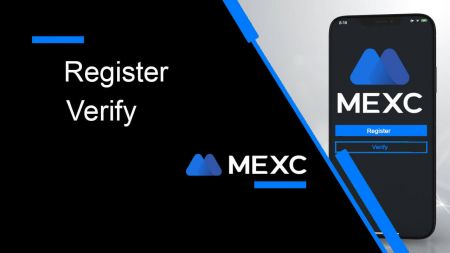Registre MEXC - MEXC Français
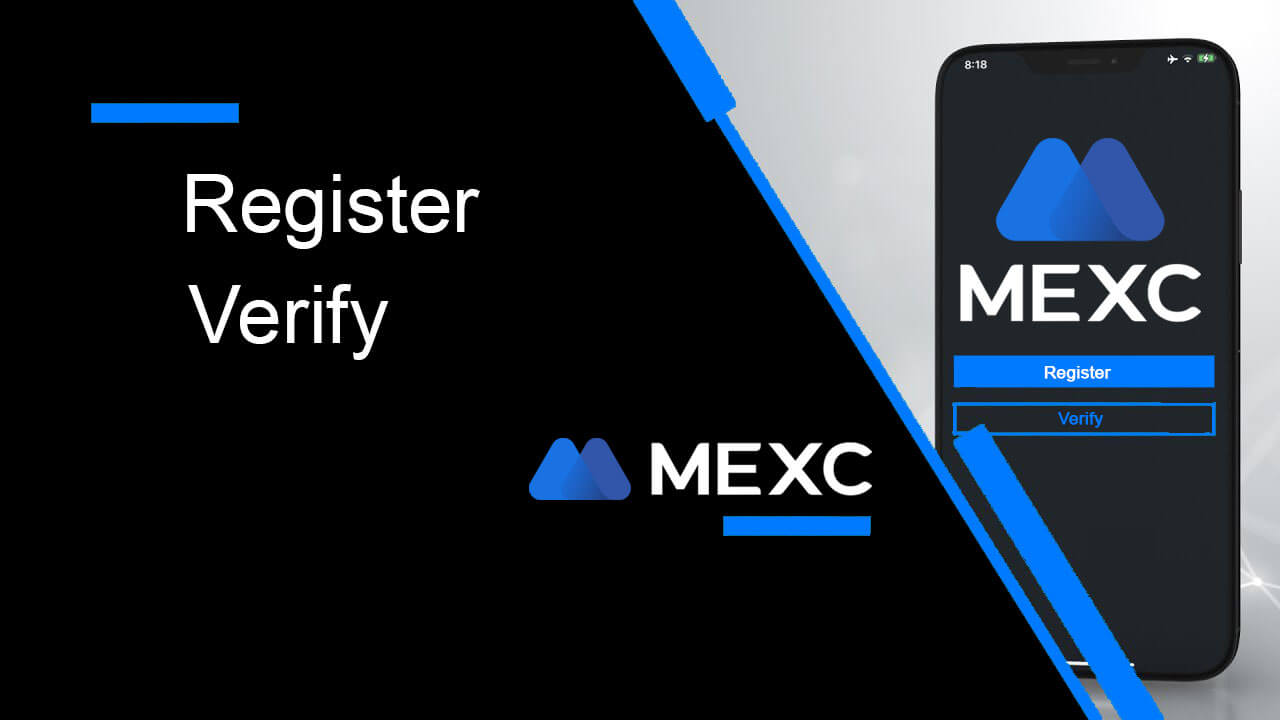
Comment s'inscrire sur MEXC
Comment créer un compte sur MEXC avec e-mail ou numéro de téléphone
Étape 1 : Inscription via le site Web de MEXC
Accédez au site Web de MEXC et cliquez sur [ Connexion/Inscription ] dans le coin supérieur droit pour accéder à la page d'inscription. 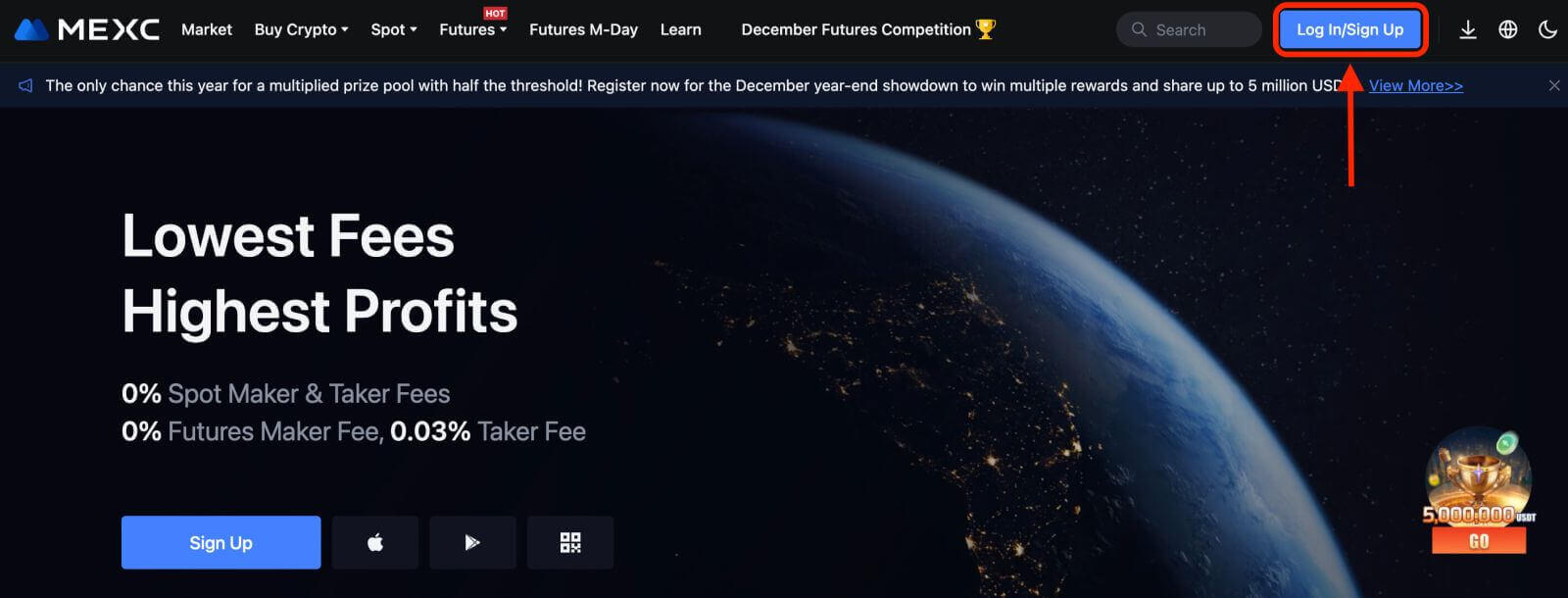
Étape 2 : Saisissez votre numéro de téléphone mobile ou votre adresse e-mail et assurez-vous de la validité de votre numéro de téléphone ou de votre adresse e-mail.
Email 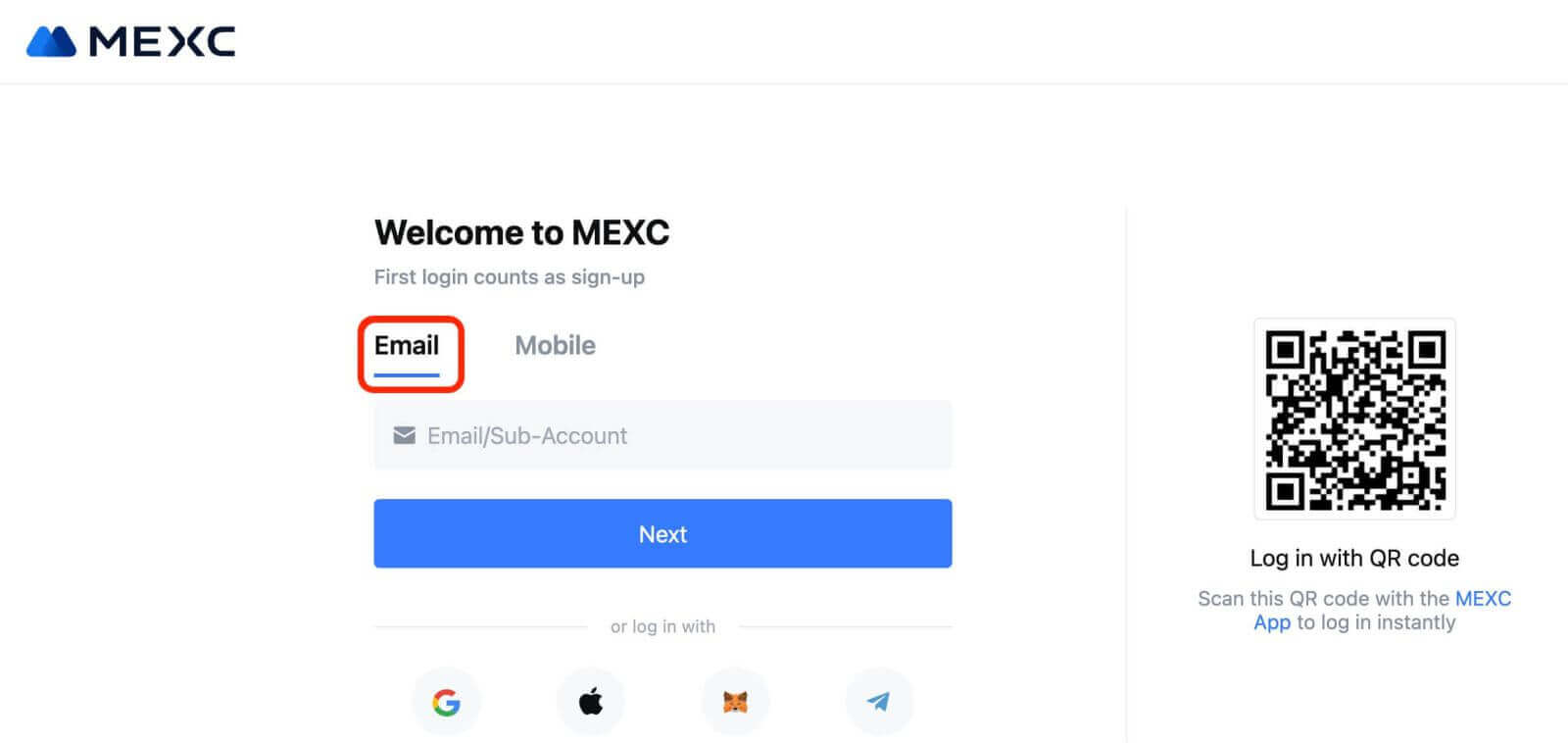
Numéro de téléphone 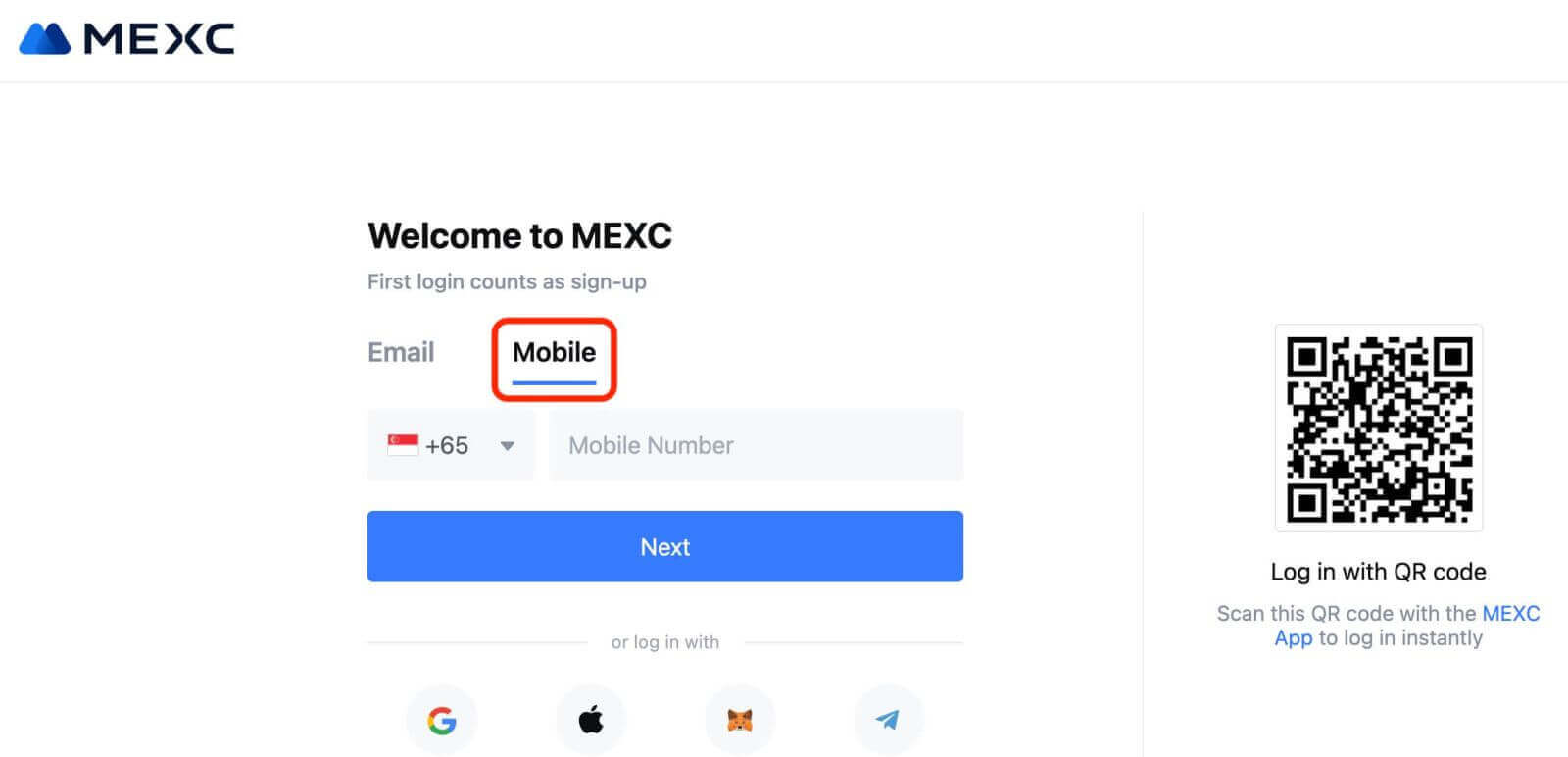
Étape 3 : Saisissez votre mot de passe de connexion. Pour la sécurité de votre compte, assurez-vous que votre mot de passe contient au moins 10 caractères, dont des lettres majuscules et un chiffre. 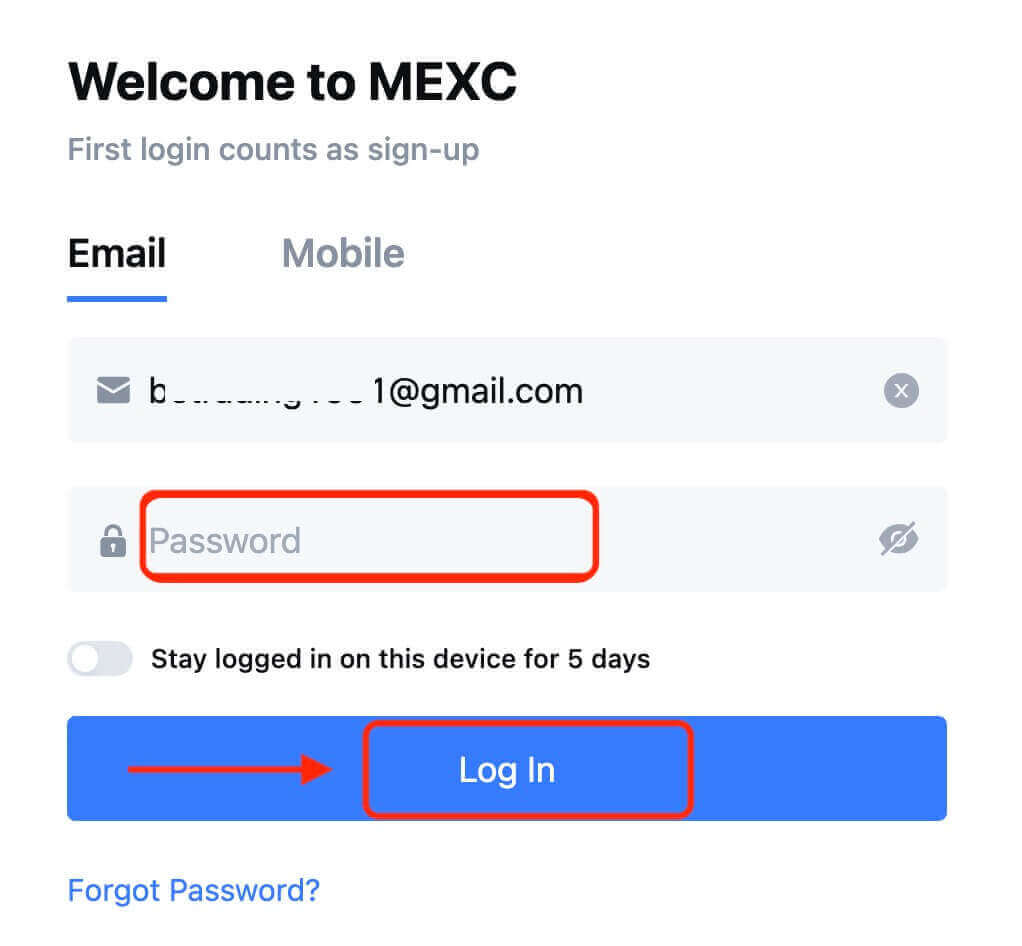
Étape 4 : Une fenêtre de vérification apparaît et remplissez le code de vérification. Vous recevrez un code de vérification à 6 chiffres dans votre e-mail ou par téléphone. (Cochez la corbeille si aucun e-mail n'est reçu). Ensuite, cliquez sur le bouton [Confirmer] . 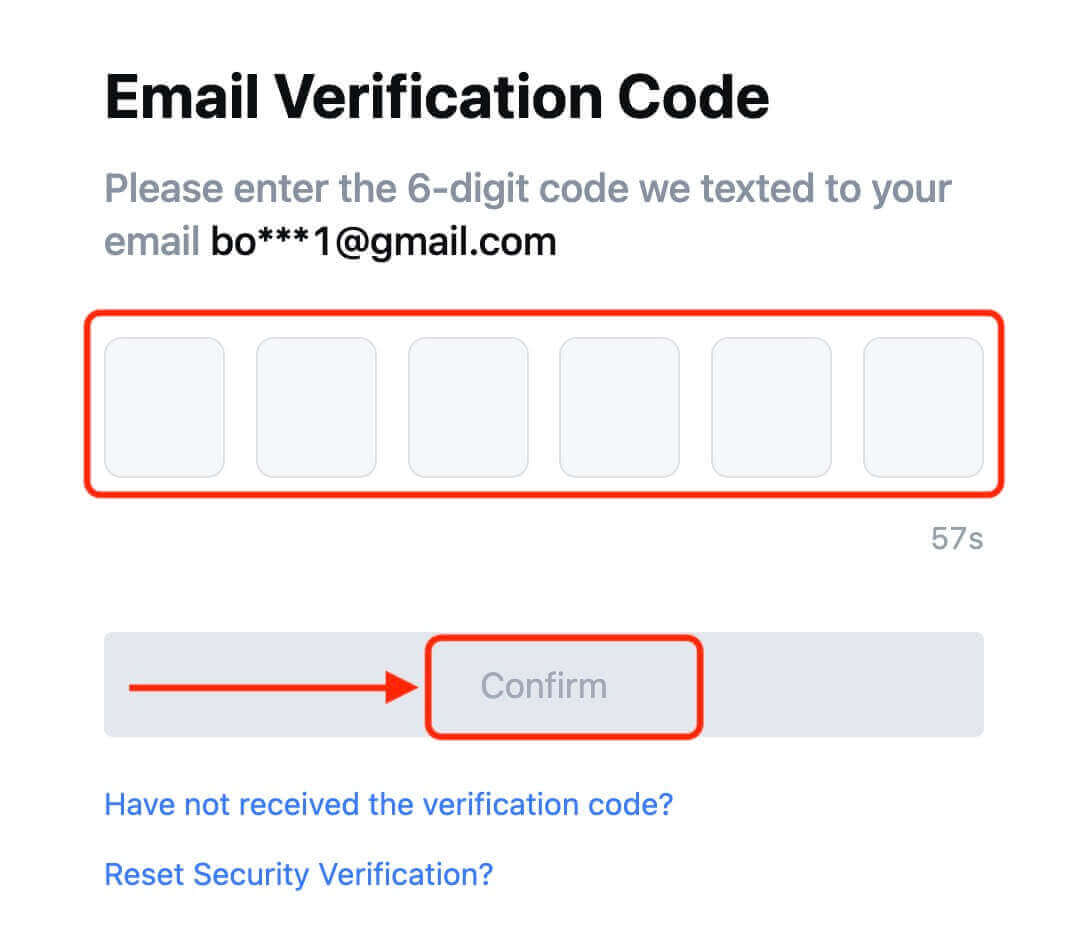
Étape 5 : Félicitations! Vous avez créé avec succès un compte MEXC via e-mail ou numéro de téléphone. 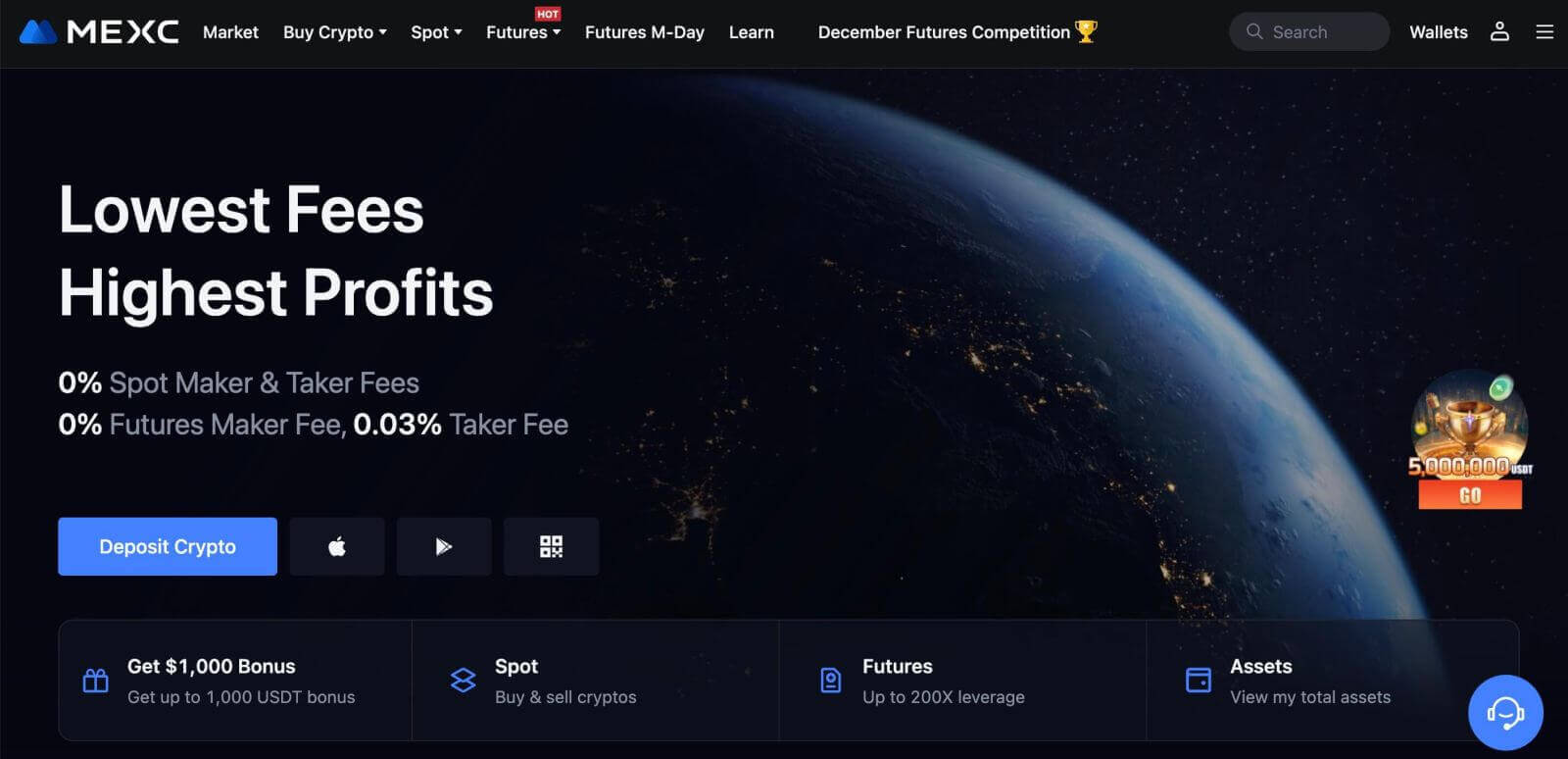
Comment créer un compte sur MEXC avec Google
De plus, vous pouvez créer un compte MEXC via Google. Si vous souhaitez le faire, veuillez suivre ces étapes :
1. Tout d'abord, vous devrez vous rendre sur la page d'accueil de MEXC et cliquer sur [ Connexion/Inscription ]. 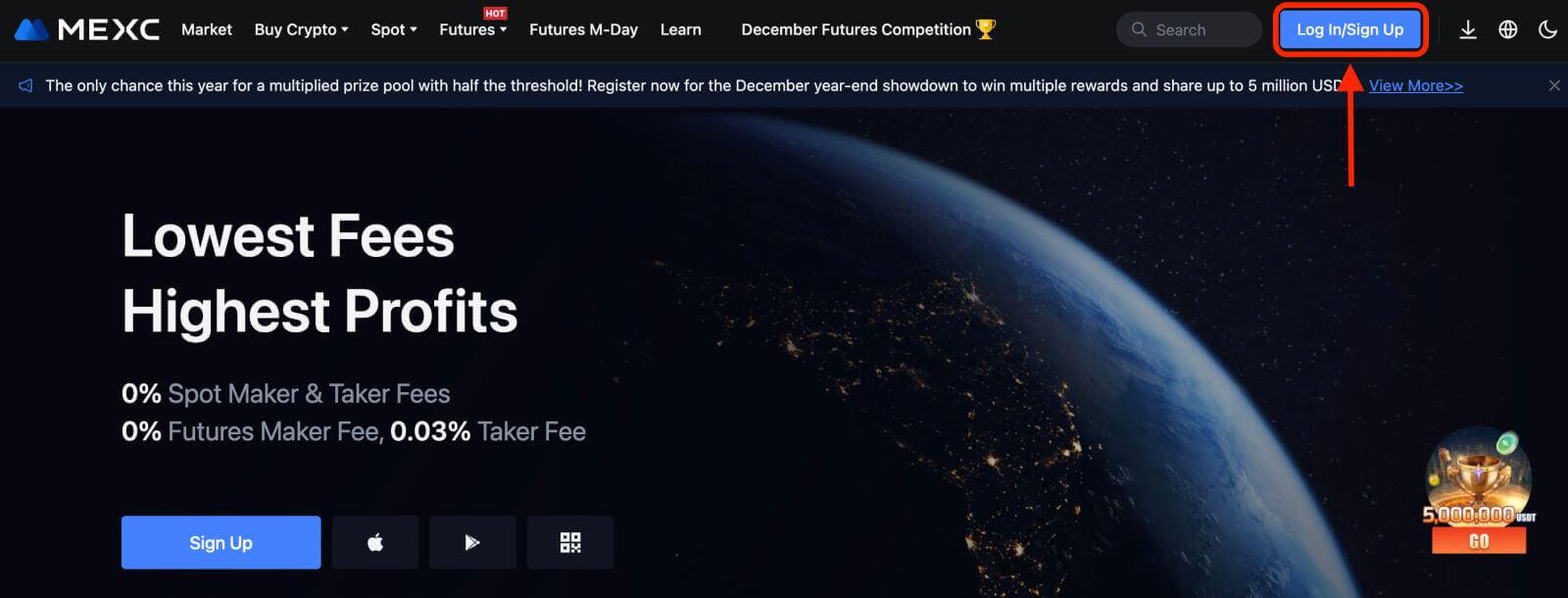
2. Cliquez sur le bouton [Google]. 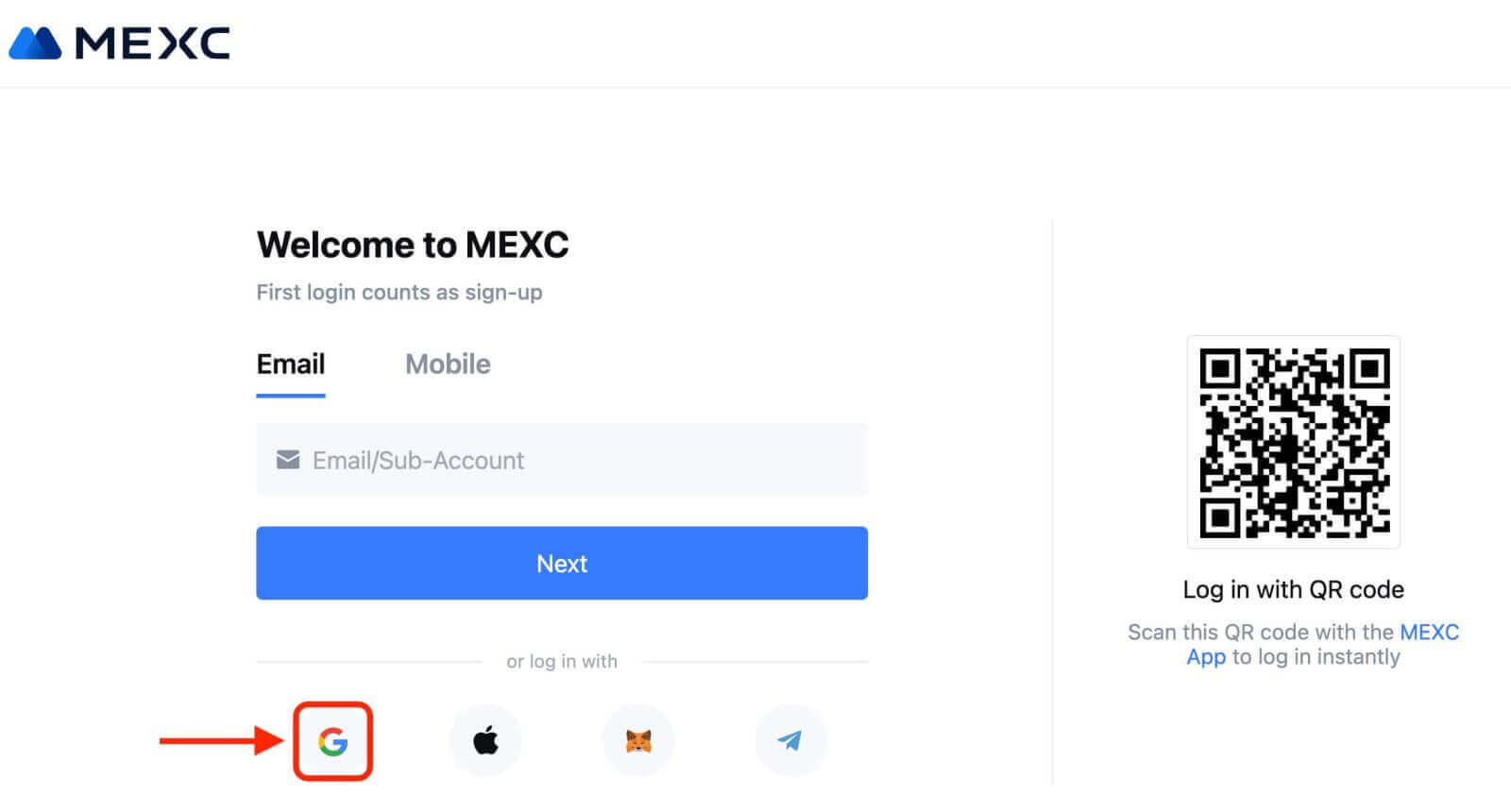
3. Une fenêtre de connexion s'ouvrira, dans laquelle vous devrez saisir votre adresse e-mail ou votre téléphone et cliquer sur « Suivant ». 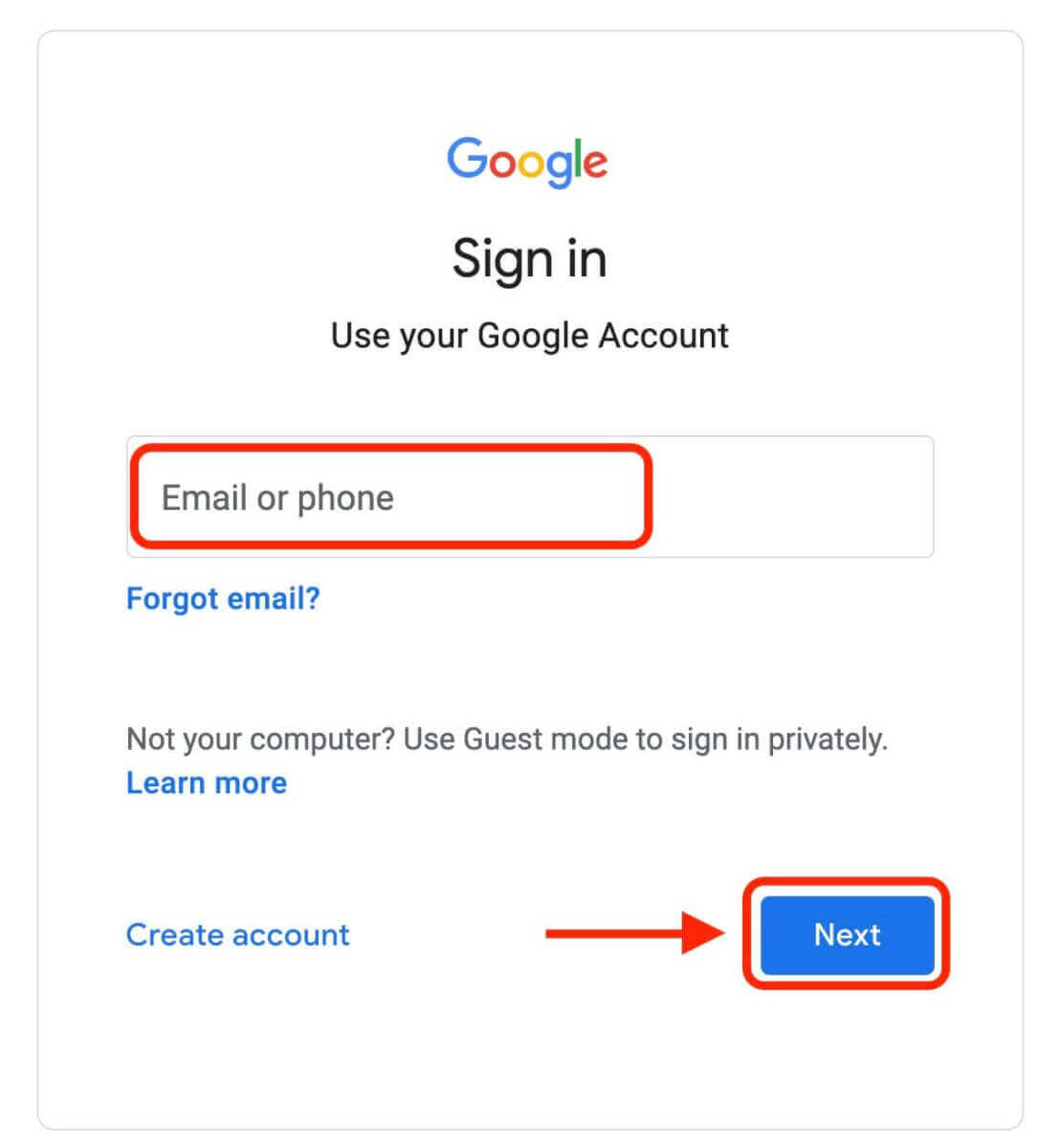
4. Saisissez ensuite le mot de passe de votre compte Google et cliquez sur « Suivant ». 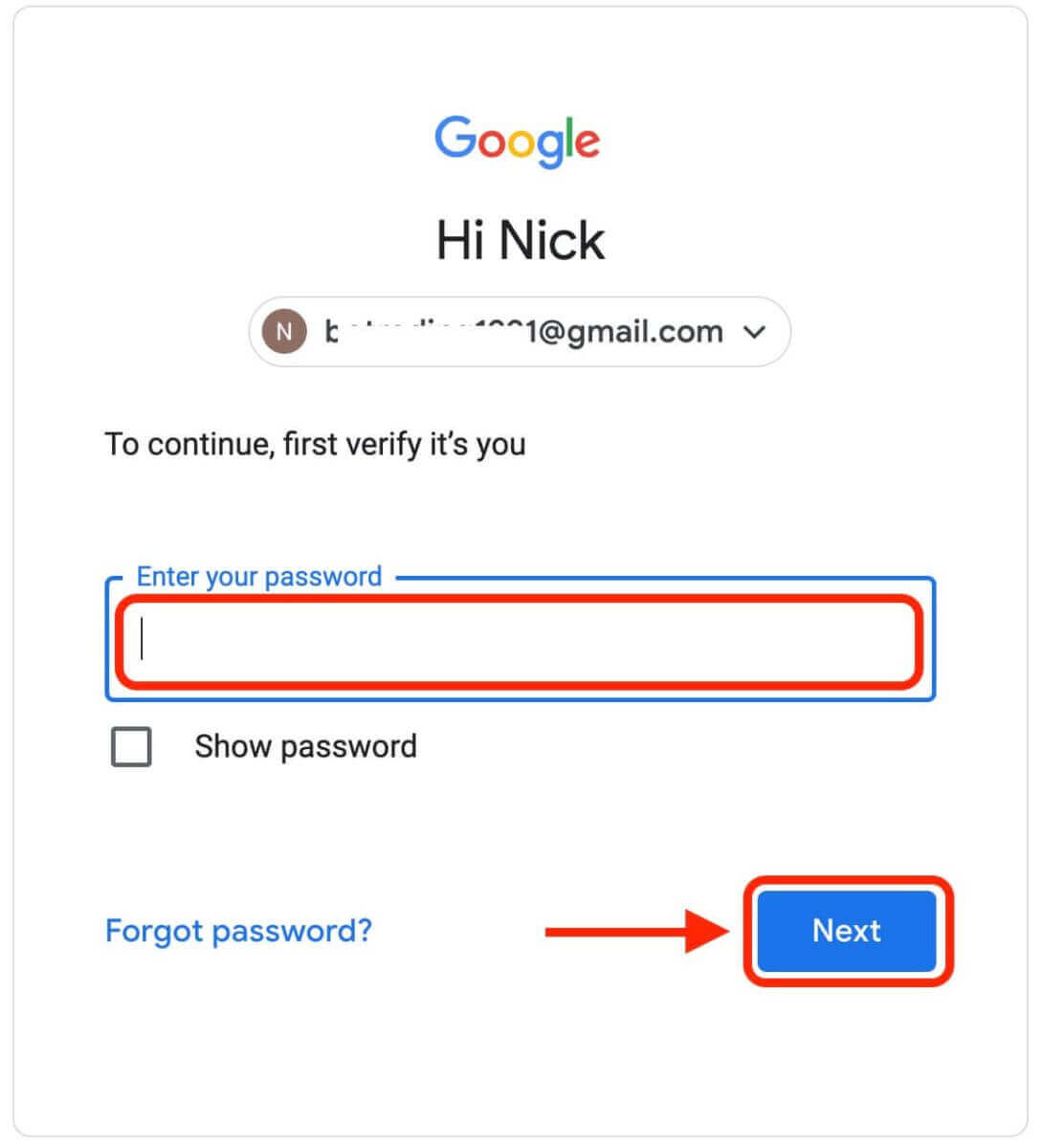
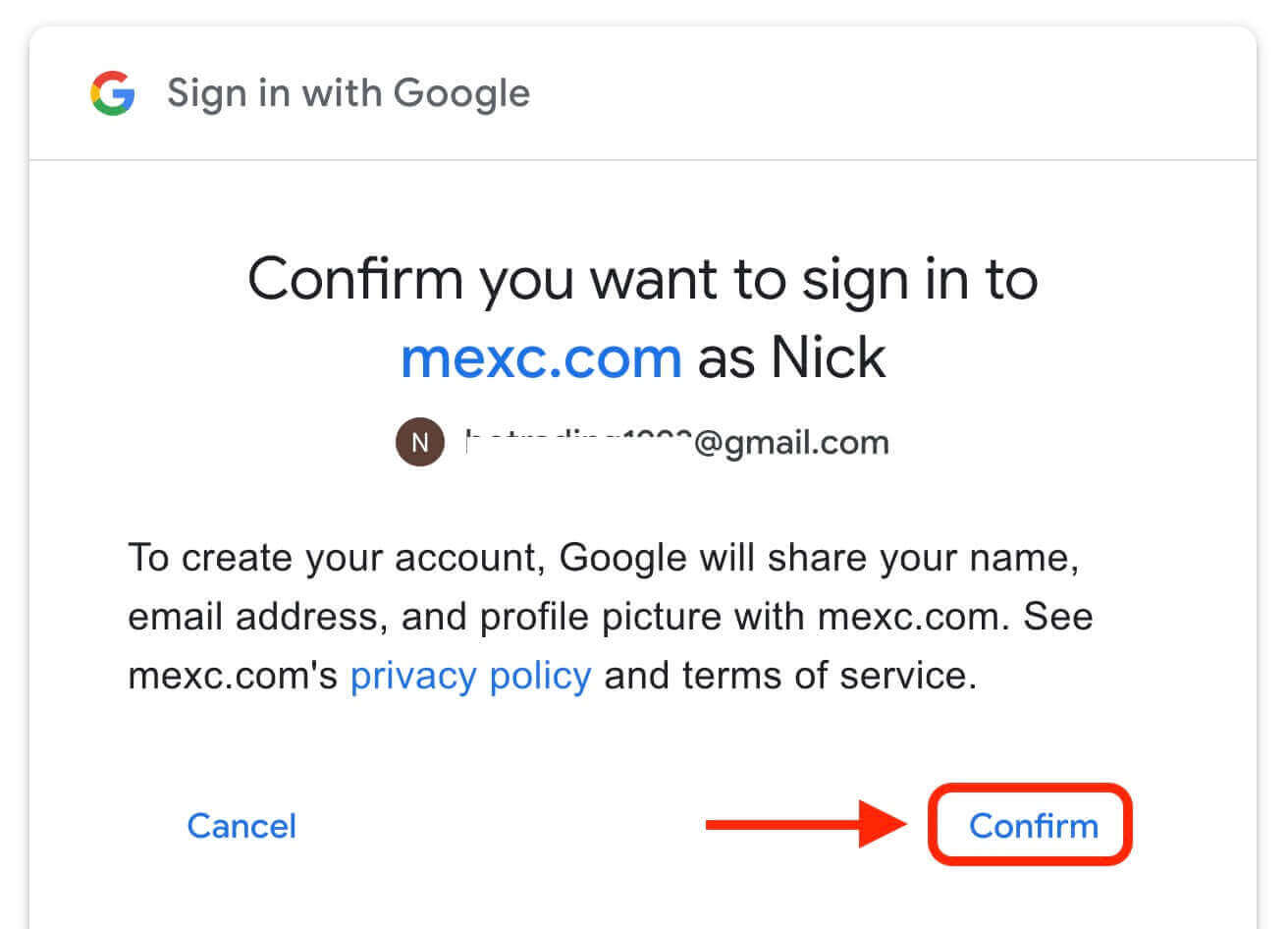
5. Cliquez sur "S'inscrire pour un nouveau compte MEXC". 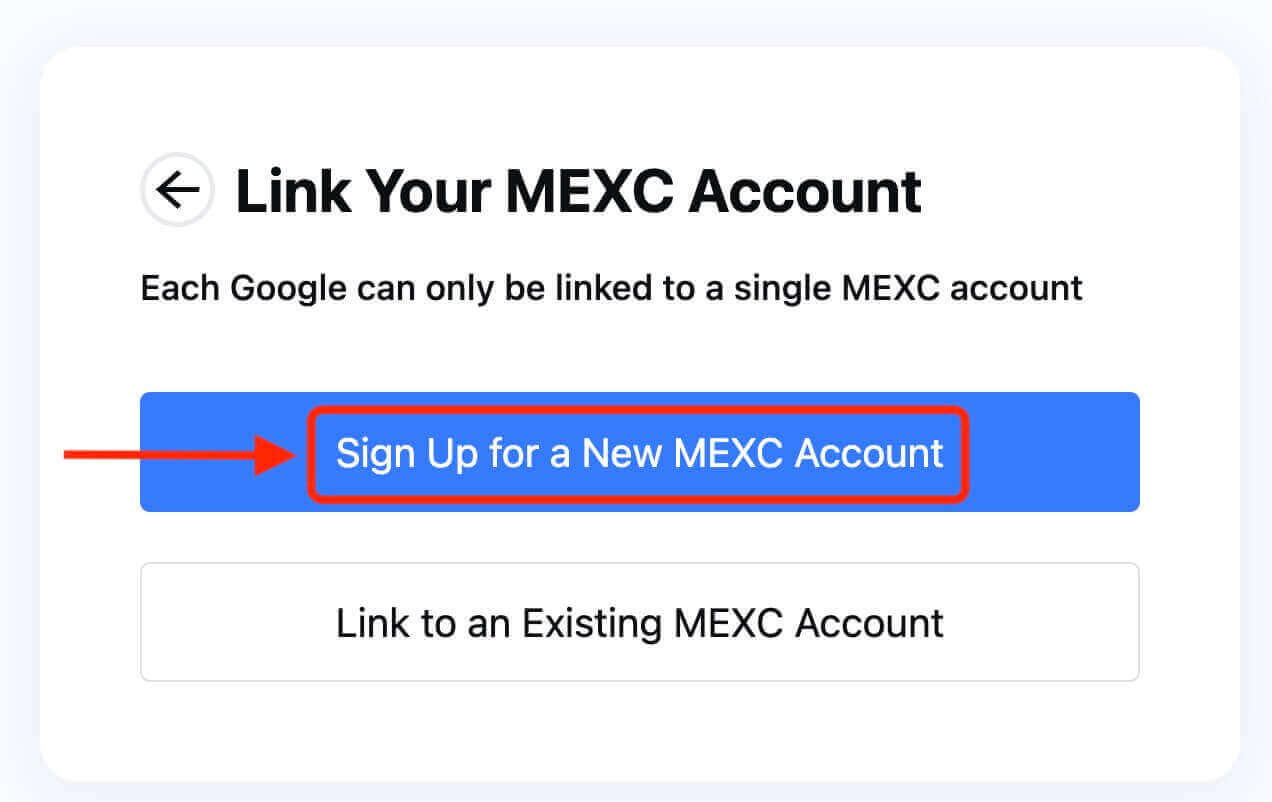
6. Remplissez vos informations pour créer un nouveau compte. Puis [Inscrivez-vous]. 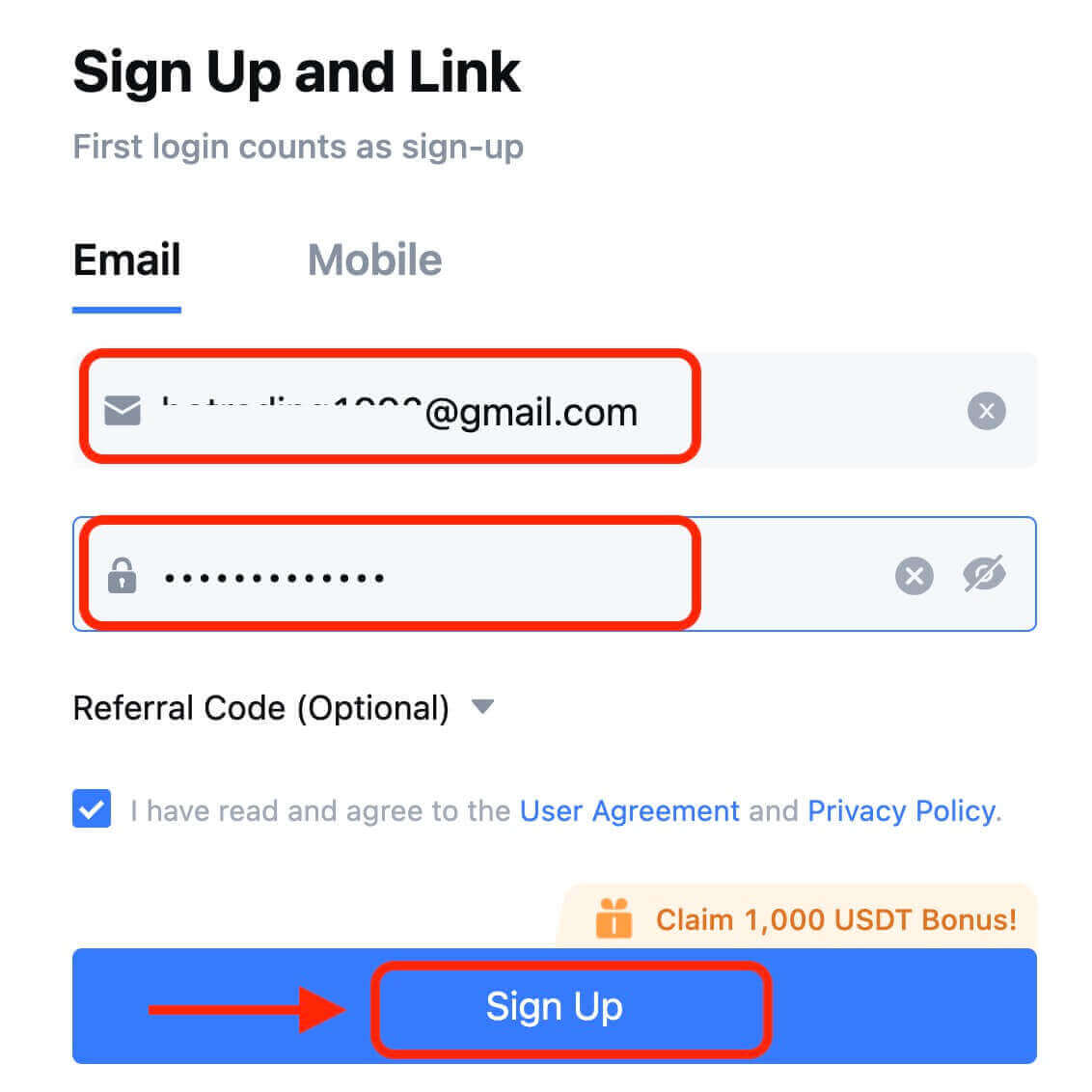
7. Terminez le processus de vérification. Vous recevrez un code de vérification à 6 chiffres dans votre e-mail ou par téléphone. Entrez le code et cliquez sur [Confirmer]. 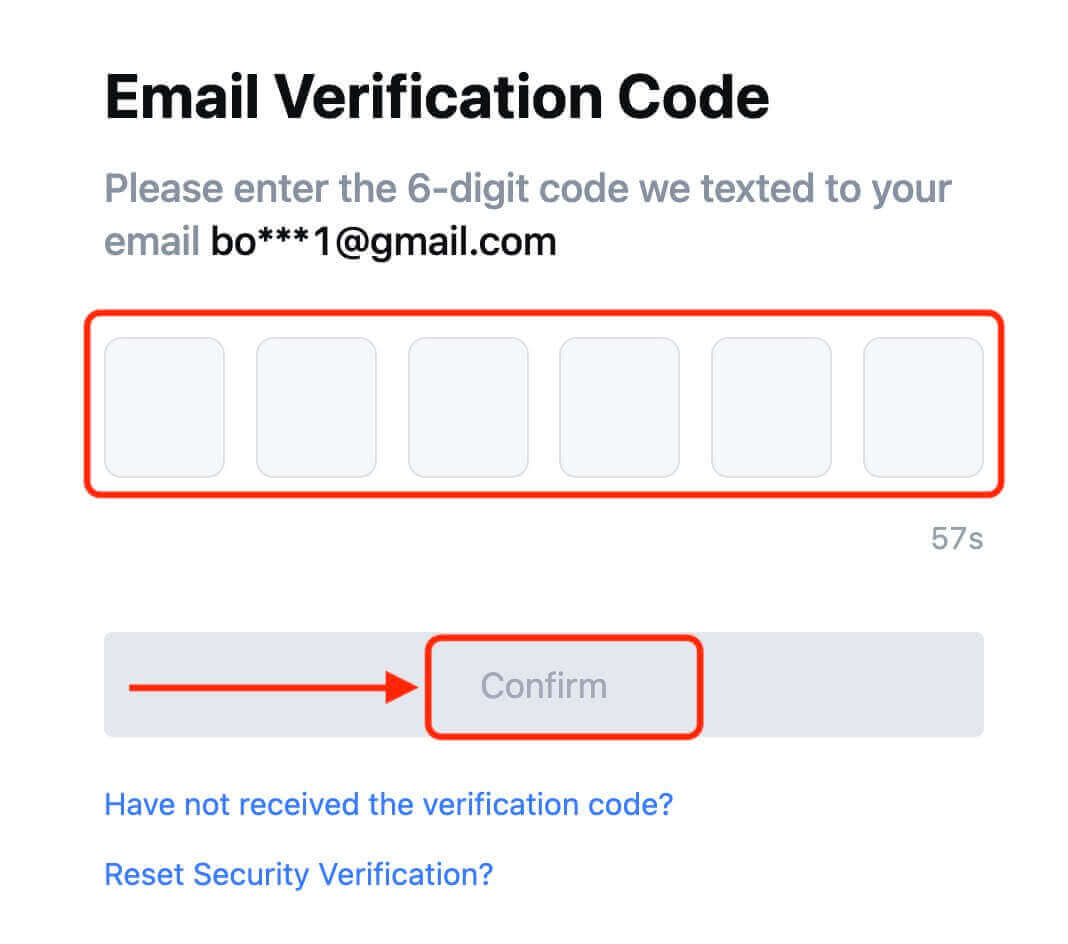
8. Félicitations ! Vous avez créé avec succès un compte MEXC via Google.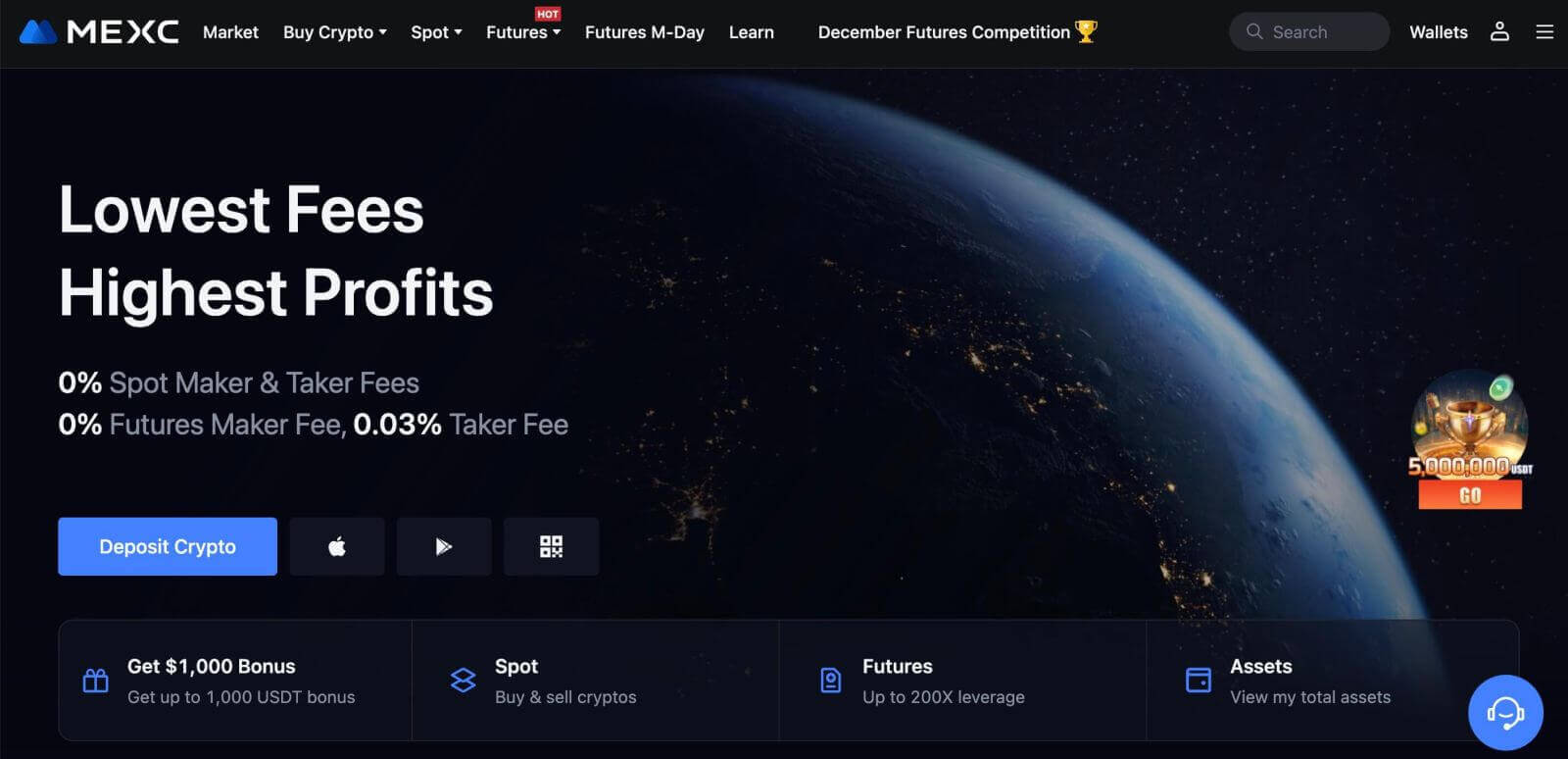
Comment créer un compte sur MEXC avec Apple
1. Vous pouvez également vous inscrire en utilisant l'authentification unique avec votre compte Apple en visitant MEXC et en cliquant sur [ Connexion/Inscription ]. 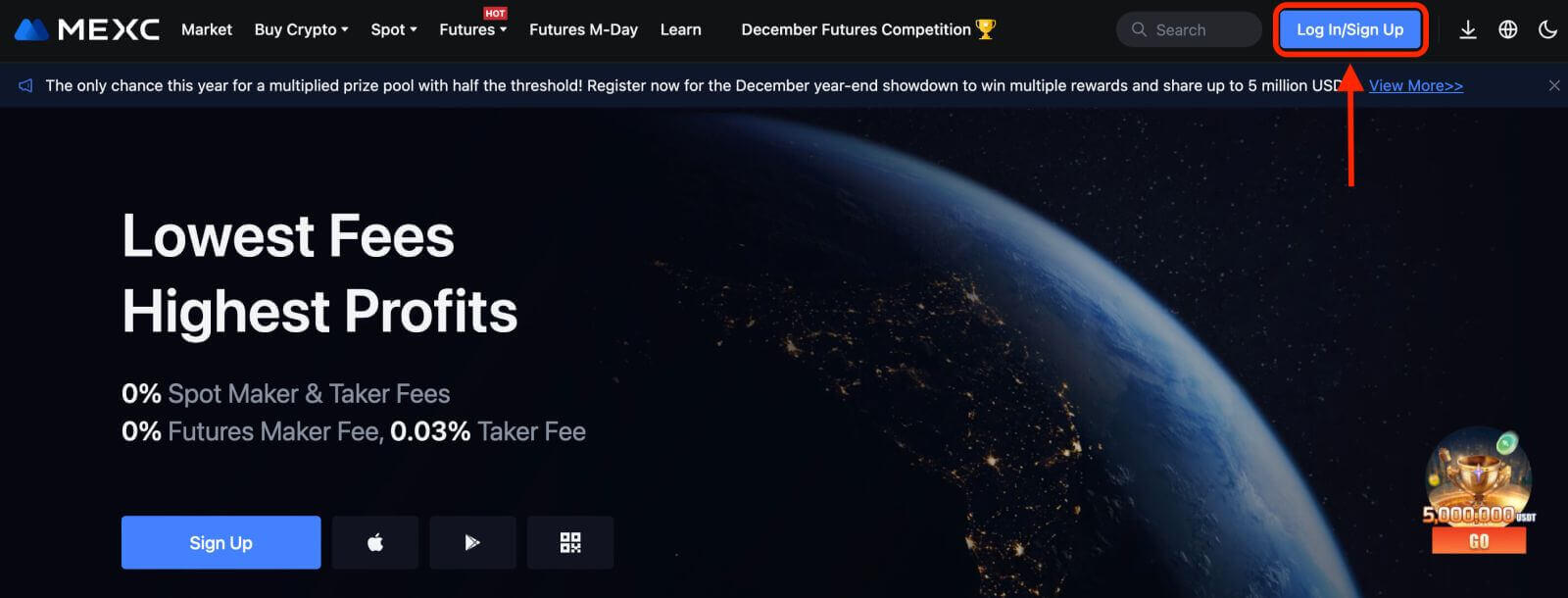 2. Sélectionnez [Apple], une fenêtre contextuelle apparaîtra et vous serez invité à vous connecter à MEXC à l'aide de votre compte Apple.
2. Sélectionnez [Apple], une fenêtre contextuelle apparaîtra et vous serez invité à vous connecter à MEXC à l'aide de votre compte Apple. 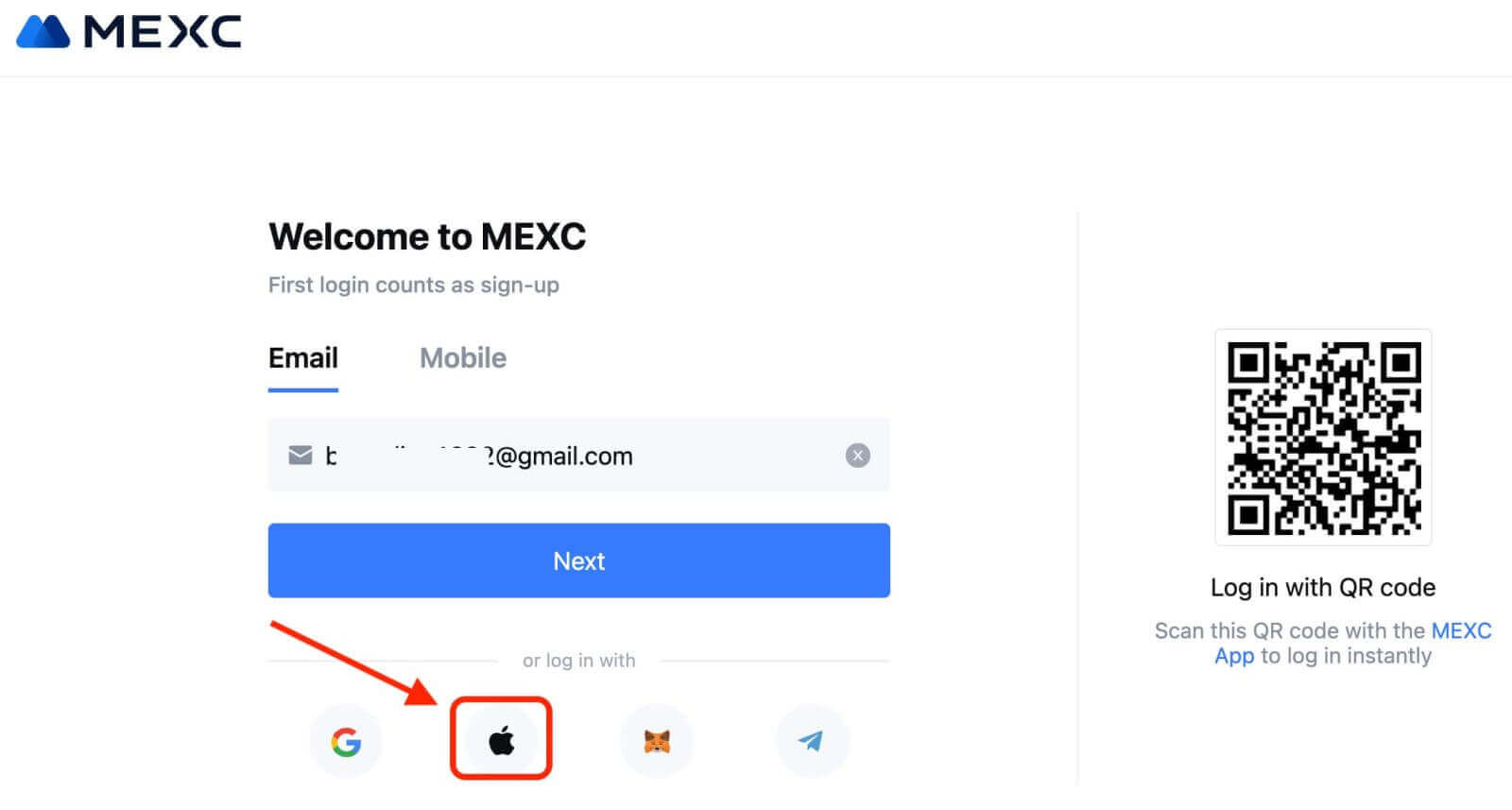
3. Entrez votre identifiant Apple et votre mot de passe pour vous connecter à MEXC. 
4. Cliquez sur "S'inscrire pour un nouveau compte MEXC". 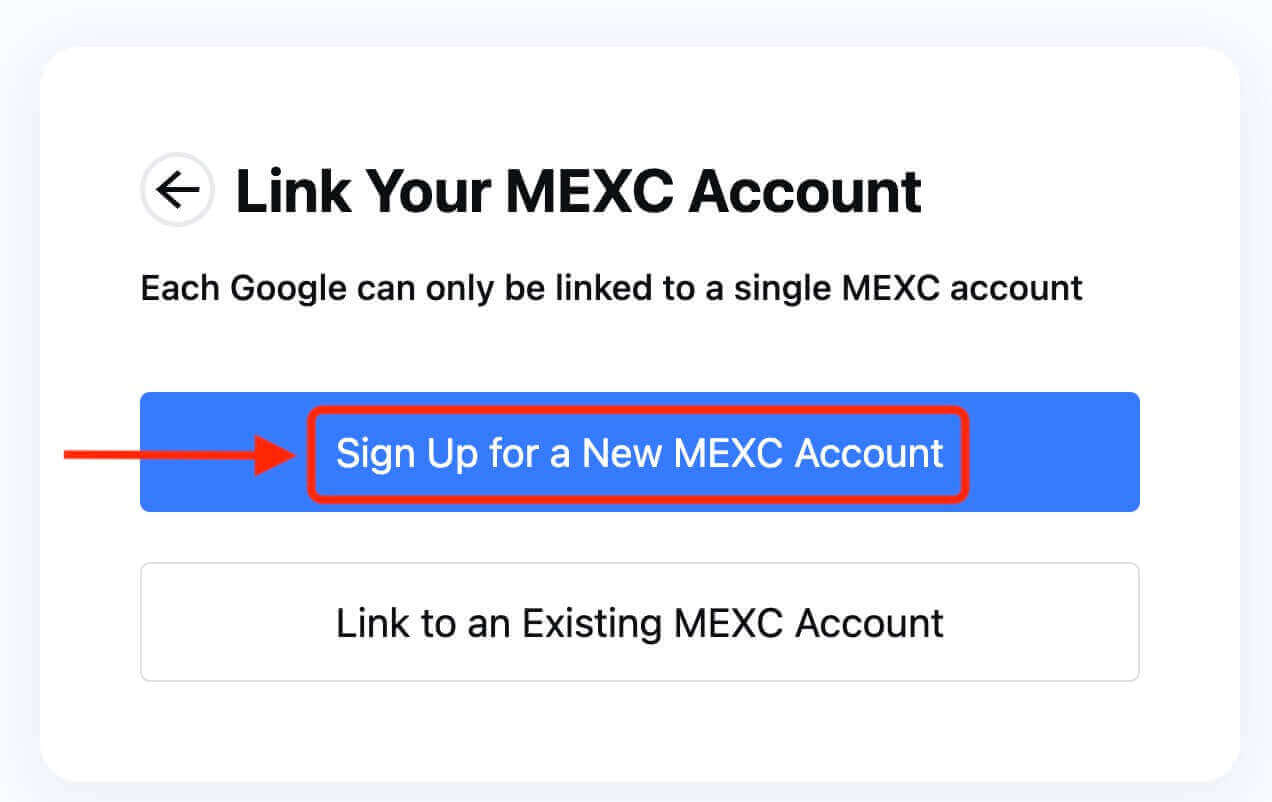
5. Remplissez vos informations pour créer un nouveau compte. Puis [Inscrivez-vous]. 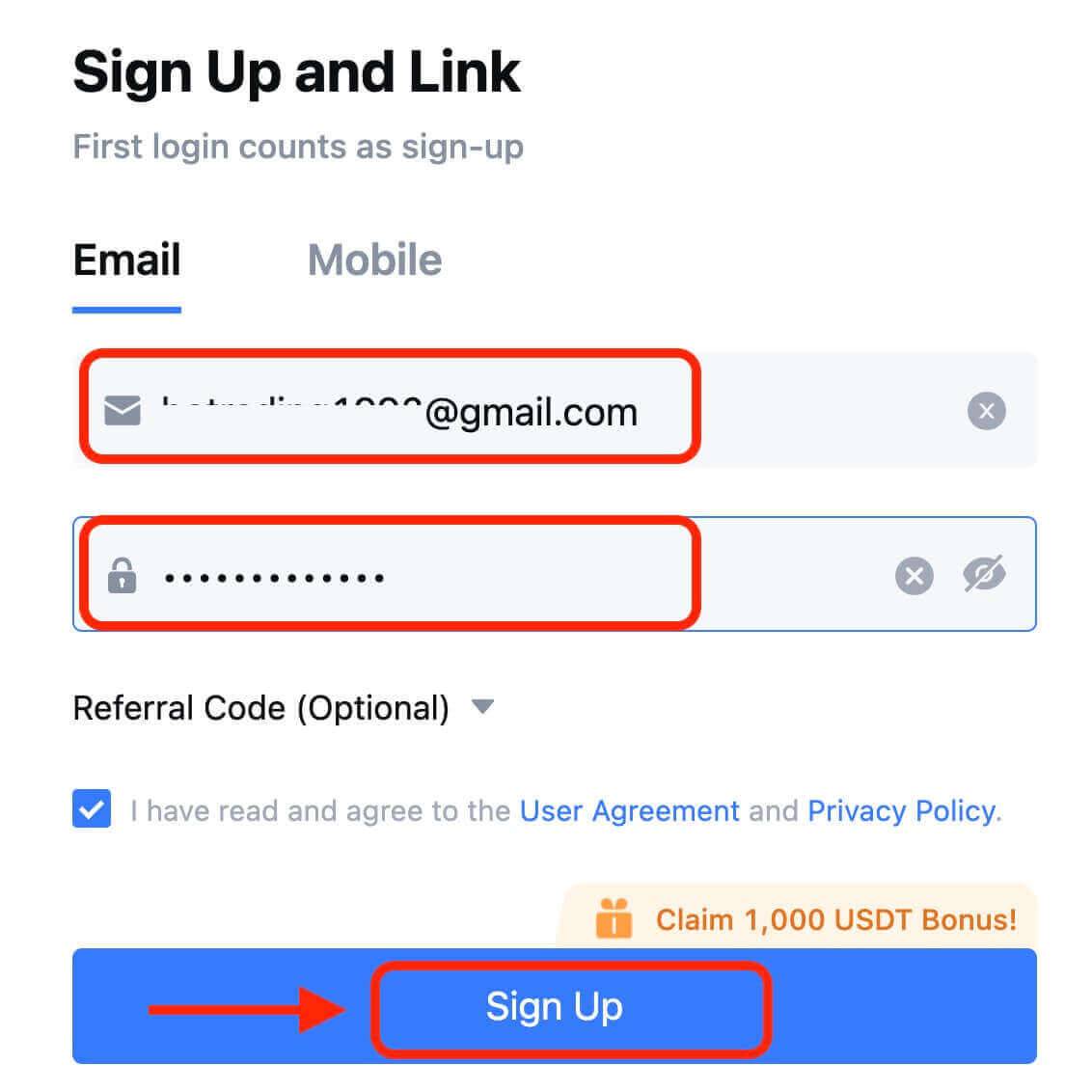
6. Vous recevrez un code de vérification à 6 chiffres dans votre e-mail ou par téléphone. Entrez le code et cliquez sur [Confirmer]. 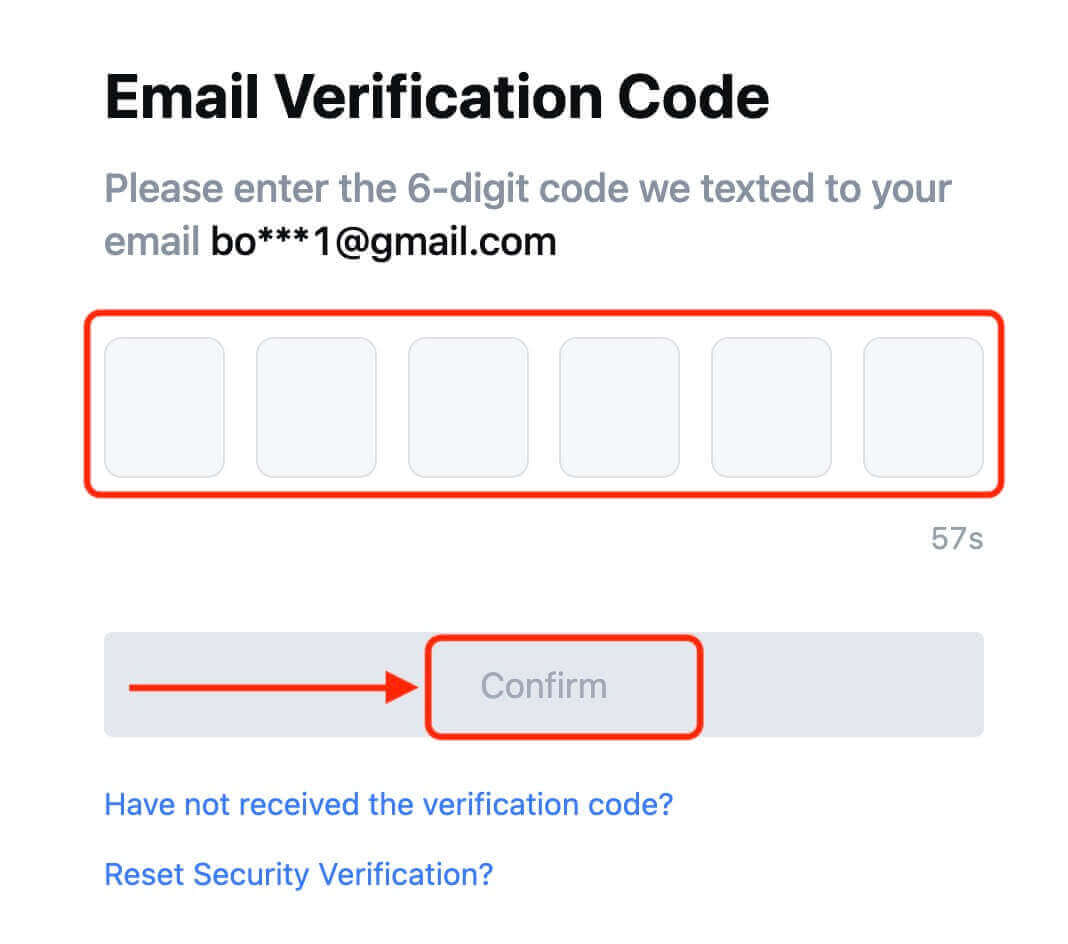
7. Félicitations ! Vous avez créé avec succès un compte MEXC via Apple.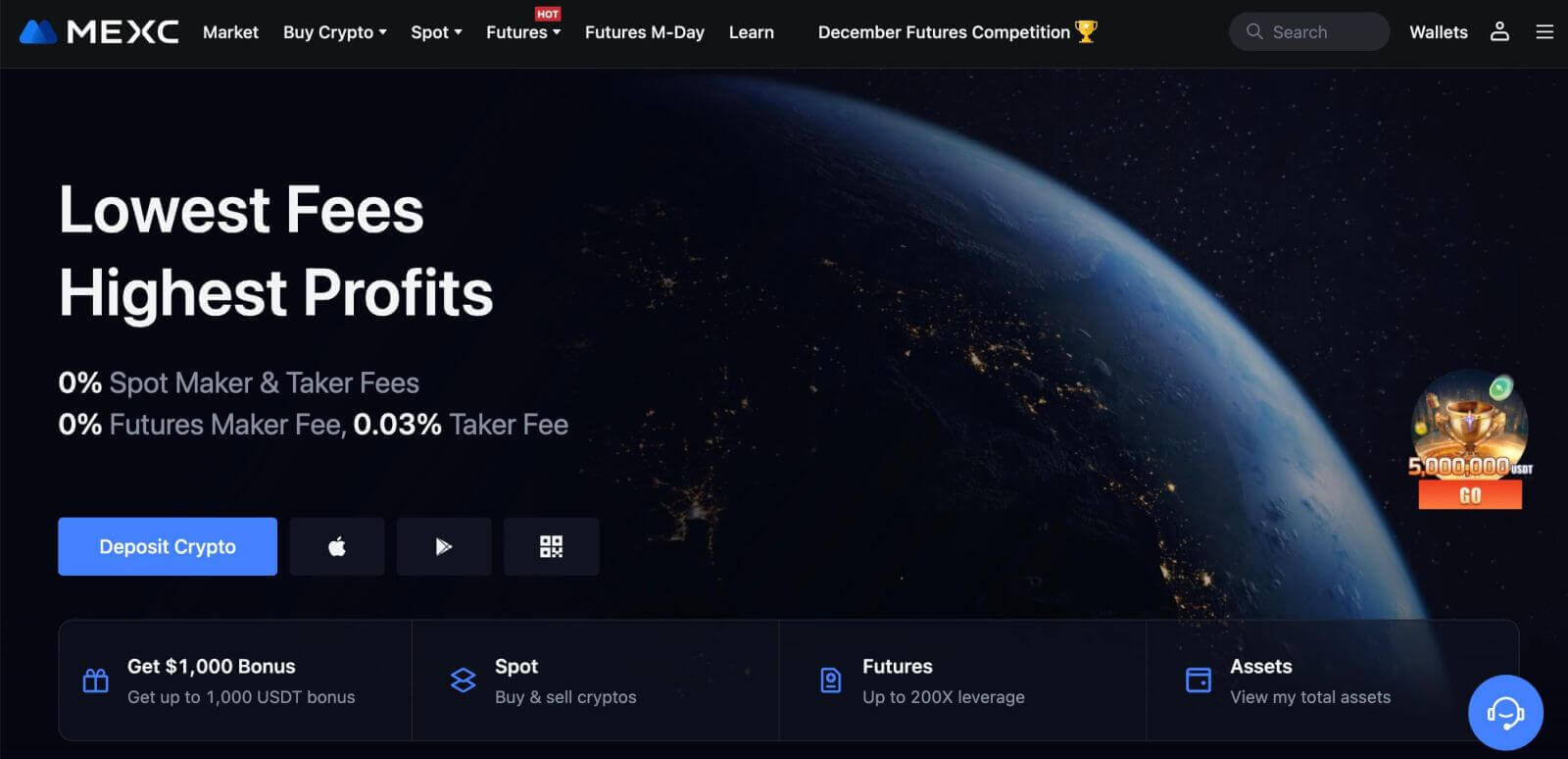
Comment créer un compte sur MEXC avec Telegram
1. Vous pouvez également vous inscrire en utilisant votre compte Telegram en visitant MEXC et en cliquant sur [ Connexion/Inscription ]. 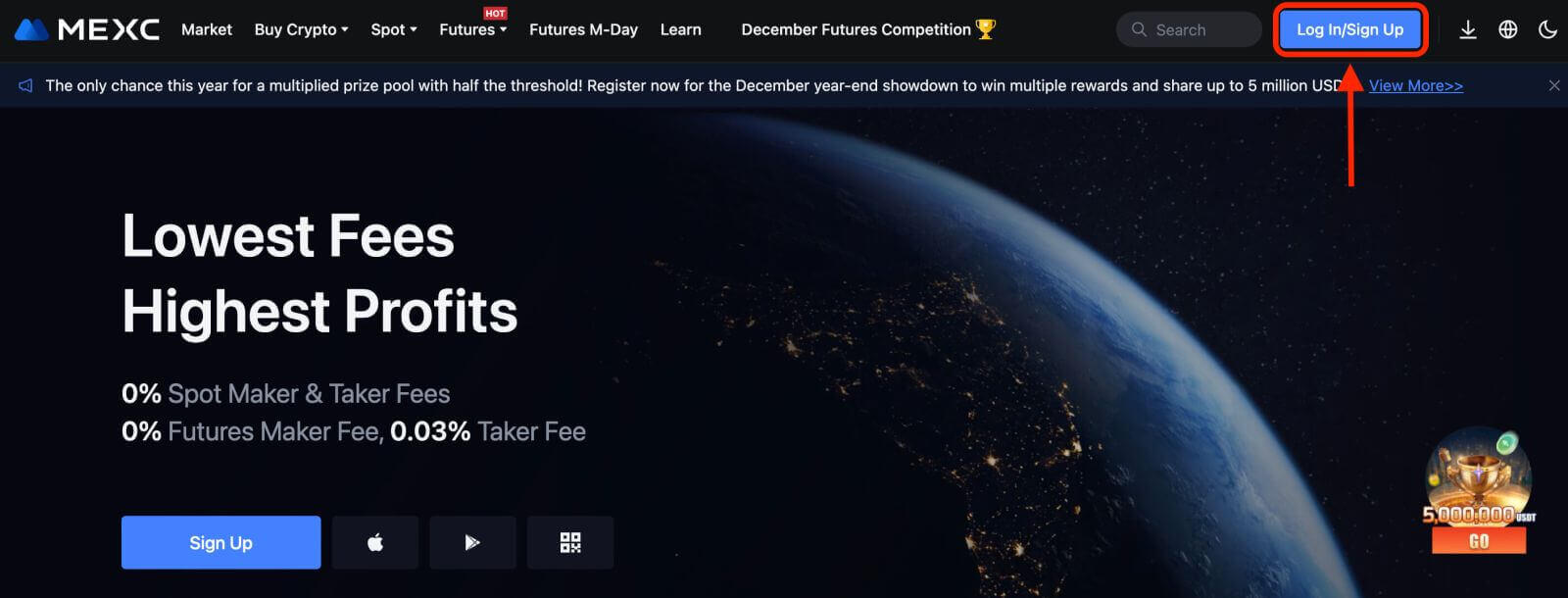
2. Sélectionnez [Telegram], une fenêtre contextuelle apparaîtra et vous serez invité à vous connecter à MEXC à l'aide de votre compte Telegram. 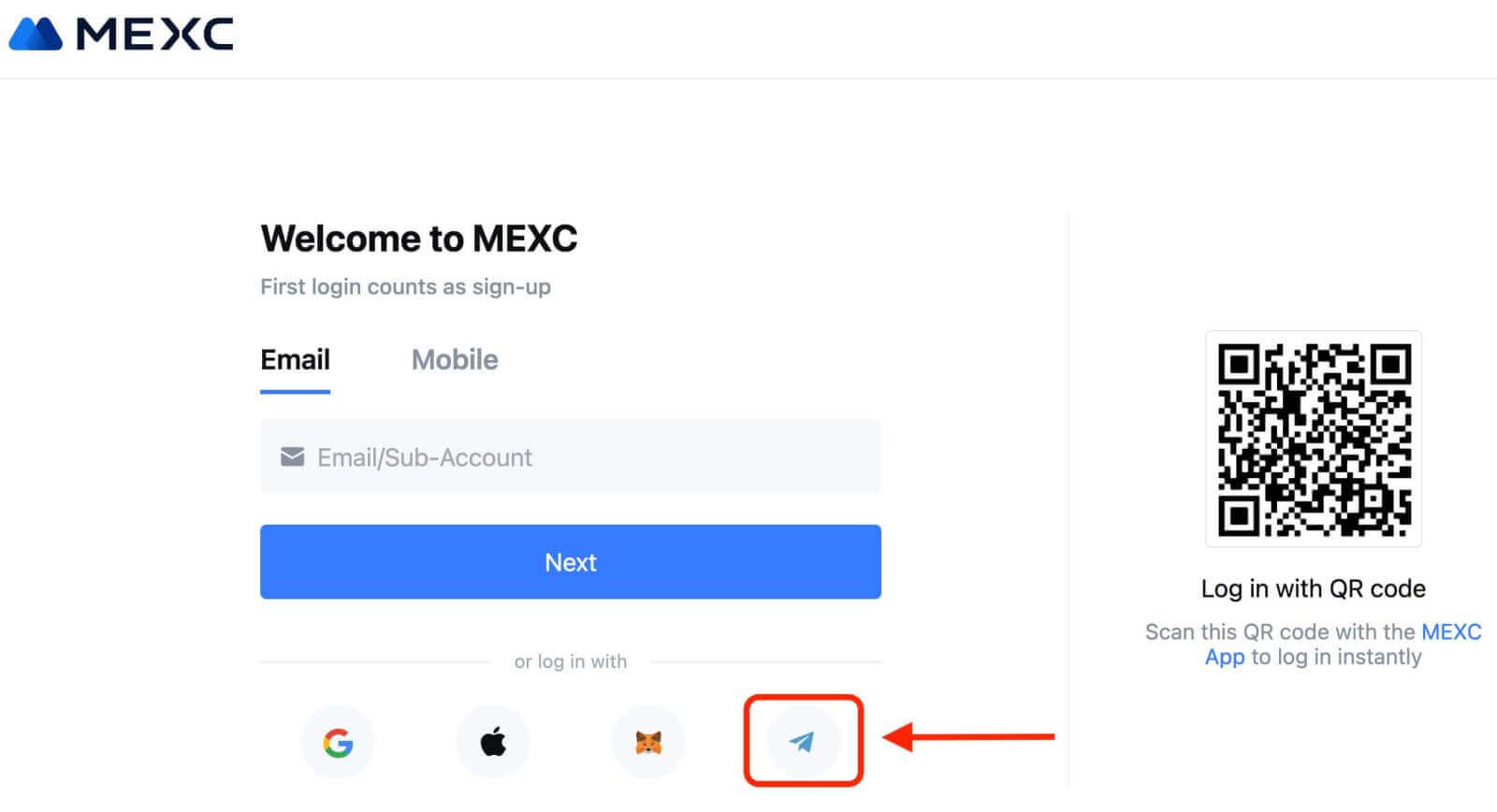
3. Entrez votre numéro de téléphone pour vous connecter à MEXC. 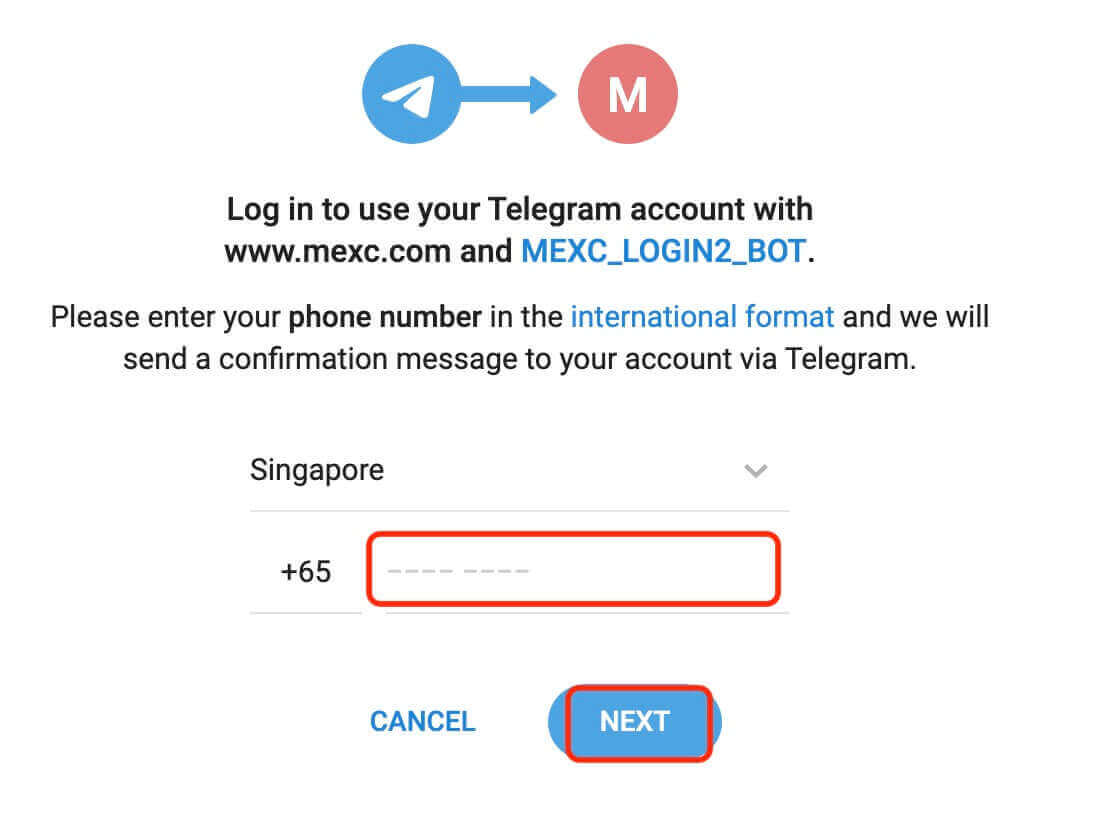
4. Vous recevrez la demande dans Telegram. Confirmez cette demande.
5. Acceptez la demande sur le site Web du MEXC. 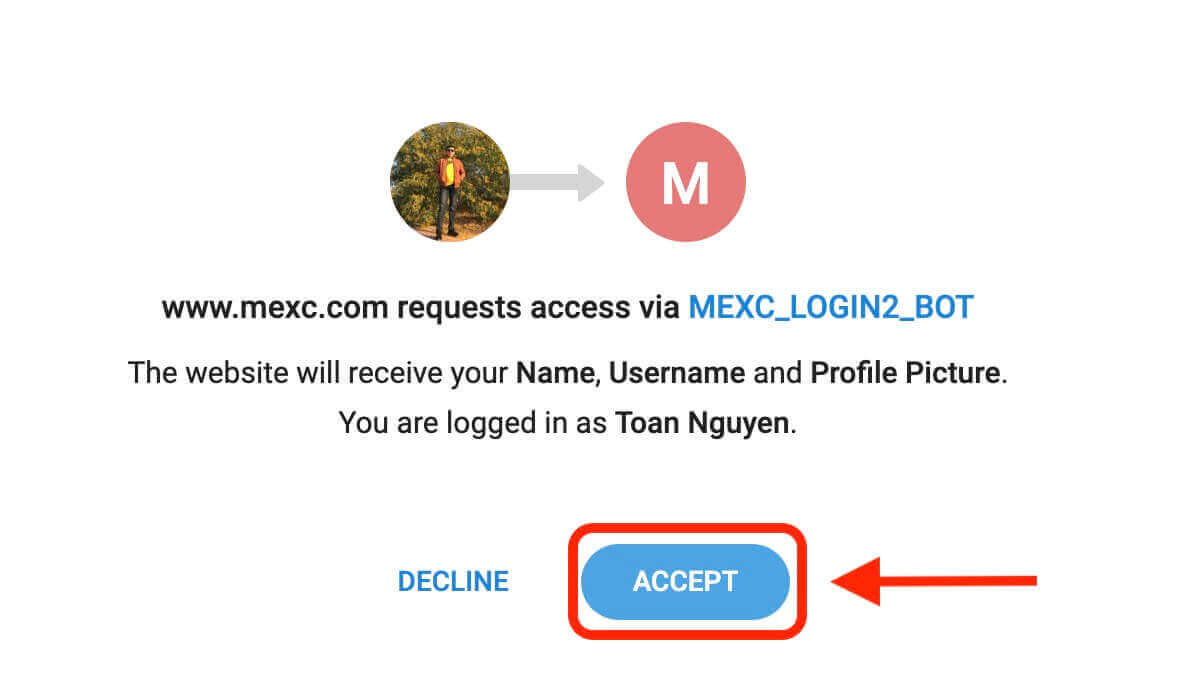
6. Cliquez sur "S'inscrire pour un nouveau compte MEXC". 
7. Remplissez vos informations pour créer un nouveau compte. Puis [Inscrivez-vous]. 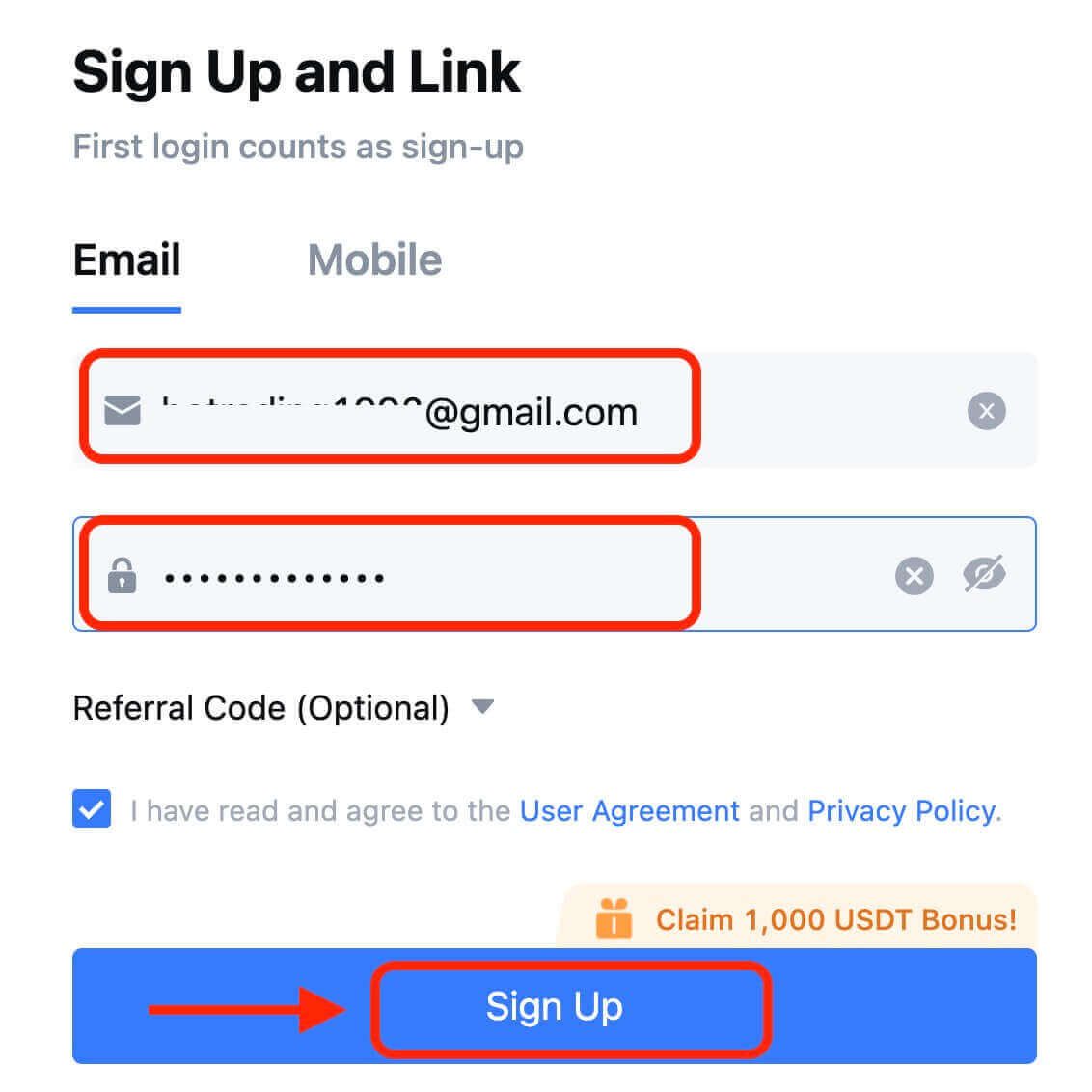
8. Vous recevrez un code de vérification à 6 chiffres dans votre e-mail ou par téléphone. Entrez le code et cliquez sur [Confirmer]. 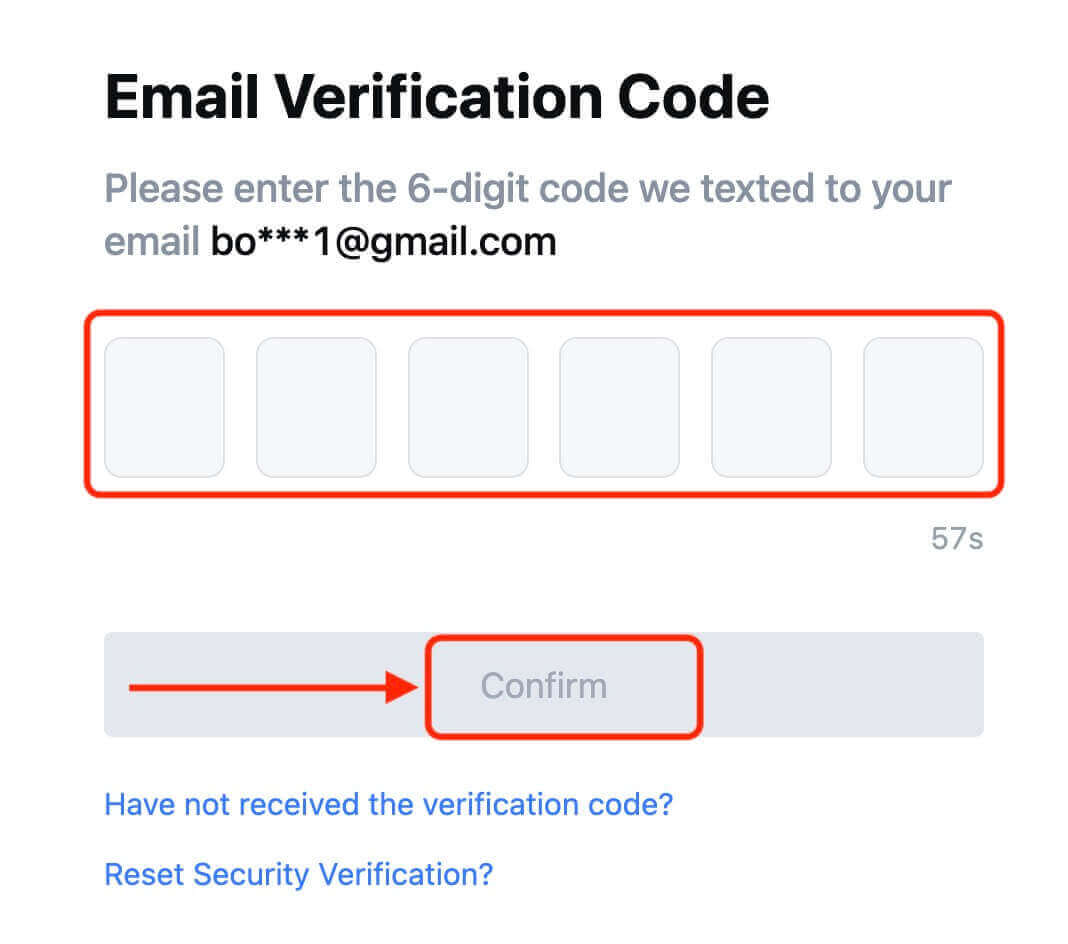
9. Félicitations ! Vous avez créé avec succès un compte MEXC via Telegram.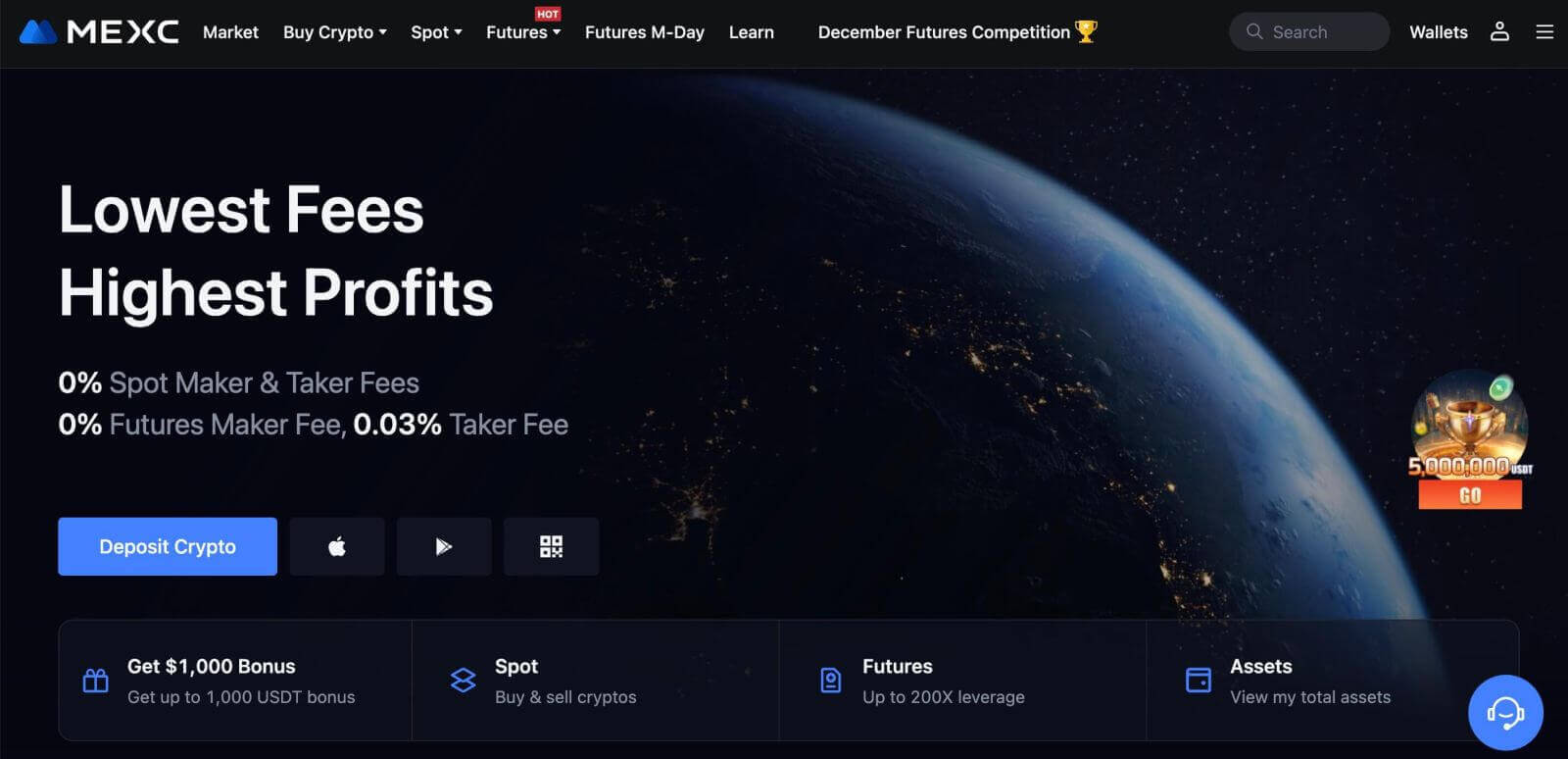
Comment créer un compte sur l'application MEXC
Vous pouvez créer facilement un compte MEXC avec votre adresse e-mail, votre numéro de téléphone ou votre compte Apple/Google/Telegram sur l'application MEXC en quelques clics.
Étape 1: Téléchargez et installez l'application MEXC
- Visitez l' App Store (pour iOS) ou le Google Play Store (pour Android) sur votre appareil mobile.
- Recherchez «MEXC» dans la boutique et téléchargez l'application MEXC.
- Installez l'application sur votre appareil.
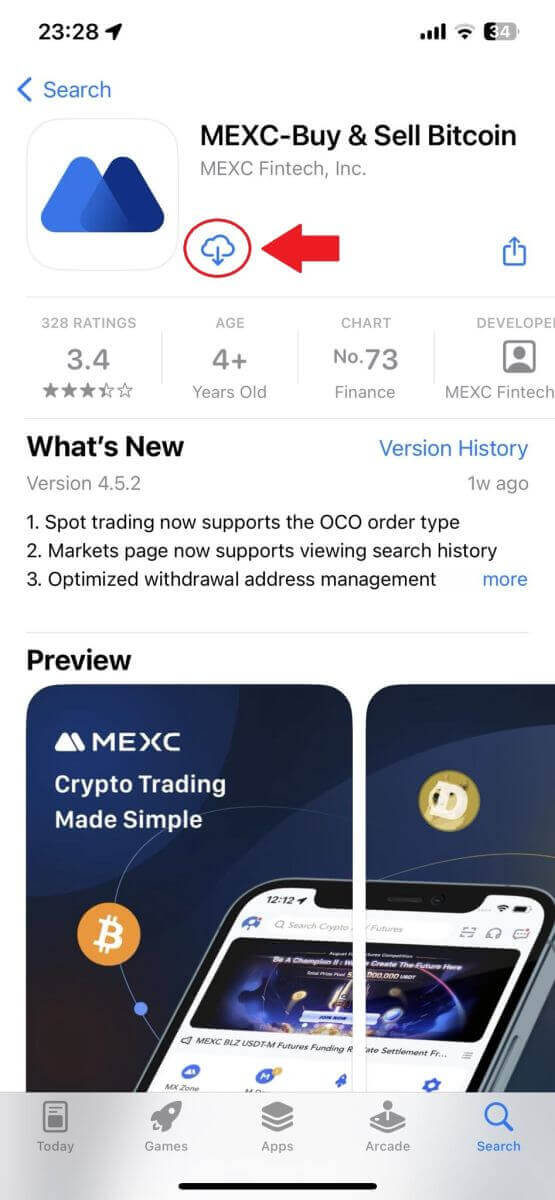
Étape 2: Ouvrez l'application MEXC
- Localisez l'icône de l'application MEXC sur l'écran d'accueil de votre appareil ou dans le menu de l'application.
- Appuyez sur l'icône pour ouvrir l'application MEXC.
Étape 3: Accédez à la page de connexion
- Appuyez sur l'icône en haut à gauche, vous trouverez alors des options telles que «Connexion». Appuyez sur cette option pour accéder à la page de connexion.
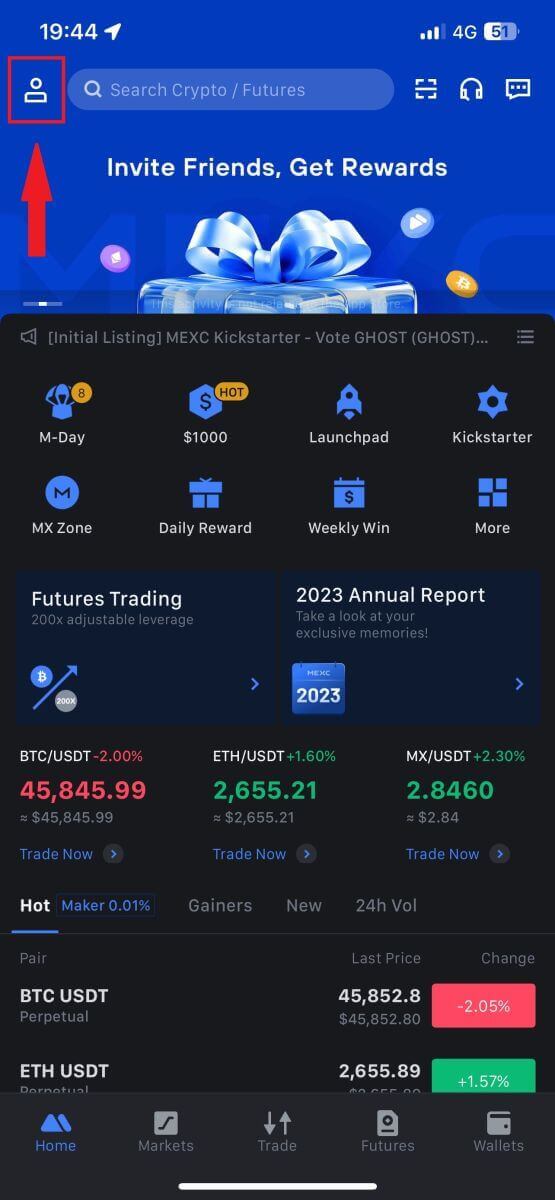
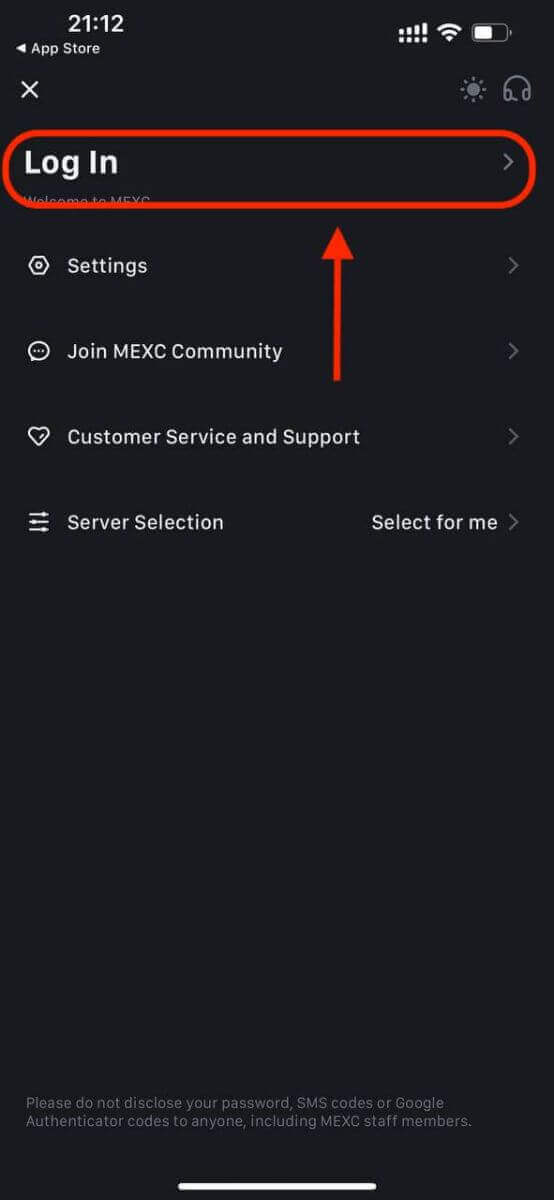
Étape 4:Saisissez vos informations d'identification
- Sélectionnez [E-mail] ou [Numéro de téléphone] et saisissez votre adresse e-mail/numéro de téléphone.
- Créez un mot de passe sécurisé pour votre compte MEXC.
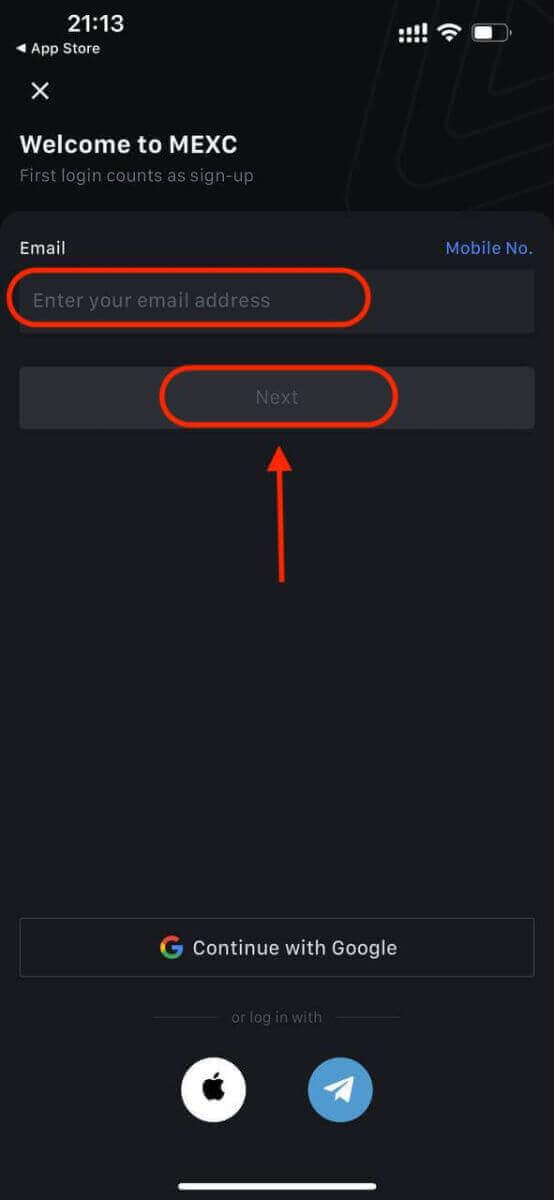
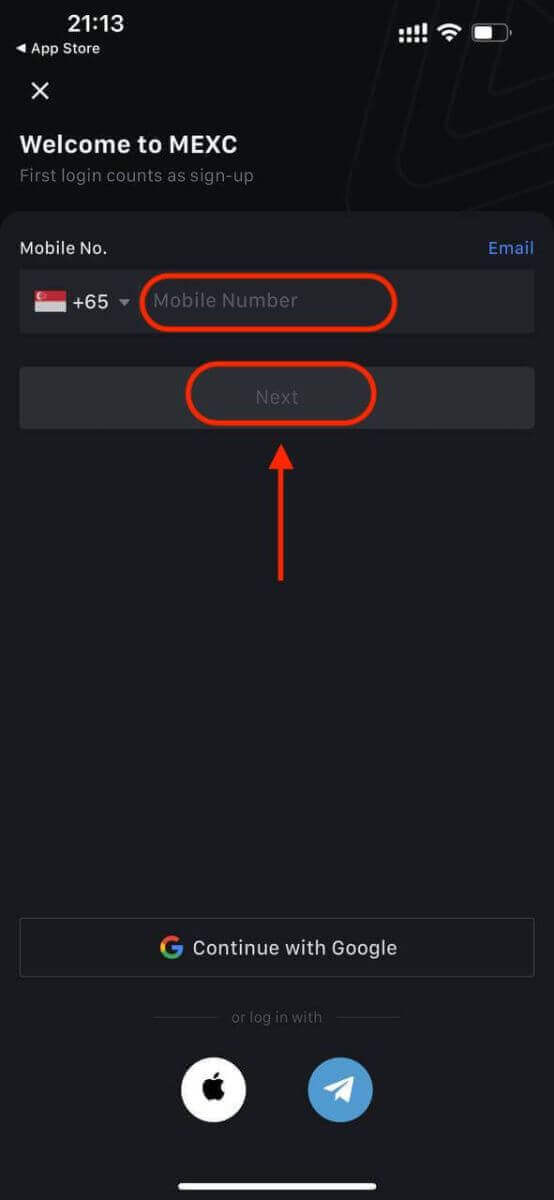
Créez un mot de passe sécurisé pour votre compte.

Note:
- Votre mot de passe doit contenir au moins 10 caractères, dont une lettre majuscule et un chiffre.
Étape 5:Vérification (le cas échéant)
- Vous recevrez un code de vérification à 6 chiffres dans votre e-mail ou par téléphone.
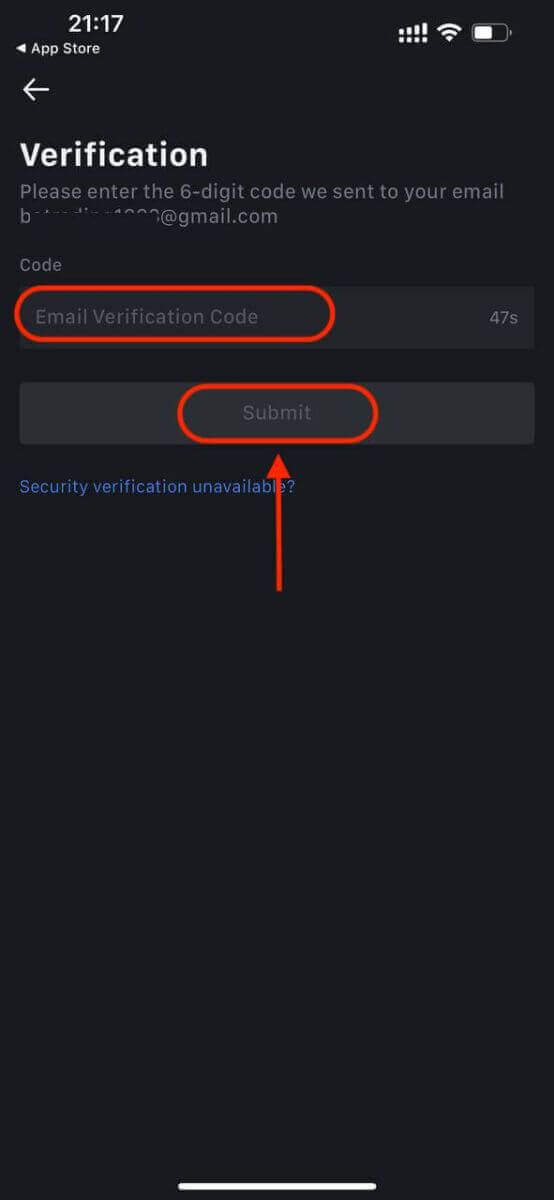
Étape 6: Accédez à votre compte
- Toutes nos félicitations! Vous avez créé avec succès un compte MEXC.
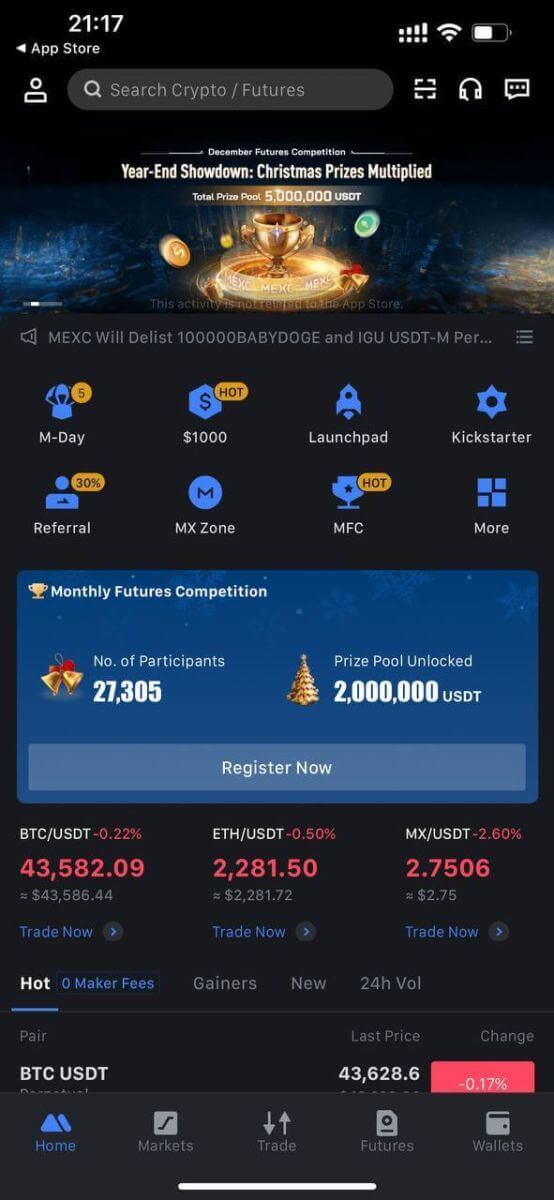
Ou vous pouvez vous inscrire sur l'application MEXC en utilisant Google, Telegram ou Apple.
Étape 1: Sélectionnez [ Apple ], [Google] ou [Telegram] . Vous serez invité à vous connecter à MEXC à l'aide de vos comptes Apple, Google et Telegram.
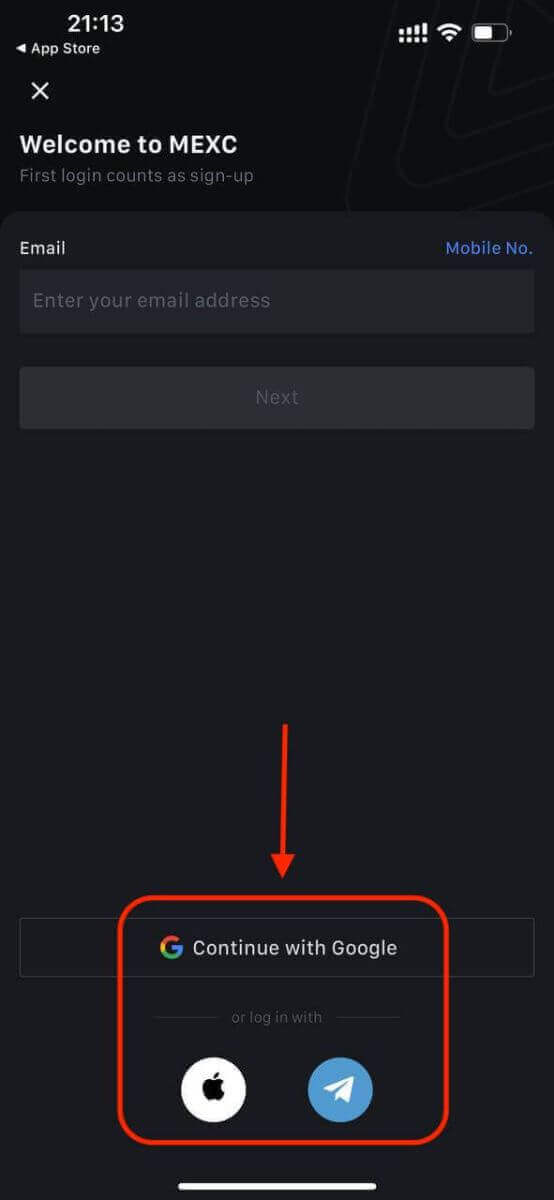
Étape 2: Vérifiez votre identifiant Apple et cliquez sur [Continuer].
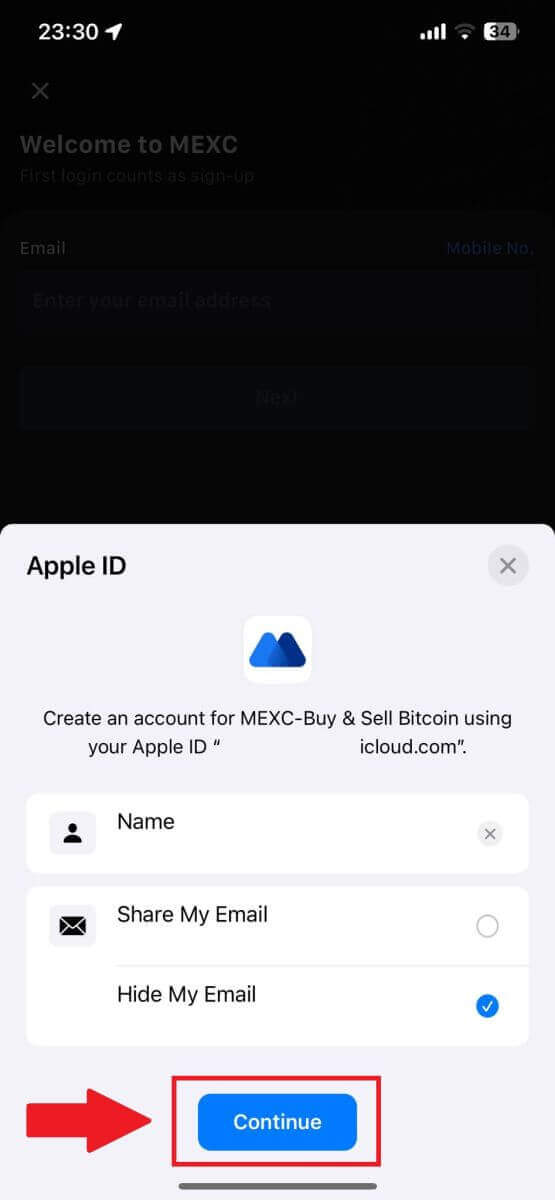
Étape 3: réinitialisez votre mot de passe.
- Votre compte a été enregistré et la réinitialisation du mot de passe sera envoyée à votre adresse e-mail.
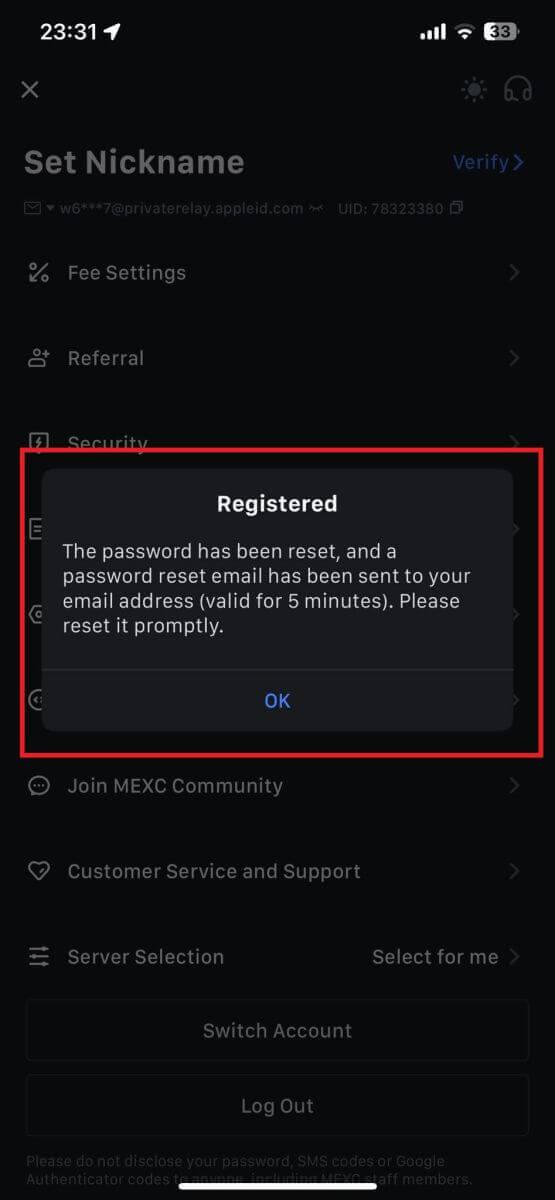
Étape 4 : Accédez à votre compte.
- Toutes nos félicitations! Vous avez créé avec succès un compte MEXC.
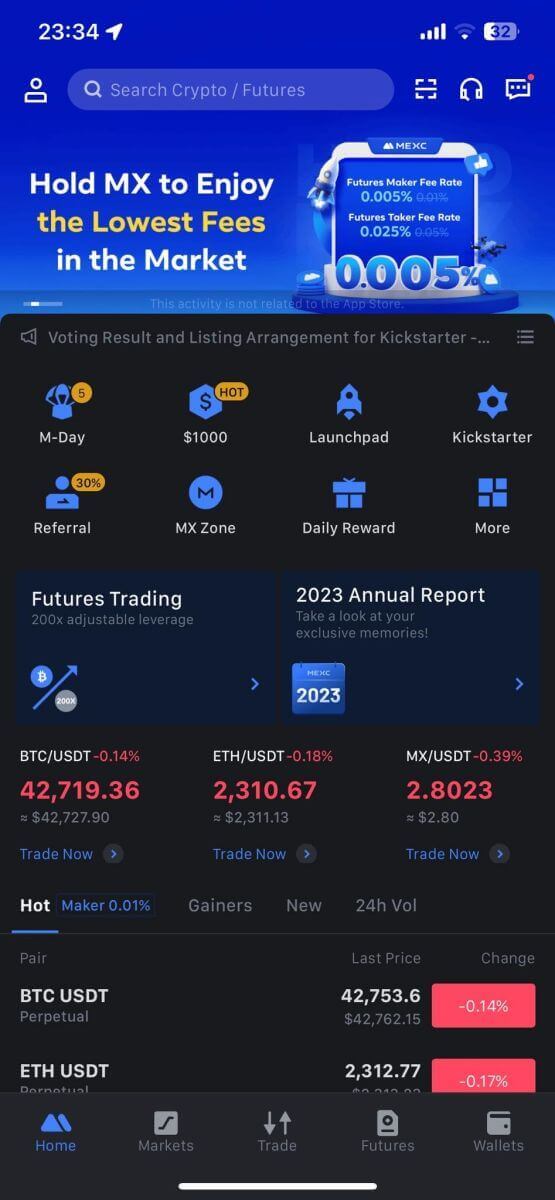
Foire aux questions (FAQ)
Impossible de recevoir le code de vérification par SMS sur MEXC
Si vous ne parvenez pas à recevoir le code de vérification SMS sur votre téléphone mobile, cela peut être dû aux raisons énumérées ci-dessous. Veuillez suivre les instructions correspondantes et essayez à nouveau d'obtenir le code de vérification.Raison 1:Les services SMS pour les numéros de mobile ne peuvent pas être fournis car MEXC n'offre pas de service dans votre pays ou région.
Raison 2 : Si vous avez installé un logiciel de sécurité sur votre téléphone mobile, il est possible que le logiciel ait intercepté et bloqué les SMS.
- Solution : Ouvrez votre logiciel de sécurité mobile et désactivez temporairement le blocage, puis essayez à nouveau d'obtenir le code de vérification.
Raison 3: Problèmes avec votre fournisseur de services mobiles, c'est-à-dire encombrement de la passerelle SMS ou autres anomalies.
- Solution : Lorsque la passerelle SMS de votre opérateur mobile est encombrée ou connaît des anomalies, cela peut entraîner des retards ou des pertes de messages envoyés. Contactez votre fournisseur de services mobiles pour vérifier la situation ou réessayez plus tard pour obtenir le code de vérification.
Raison 4 : Trop de codes de vérification SMS ont été demandés trop rapidement.
- Solution : Cliquer sur le bouton pour envoyer le code de vérification par SMS trop de fois de suite peut affecter votre capacité à recevoir le code de vérification. Veuillez patienter un moment et réessayer plus tard.
Raison 5: signal faible ou inexistant à votre emplacement actuel.
- Solution : Si vous ne parvenez pas à recevoir de SMS ou si vous rencontrez des retards dans la réception de SMS, cela est probablement dû à un signal faible ou inexistant. Réessayez dans un endroit offrant une meilleure puissance de signal.
Autres problèmes:
service mobile déconnecté en raison d'un manque de paiement, d'un stockage complet du téléphone, d'une vérification SMS marquée comme spam et d'autres situations peuvent également vous empêcher de recevoir des codes de vérification SMS.
Remarque:
Si vous ne parvenez toujours pas à recevoir les codes de vérification par SMS après avoir essayé les solutions ci-dessus, il est possible que vous ayez mis l'expéditeur du SMS sur liste noire. Dans ce cas, contactez le service client en ligne pour obtenir de l'aide.
Que faire si vous ne recevez pas l'e-mail du MEXC?
Si vous n'avez pas reçu l'e-mail, veuillez essayer les méthodes suivantes:- Assurez-vous d'avoir saisi la bonne adresse e-mail lors de votre inscription;
- Vérifiez votre dossier spam ou d'autres dossiers;
- Vérifiez si les e-mails sont envoyés et reçus correctement du côté du client de messagerie;
- Essayez d'utiliser une messagerie provenant d'un fournisseur grand public tel que Gmail et Outlook;
- Vérifiez à nouveau votre boîte de réception plus tard, car il pourrait y avoir un retard du réseau. Le code de vérification est valable 15 minutes;
- Si vous ne recevez toujours pas l'e-mail, il est possible qu'il ait été bloqué. Vous devrez ajouter manuellement le domaine de messagerie MEXC à la liste blanche avant de réessayer de recevoir l'e-mail.
Veuillez ajouter les expéditeurs suivants à la liste blanche (liste blanche des domaines de messagerie):
Liste blanche pour le nom de domaine:
- mexc.lien
- mexc.sg
- mexc.com
Liste blanche pour l'adresse e-mail:
- [email protected]
- [email protected]
- [email protected]
- [email protected]
- [email protected]
- [email protected]
Comment améliorer la sécurité du compte MEXC
1. Paramètres du mot de passe: veuillez définir un mot de passe complexe et unique. Pour des raisons de sécurité, assurez-vous d'utiliser un mot de passe comportant au moins 10 caractères, dont au moins une lettre majuscule et minuscule, un chiffre et un symbole spécial. Évitez d'utiliser des modèles évidents ou des informations facilement accessibles aux autres (par exemple votre nom, votre adresse e-mail, votre date de naissance, votre numéro de portable, etc.).
- Formats de mot de passe déconseillés: lihua, 123456, 123456abc, test123, abc123
- Formats de mot de passe recommandés: Q@ng3532!, iehig4g@#1, QQWwfe@242!
2. Modification des mots de passe : Nous vous recommandons de modifier régulièrement votre mot de passe pour renforcer la sécurité de votre compte. Il est préférable de changer votre mot de passe tous les trois mois et d'utiliser à chaque fois un mot de passe complètement différent. Pour une gestion des mots de passe plus sécurisée et plus pratique, nous vous recommandons d'utiliser un gestionnaire de mots de passe tel que « 1Password » ou « LastPass ».
- De plus, veuillez garder vos mots de passe strictement confidentiels et ne les divulguez pas à des tiers. Le personnel de MEXC ne vous demandera en aucun cas votre mot de passe.
3. Authentification à deux facteurs (2FA)
reliant Google Authenticator: Google Authenticator est un outil de mot de passe dynamique lancé par Google. Vous devez utiliser votre téléphone portable pour scanner le code-barres fourni par MEXC ou saisir la clé. Une fois ajouté, un code d'authentification valide à 6 chiffres sera généré sur l'authentificateur toutes les 30 secondes. Une fois la liaison réussie, vous devez saisir ou coller le code d'authentification à 6 chiffres affiché sur Google Authenticator chaque fois que vous vous connectez à MEXC.
Liaison de MEXC Authenticator: vous pouvez télécharger et utiliser MEXC Authenticator sur l'App Store ou Google Play pour améliorer la sécurité de votre compte.
4. Méfiez-vous du phishing
Soyez vigilant aux e-mails de phishing prétendant provenir du MEXC et assurez-vous toujours que le lien est le lien du site Web officiel du MEXC avant de vous connecter à votre compte MEXC. Le personnel de MEXC ne vous demandera jamais votre mot de passe, vos codes de vérification par SMS ou e-mail, ou vos codes Google Authenticator.
Comment vérifier le compte sur MEXC
Qu’est-ce que KYC MEXC ?
KYC signifie Know Your Customer, qui met l'accent sur une compréhension approfondie des clients, y compris la vérification de leurs vrais noms.
Pourquoi le KYC est-il important ?
- KYC sert à renforcer la sécurité de vos actifs.
- Différents niveaux de KYC peuvent débloquer diverses autorisations de trading et accéder aux activités financières.
- Compléter le KYC est essentiel pour élever la limite de transaction unique pour l'achat et le retrait de fonds.
- Le respect des exigences KYC peut amplifier les avantages dérivés des bonus à terme.
MEXC Différences de classification KYC
MEXC utilise deux types de KYC: primaire et avancé.
- Pour le KYC principal, les informations personnelles de base sont obligatoires. La réussite du KYC primaire entraîne une augmentation de la limite de retrait sur 24 heures, atteignant jusqu'à 80 BTC, avec un accès restreint aux transactions OTC (Trading P2P dans les régions prises en charge par KYC).
- Le KYC avancé nécessite des informations personnelles de base et une authentification par reconnaissance faciale. La réalisation d'un KYC avancé conduit à une limite de retrait élevée sur 24 heures pouvant aller jusqu'à 200 BTC, offrant un accès illimité aux transactions OTC (commerce P2P dans les régions prises en charge par KYC), aux virements bancaires mondiaux et aux transactions par carte de débit/crédit.
Comment effectuer la vérification d'identité? Un guide étape par étape
KYC primaire sur MEXC (site Web)
1. Connectez-vous à votre compte MEXC . Placez votre curseur sur l'icône de profil en haut à droite et cliquez sur [Identification]. 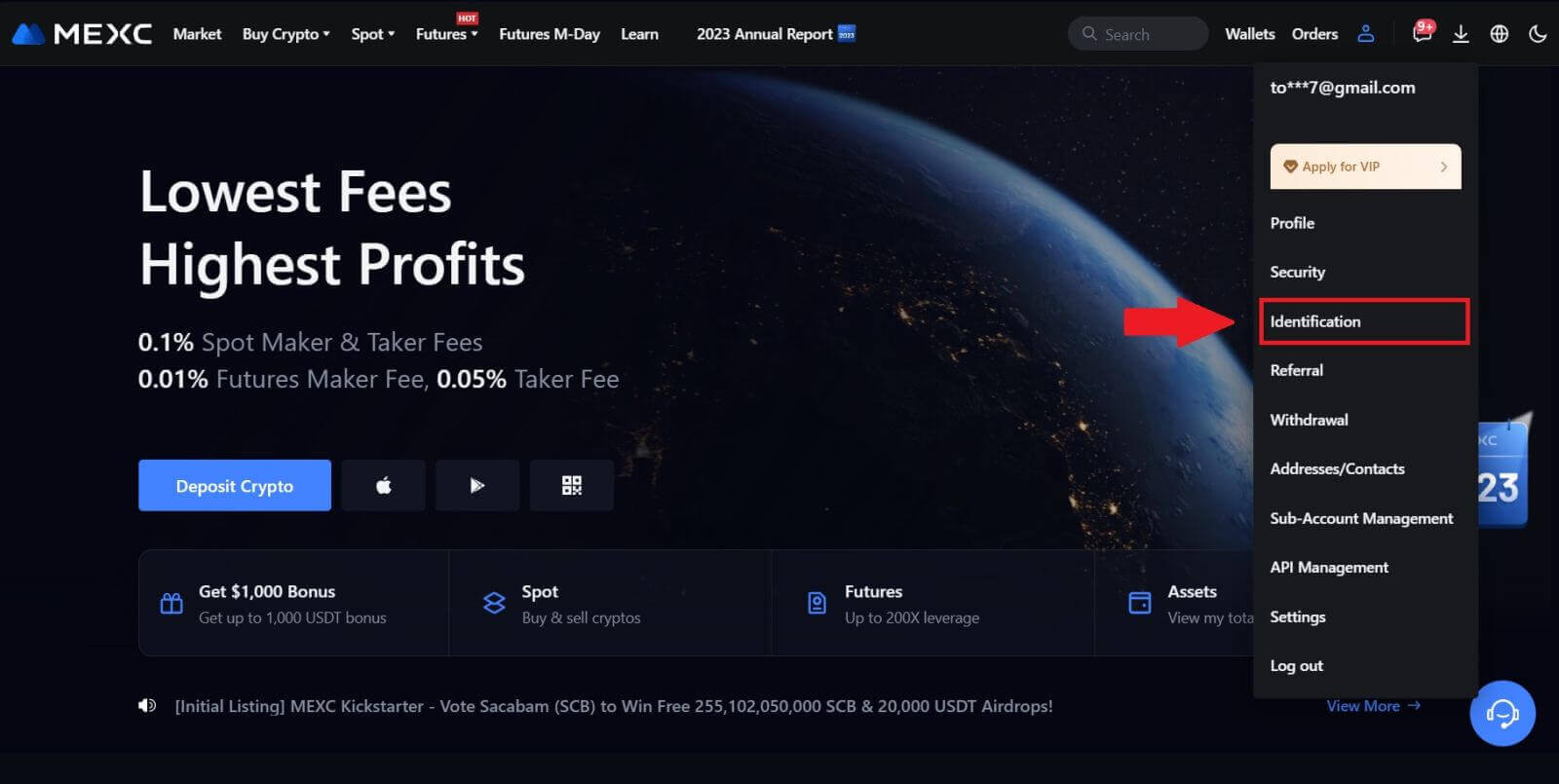
2. Commencez par KYC principal et cliquez sur [Vérifier]. 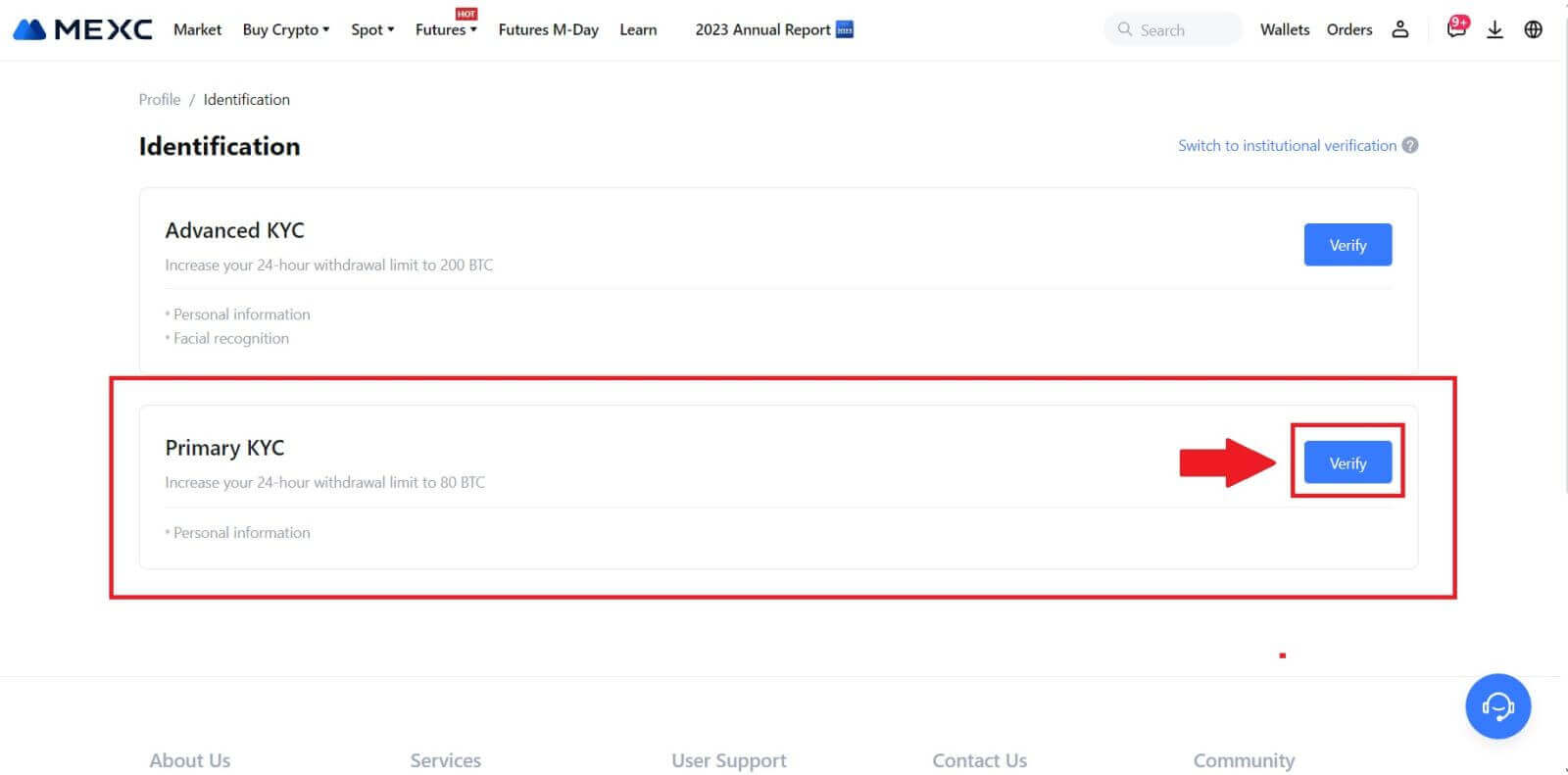
3. Sélectionnez votre pays, saisissez votre nom légal complet, choisissez votre type d'identité, votre date de naissance, téléchargez des photos de votre type d'identité et cliquez sur [Soumettre pour examen]. 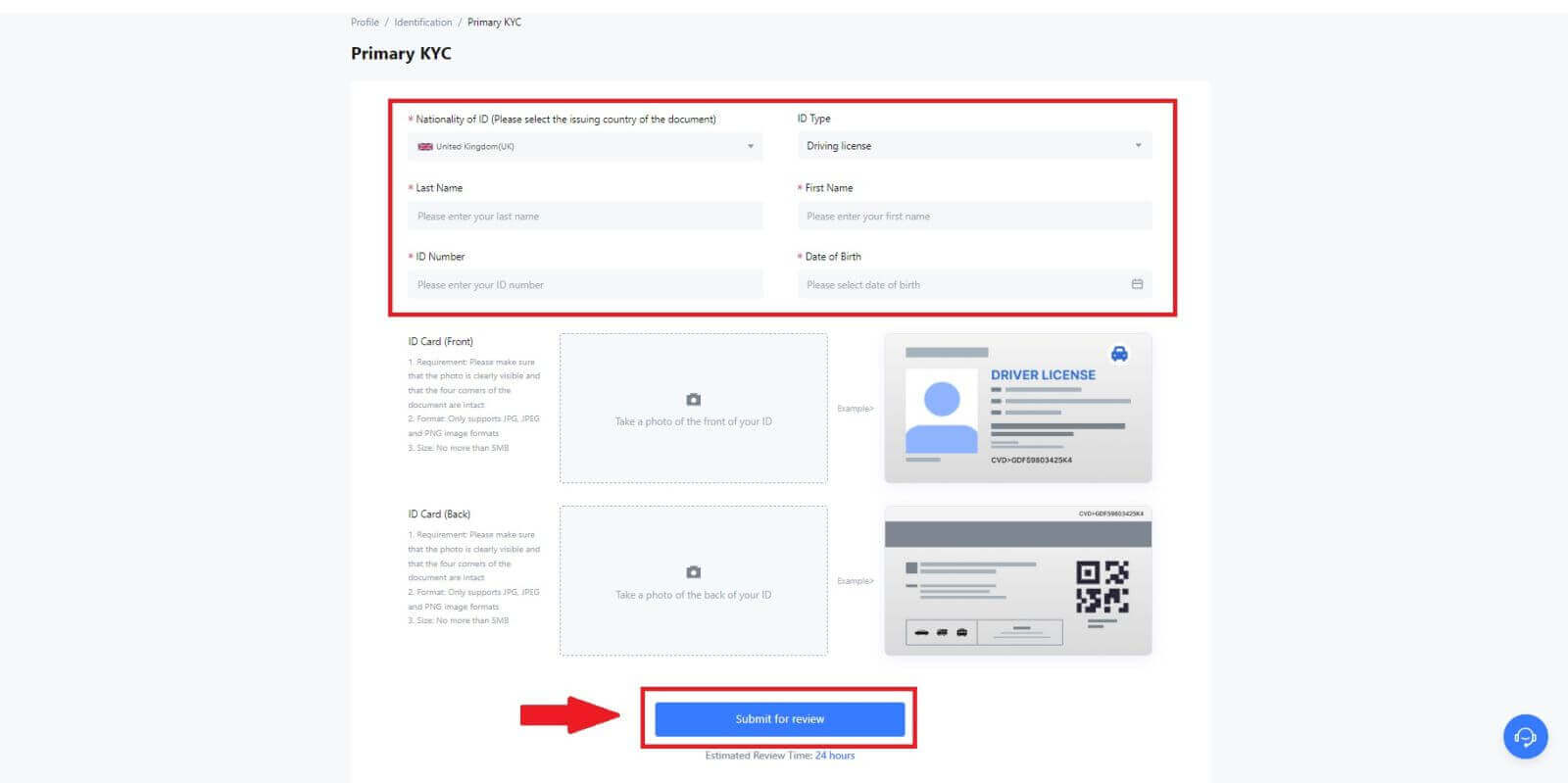
4. Après vérification, vous verrez que votre vérification est en cours d'examen, attendez l'e-mail de confirmation ou accédez à votre profil pour vérifier le statut KYC. 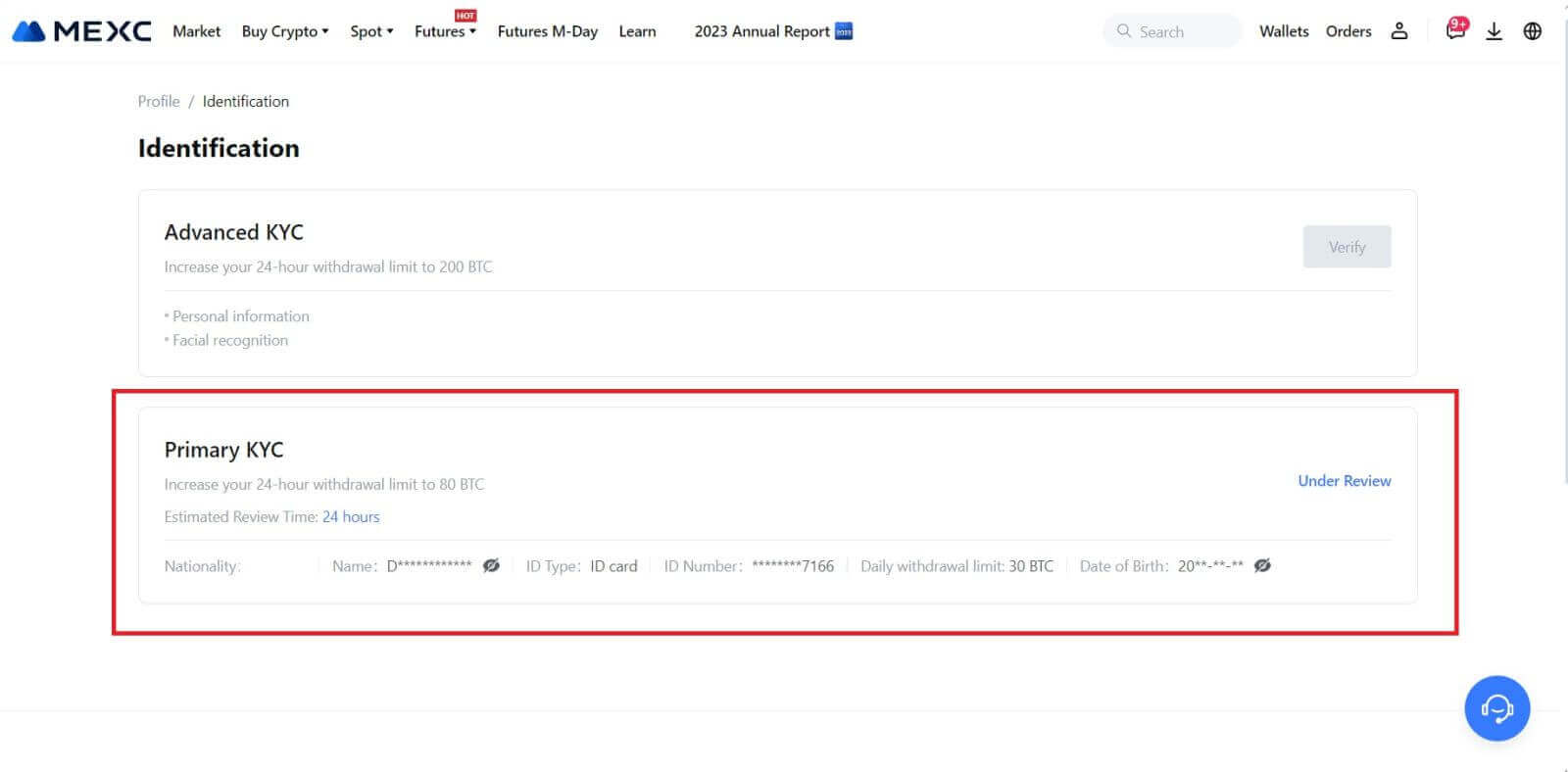
Remarque
Le format du fichier image doit être JPG, JPEG ou PNG, la taille du fichier ne peut pas dépasser 5 Mo. Le visage doit être clairement visible! La note doit être clairement lisible! Le passeport doit être clairement lisible.
KYC primaire sur MEXC (application)
1. Ouvrez votre application MEXC, appuyez sur l' icône [Profil] et sélectionnez [Vérifier]. 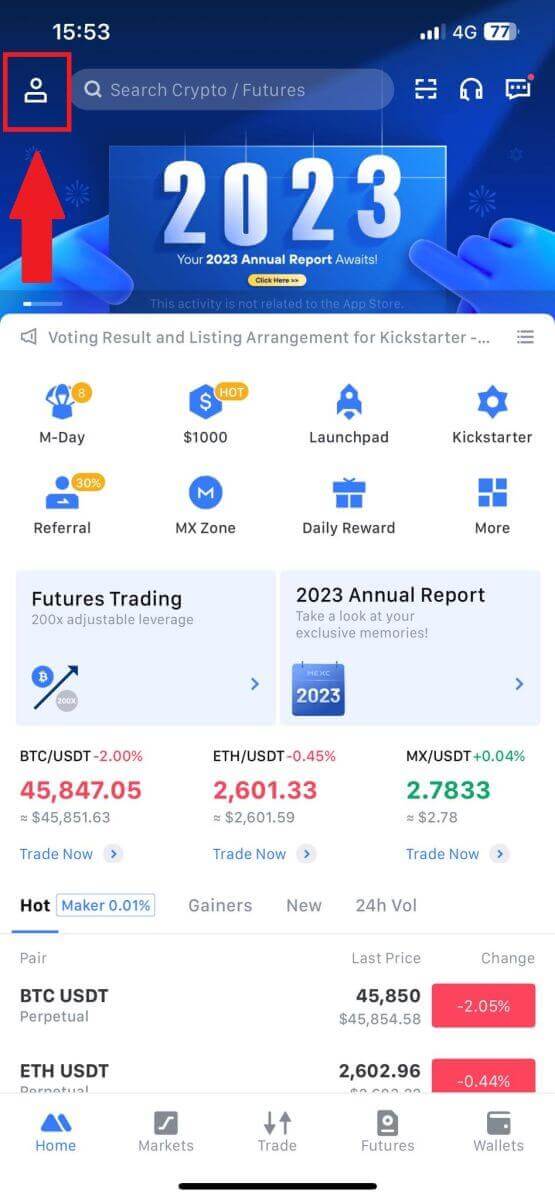
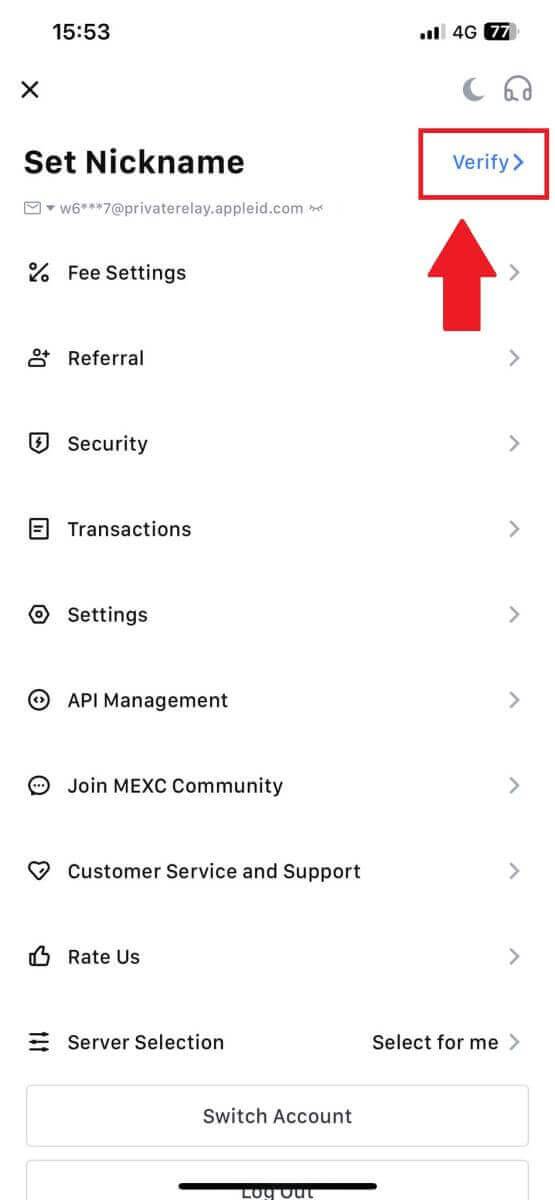
2. Sélectionnez [Primary KYC] et appuyez sur [Verify] . 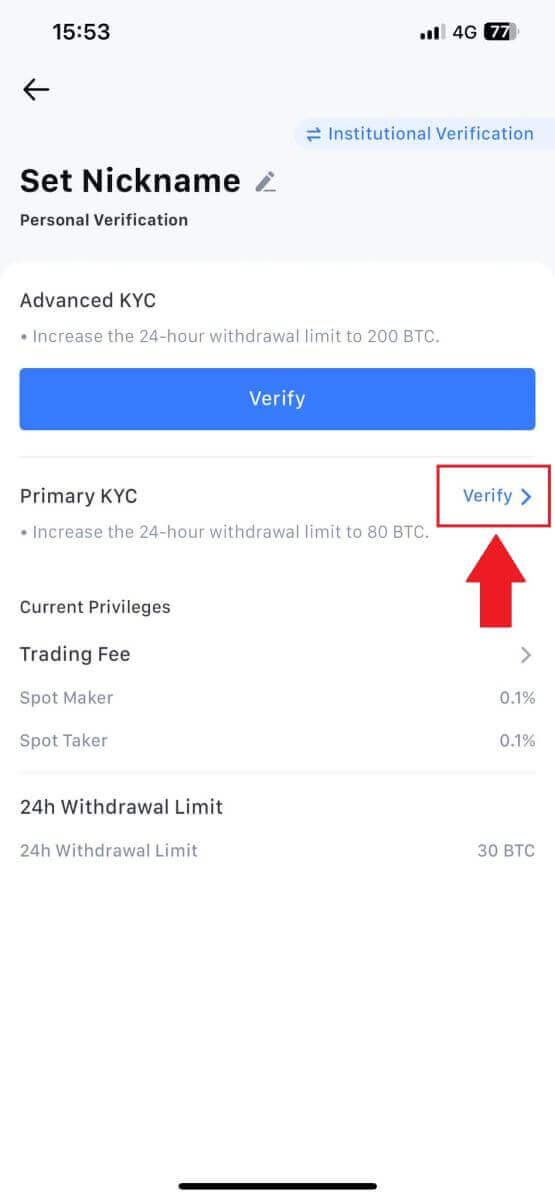
3. Choisissez le pays émetteur de votre document. 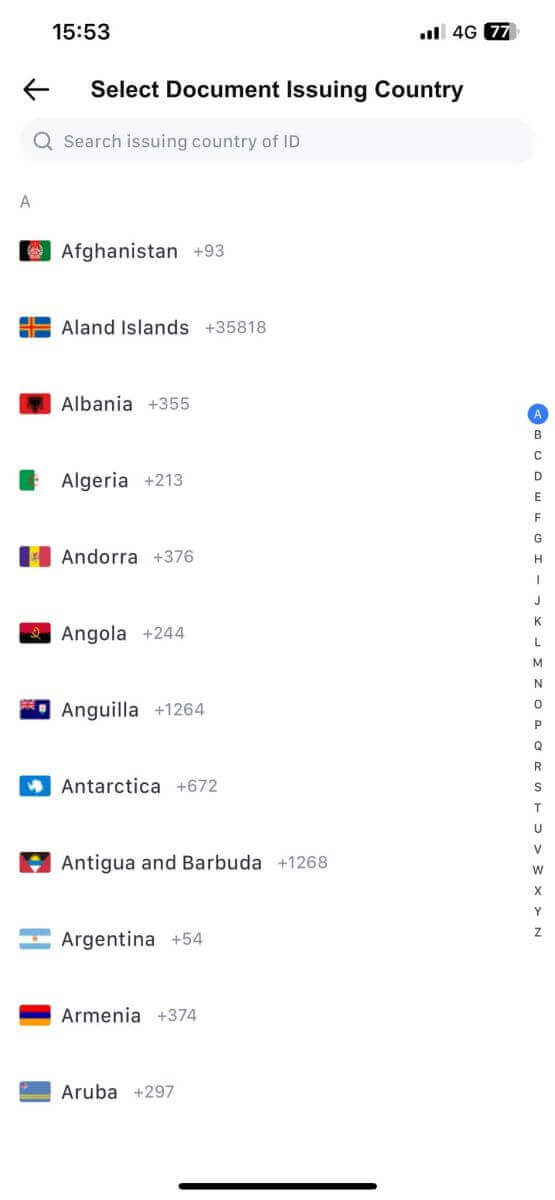
4. Remplissez toutes les informations ci-dessous et appuyez sur [Soumettre]. 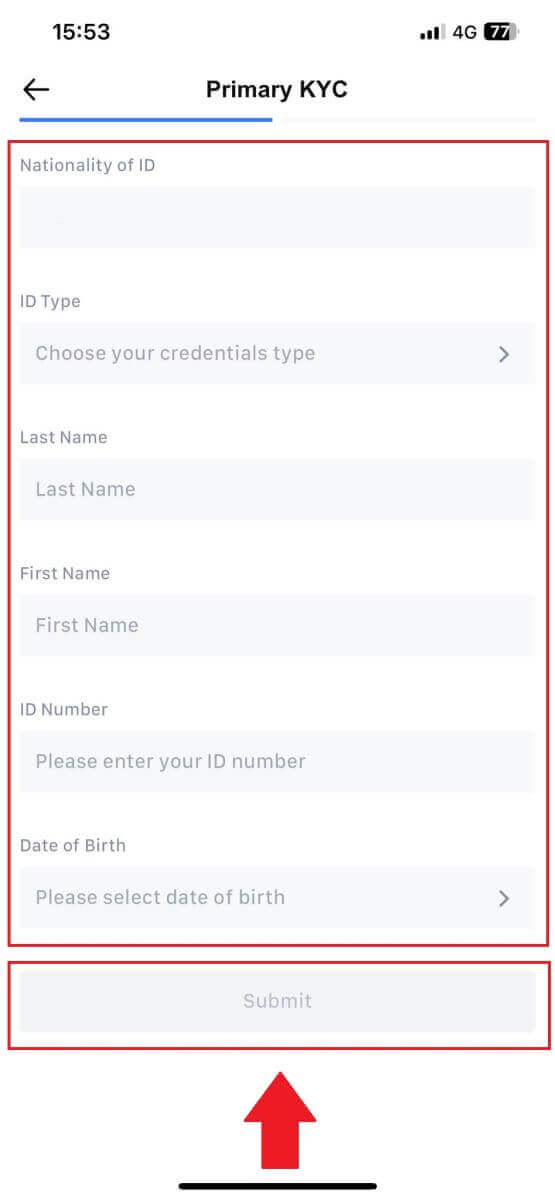
5. Téléchargez une photo du document que vous avez choisi et appuyez sur [Soumettre]. 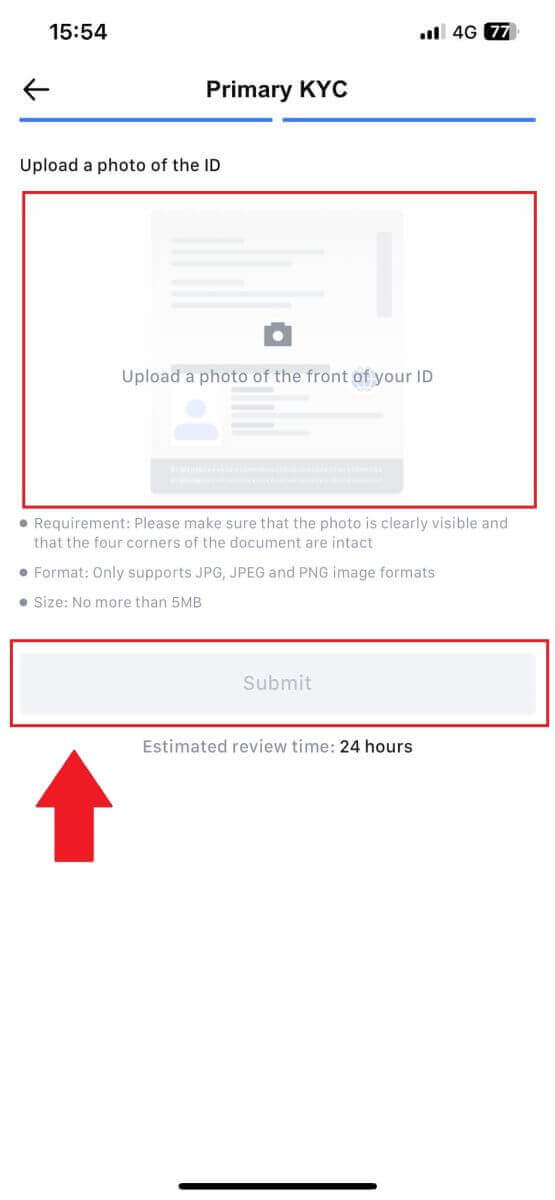
6.Après la vérification, vous verrez que votre vérification est en cours d'examen, attendez l'e-mail de confirmation ou accédez à votre profil pour vérifier le statut KYC.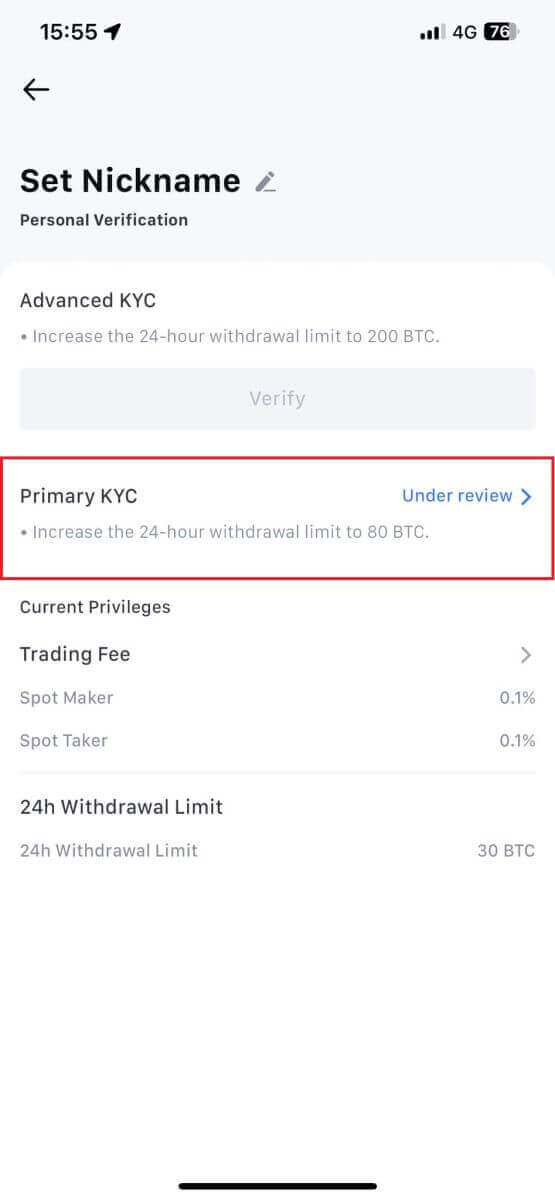
KYC avancé sur MEXC (site Web)
1. Connectez-vous à votre compte MEXC . Placez votre curseur sur l'icône de profil en haut à droite et cliquez sur [Identification].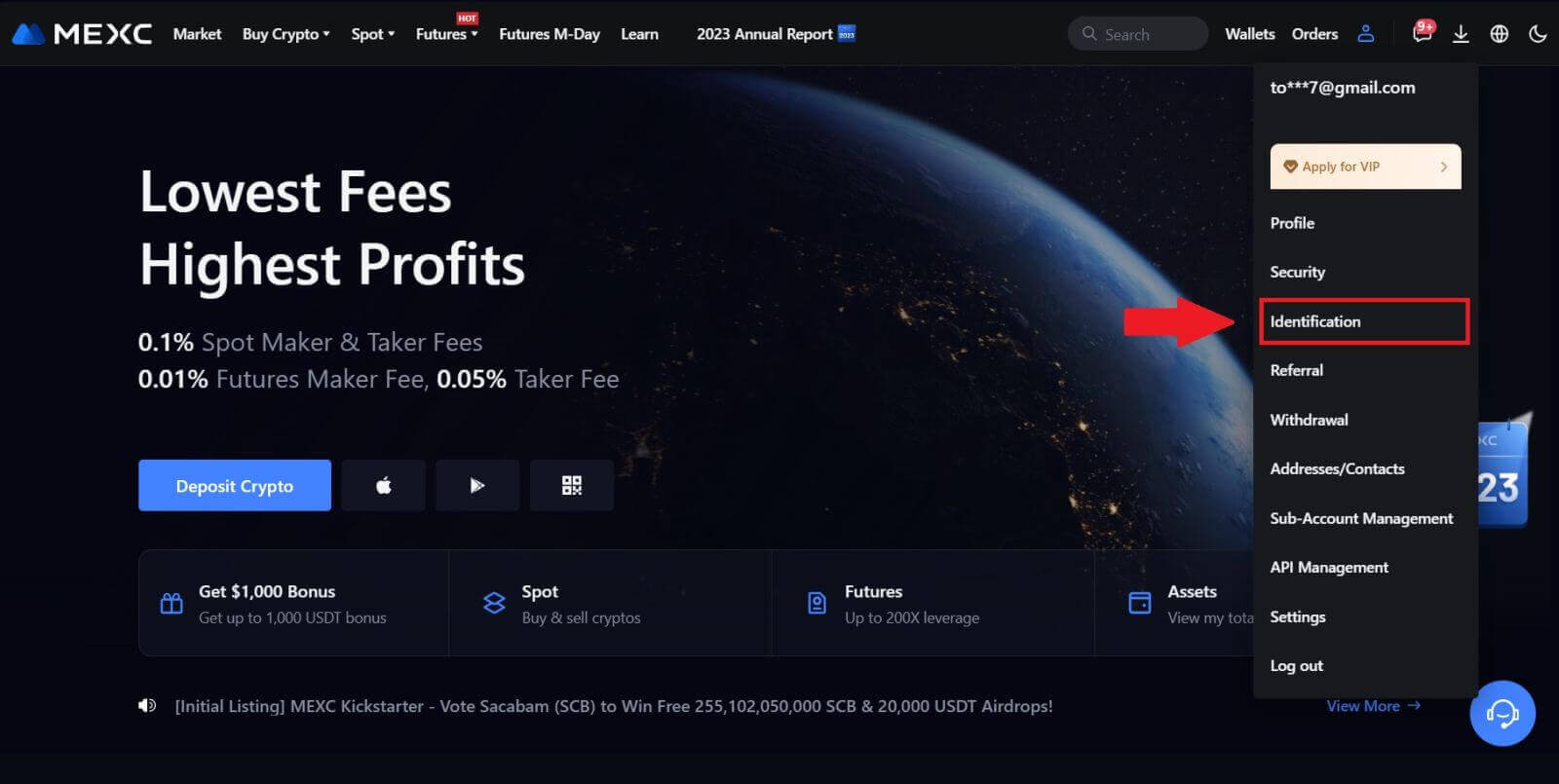 2. Sélectionnez [Advanced KYC] , cliquez sur [Verify] .
2. Sélectionnez [Advanced KYC] , cliquez sur [Verify] .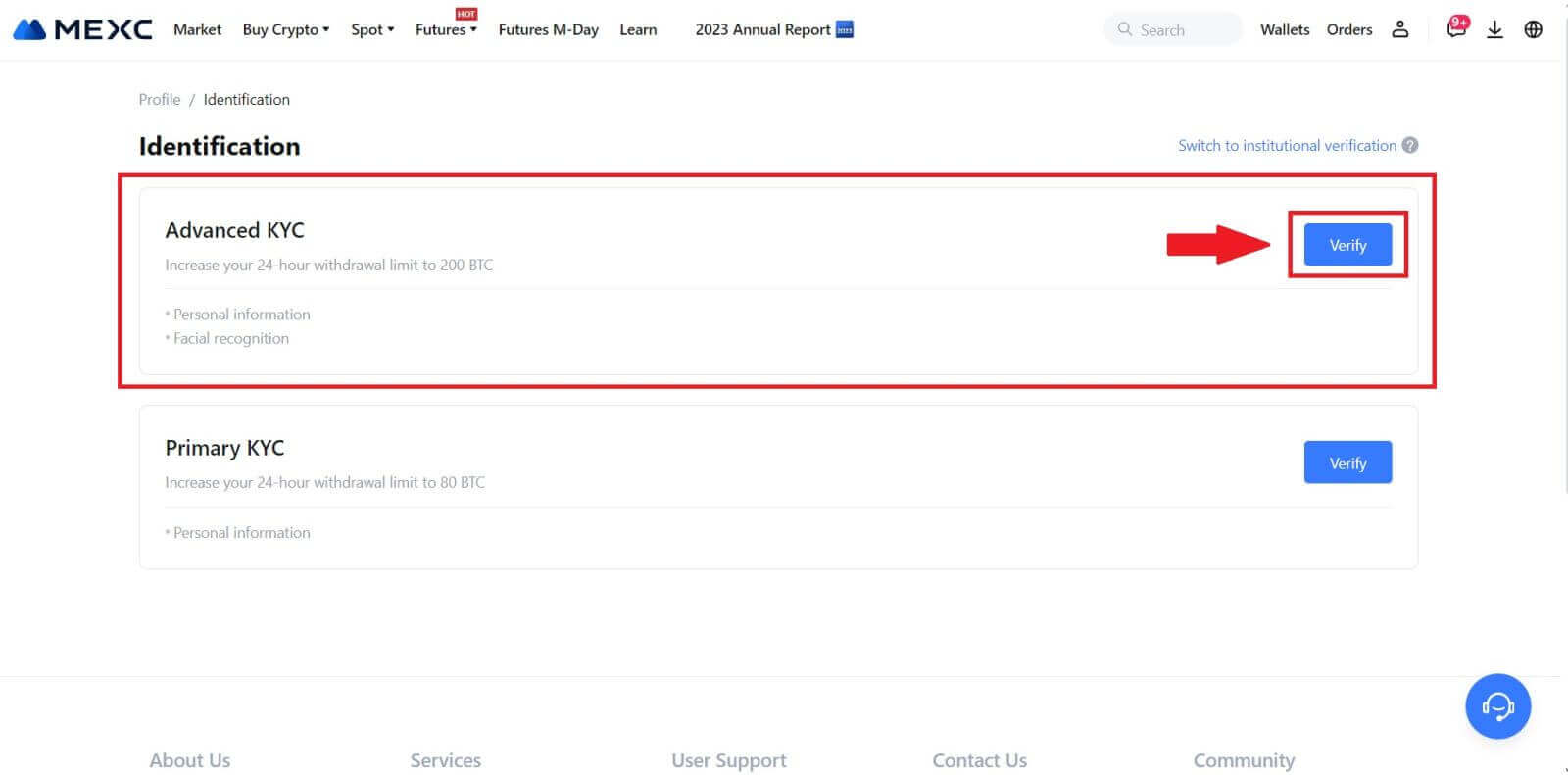
3. Choisissez le pays émetteur de votre document et votre type de pièce d'identité, puis cliquez sur [Confirmer]. 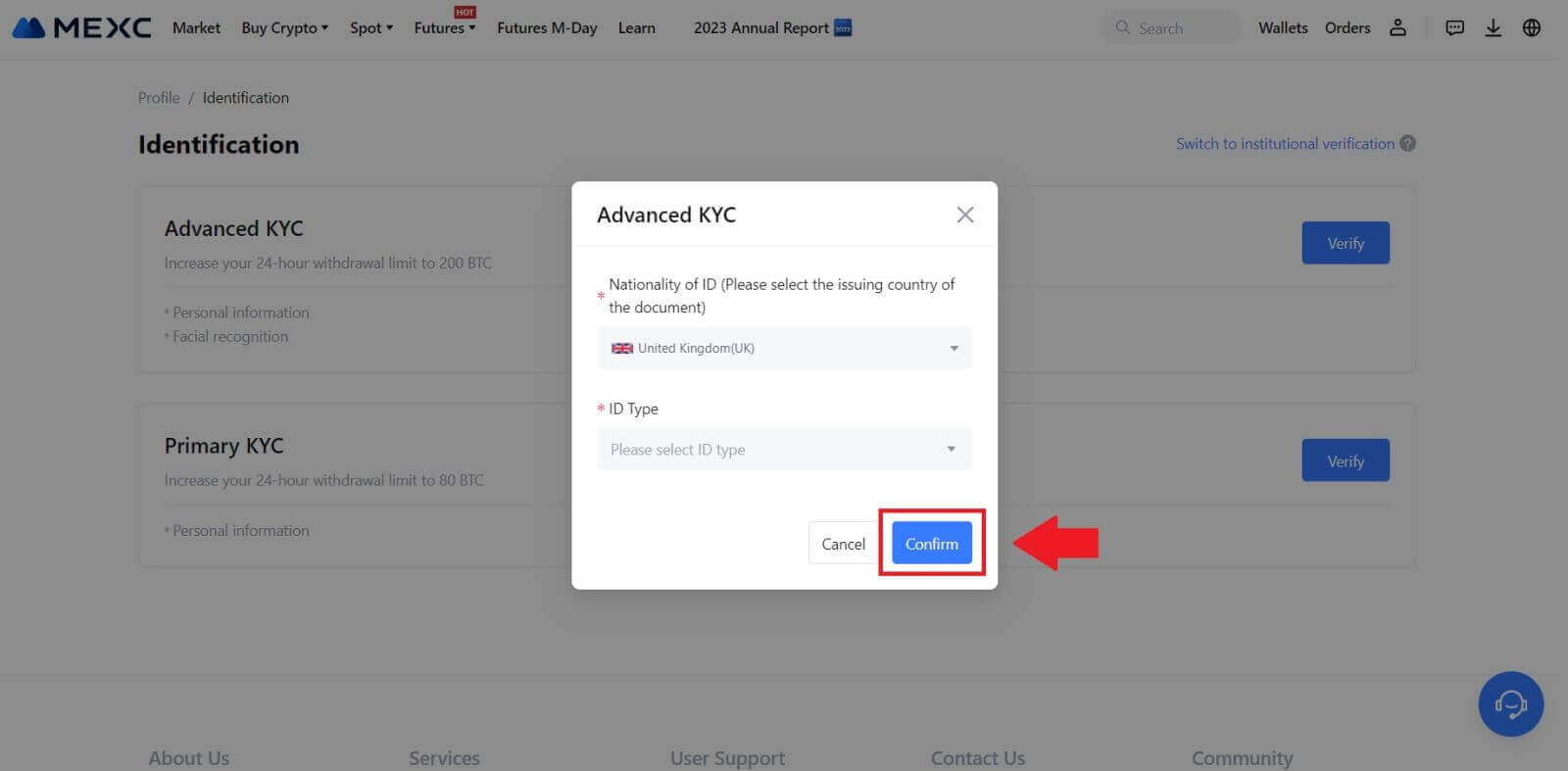
4. Suivez les étapes de vérification et cliquez sur [CONTINUER]. 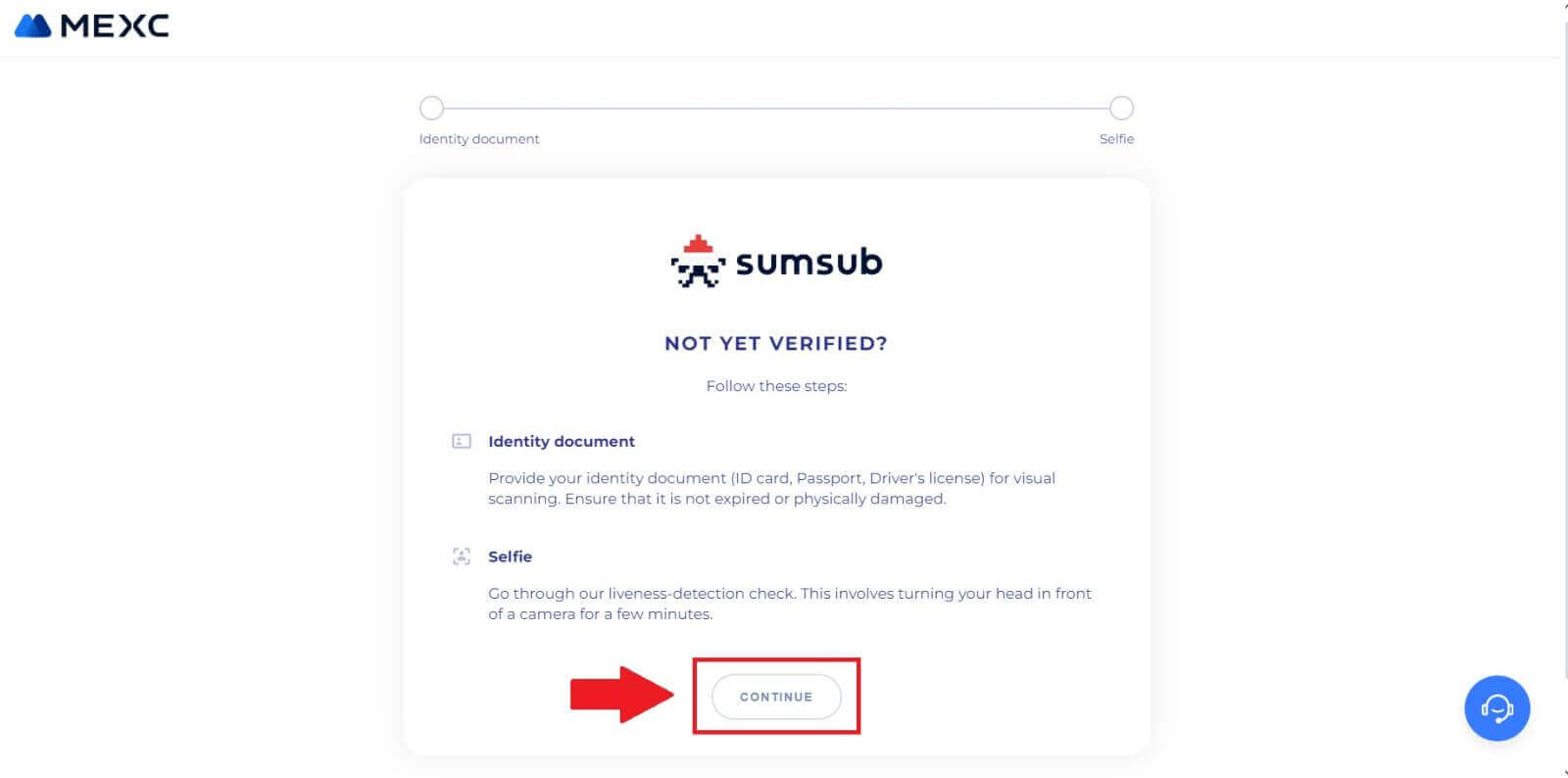
5. Ensuite, placez et prenez votre photo de type d'identité sur le cadre pour continuer. 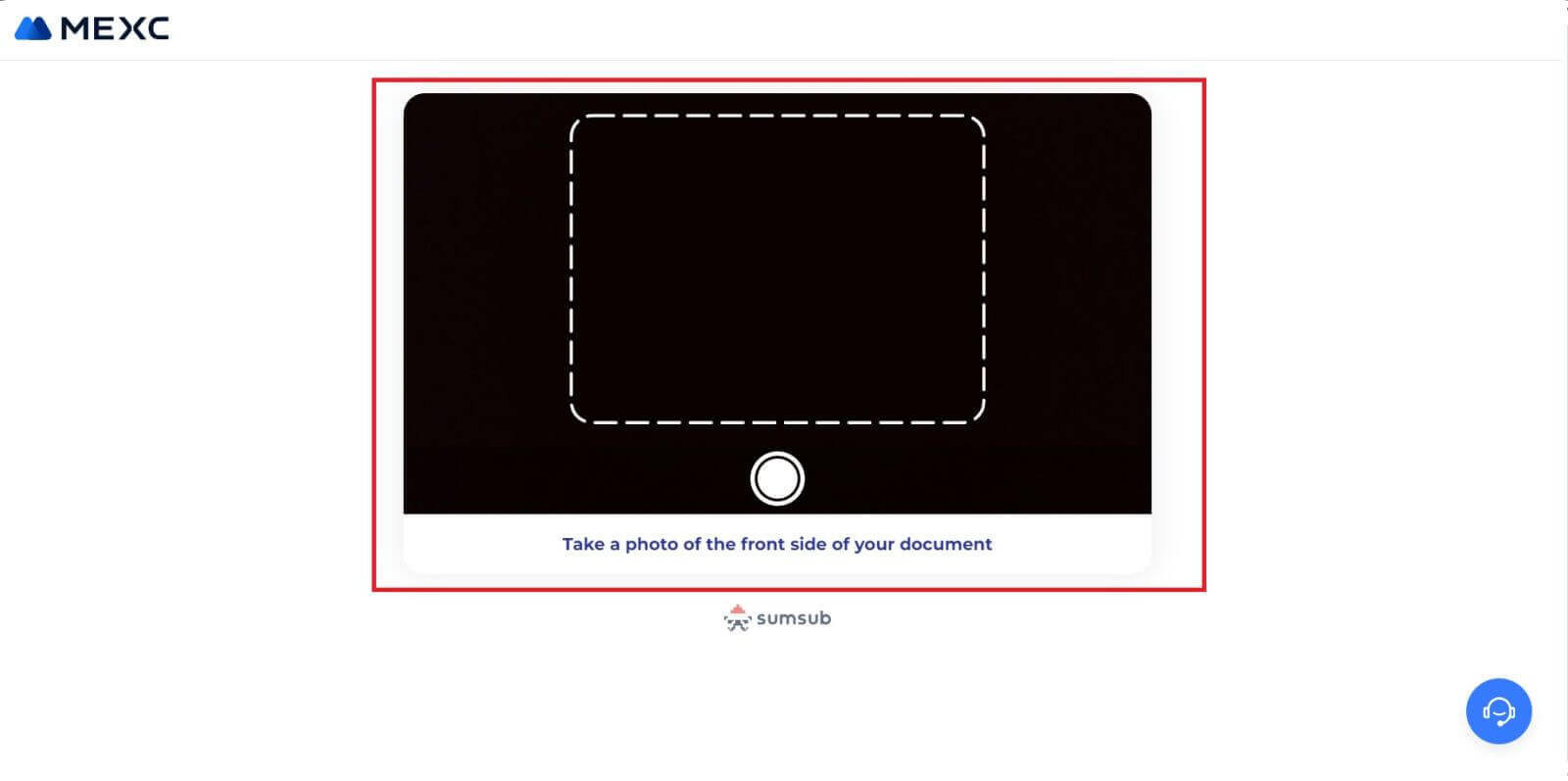
6. Ensuite, commencez à prendre votre selfie en cliquant sur [JE SUIS PRÊT]. 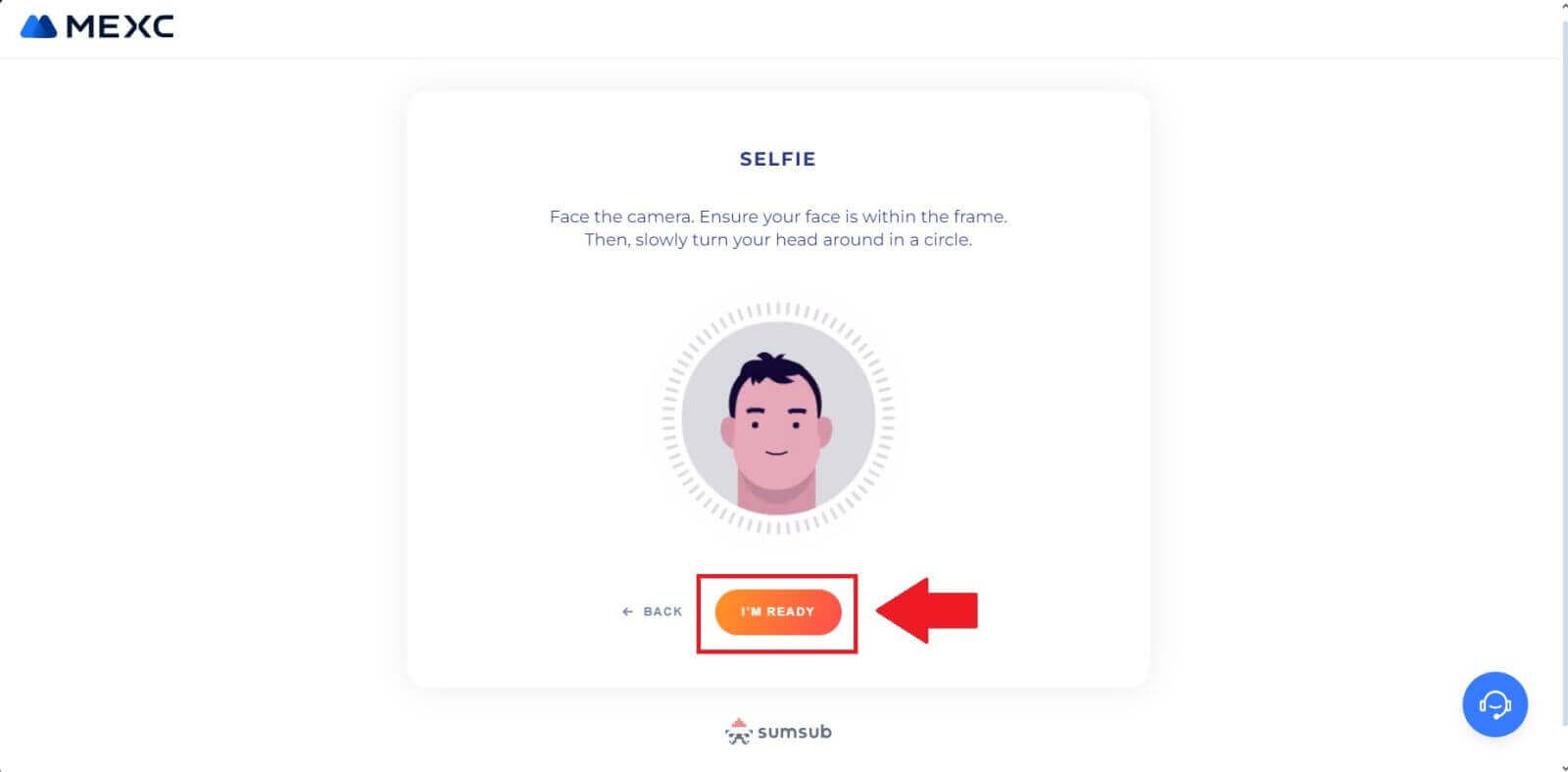
7. Enfin, vérifiez les informations de votre document, puis cliquez sur [SUIVANT]. 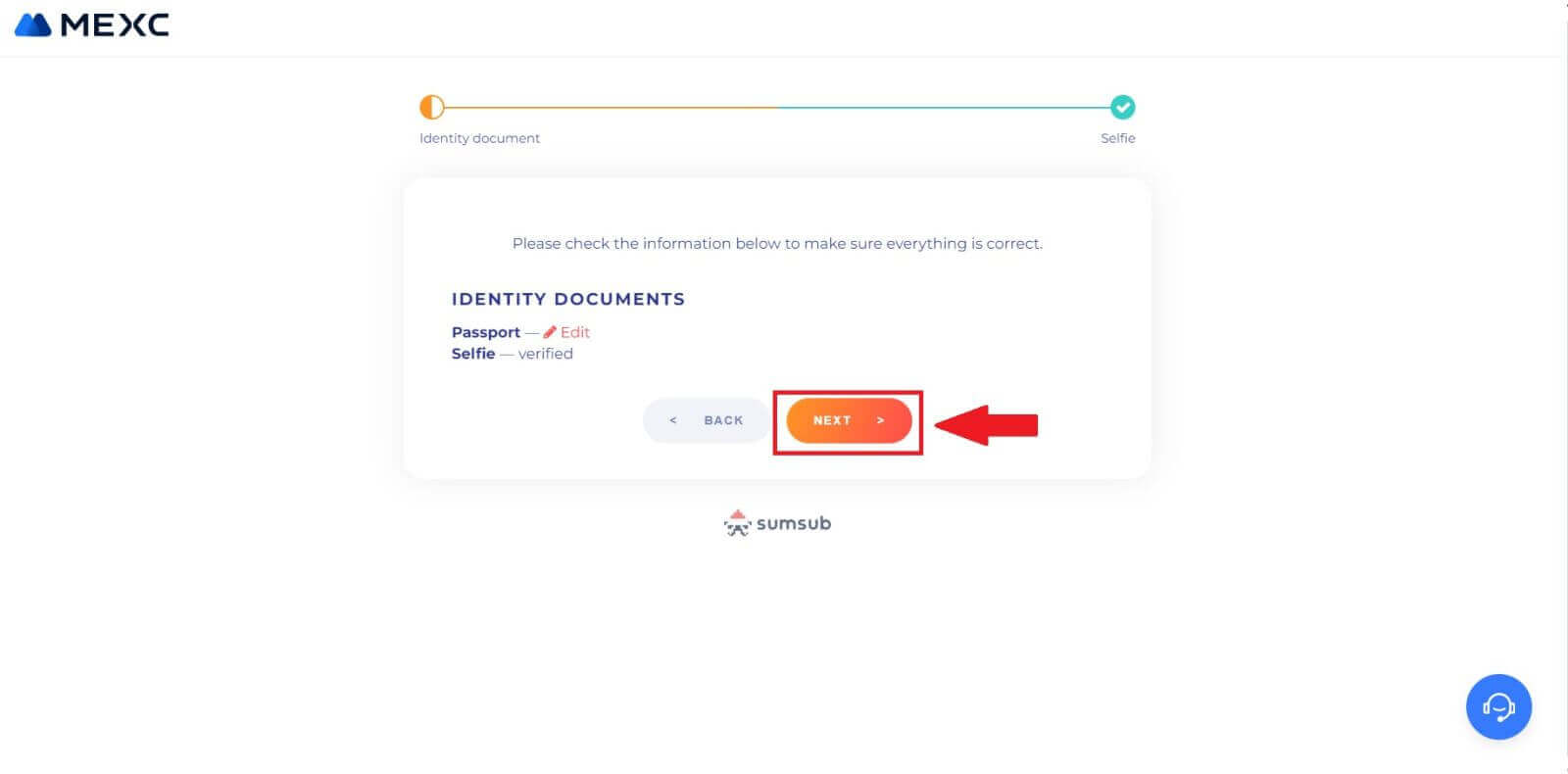
8. Après cela, votre candidature a été soumise.
Vous pouvez vérifier votre statut en cliquant sur [Vérifier les résultats de l'examen]. 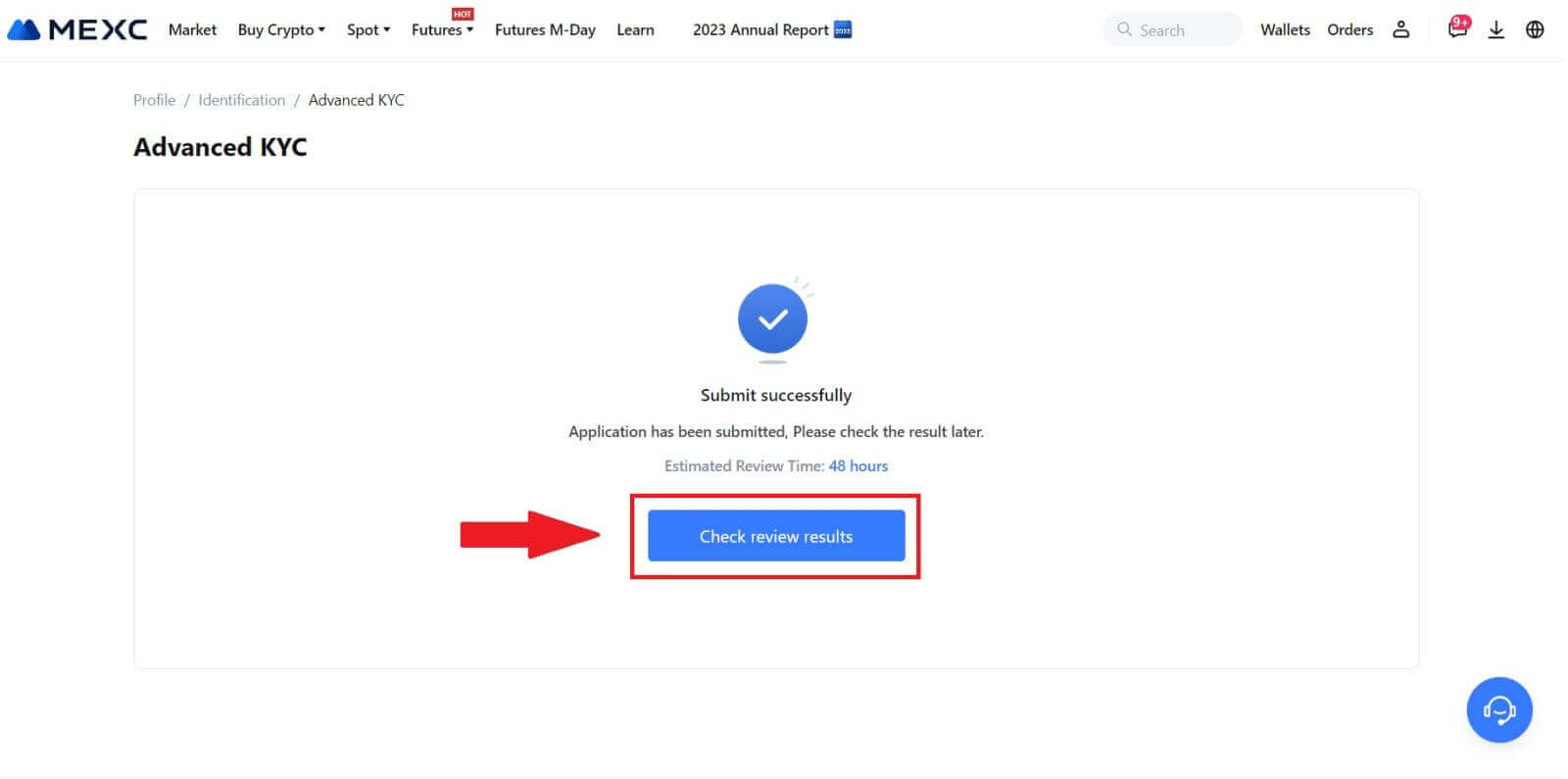
KYC avancé sur MEXC (application)
1. Ouvrez votre application MEXC, appuyez sur l' icône [Profil] et sélectionnez [Vérifier].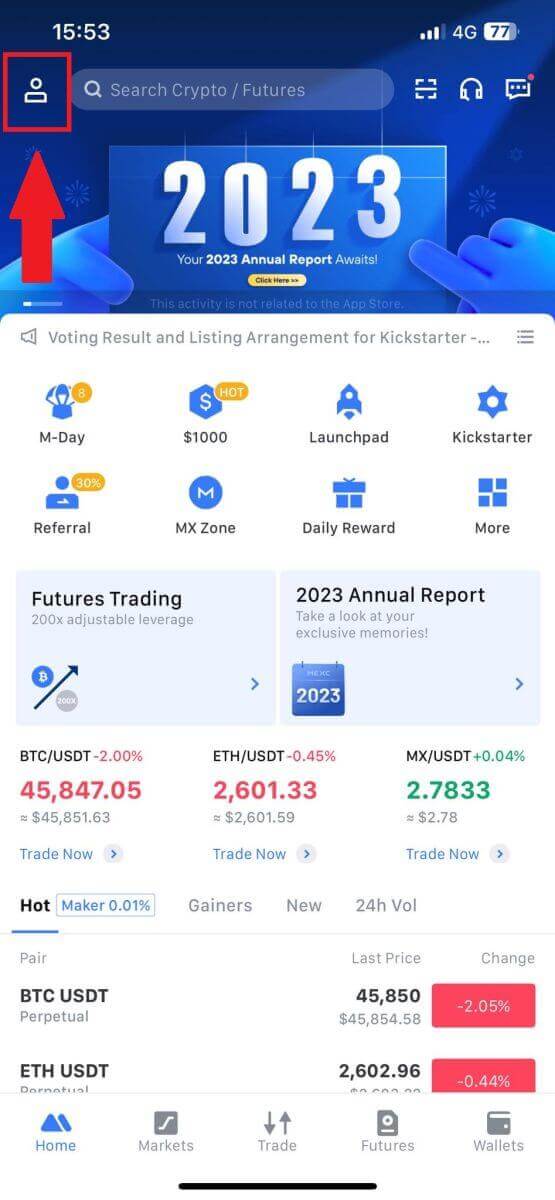
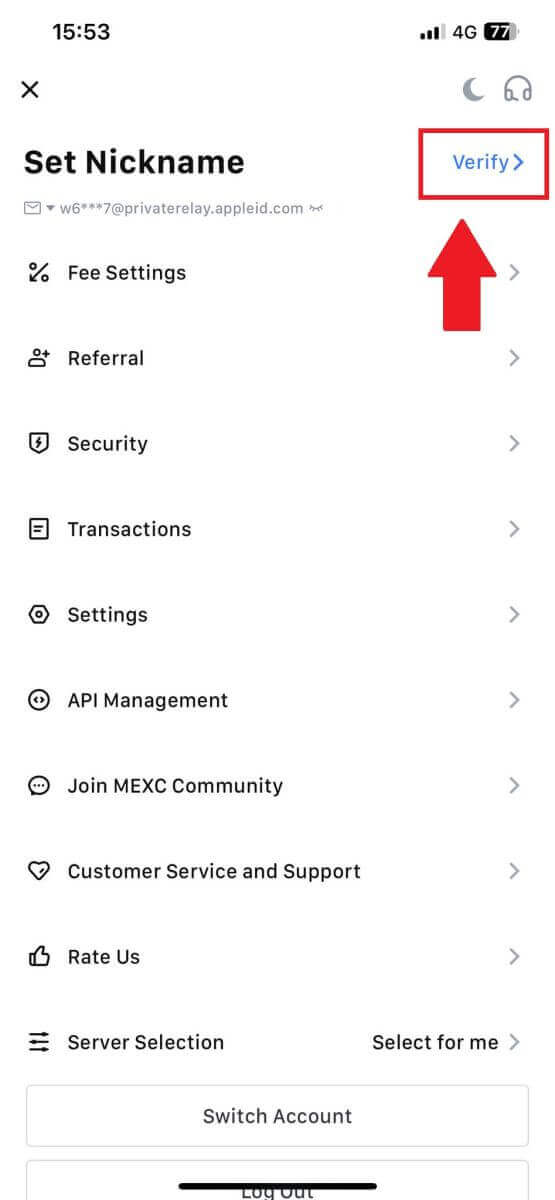
2. Sélectionnez [Advanced KYC] et appuyez sur [Verify] .
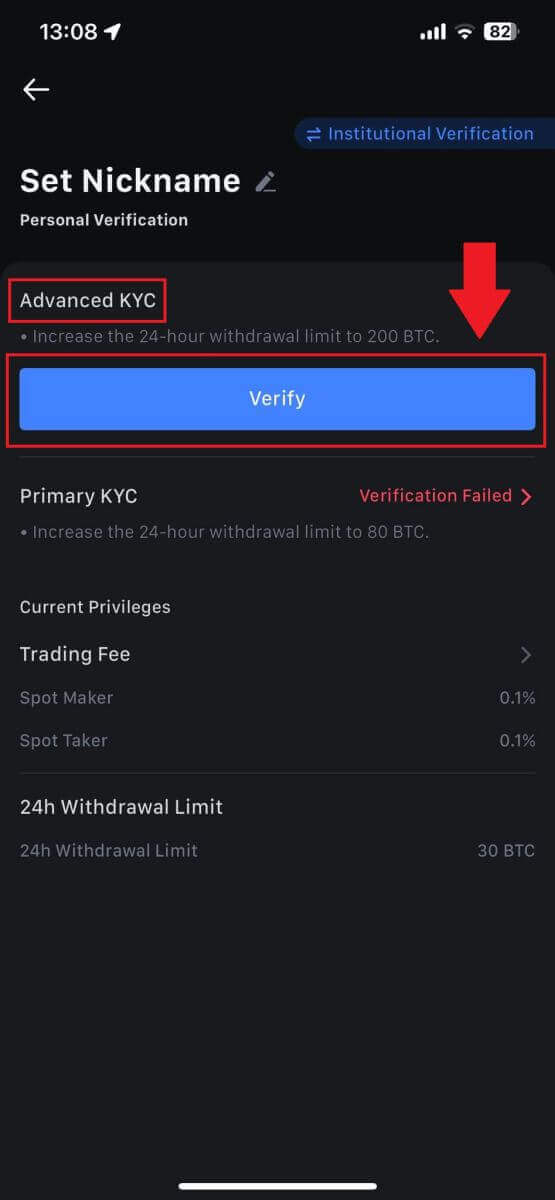
3. Choisissez le pays d'émission de votre document.
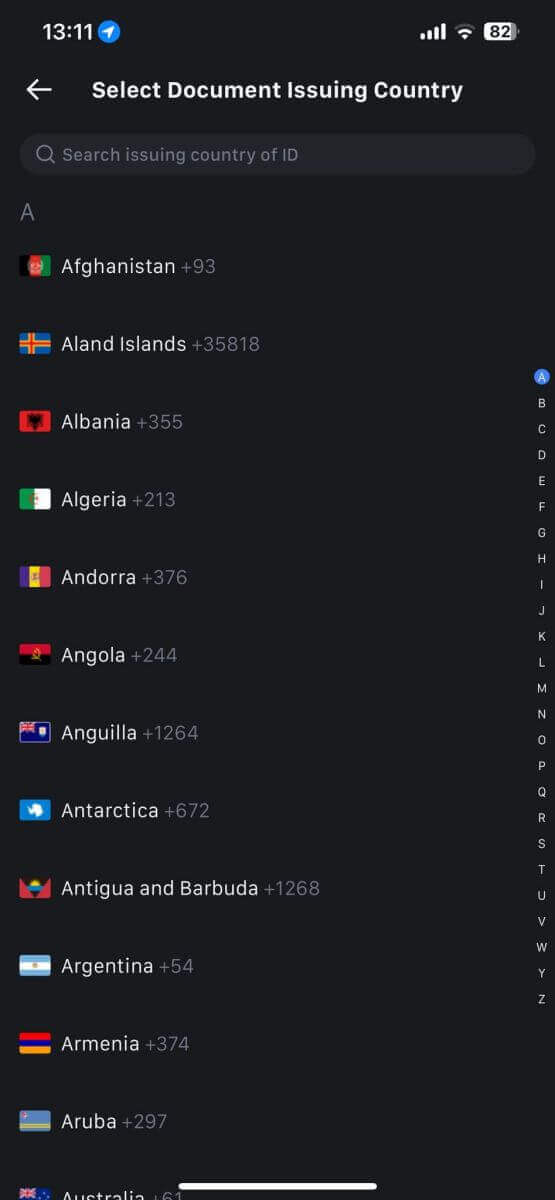
4. Sélectionnez votre type d'identification et appuyez sur [Continuer].
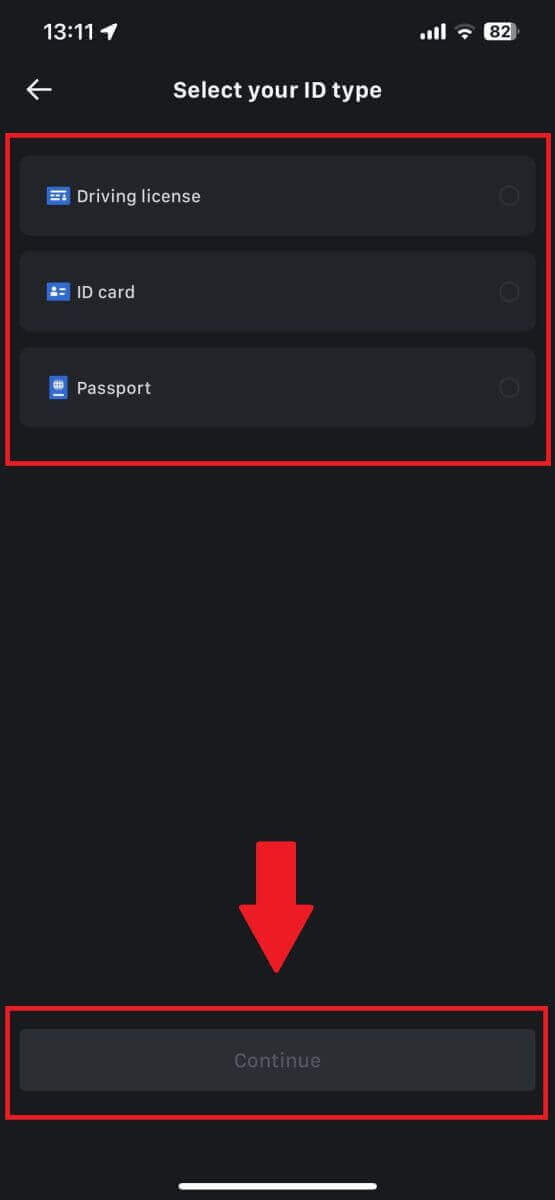
5. Continuez votre processus en appuyant sur [Continuer].
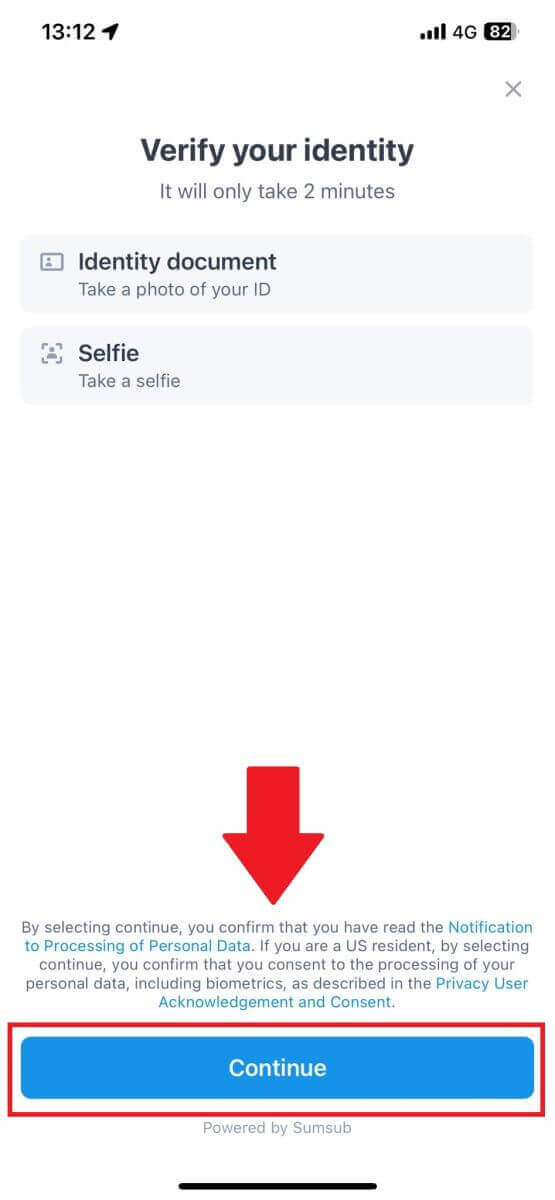
6. Prenez votre photo de votre pièce d'identité pour continuer.
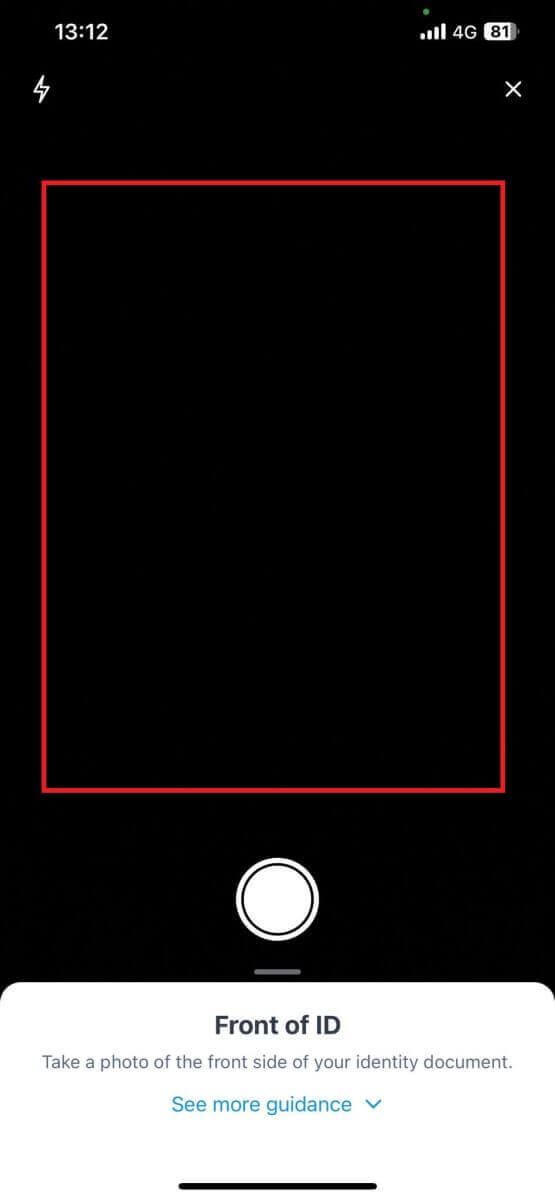
7. Assurez-vous que toutes les informations de votre photo sont visibles et appuyez sur [Le document est lisible].
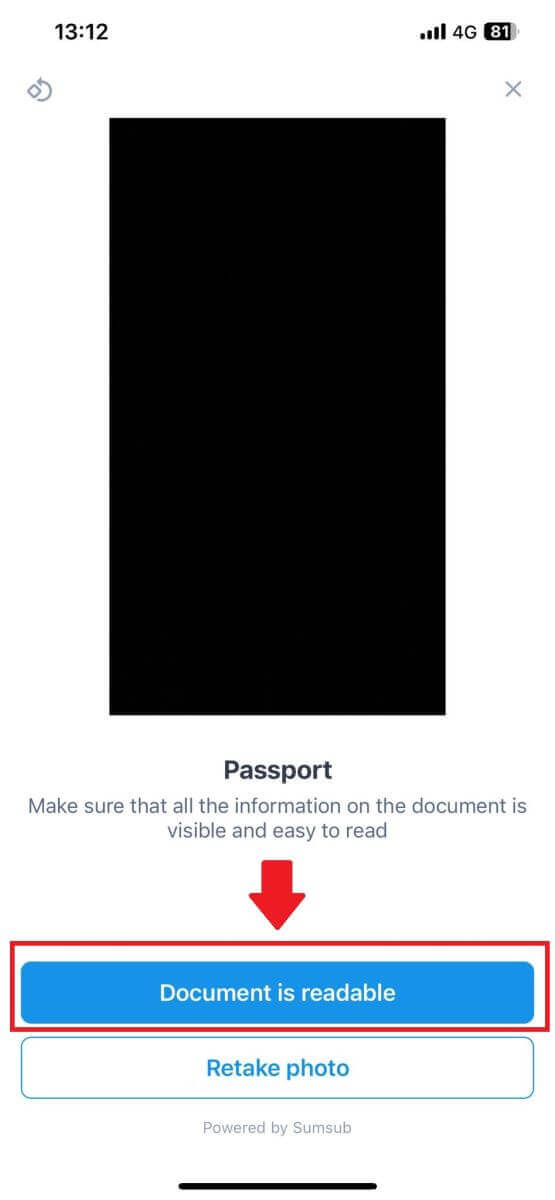
8. Ensuite, prenez un selfie en plaçant votre visage dans le cadre pour terminer le processus. 
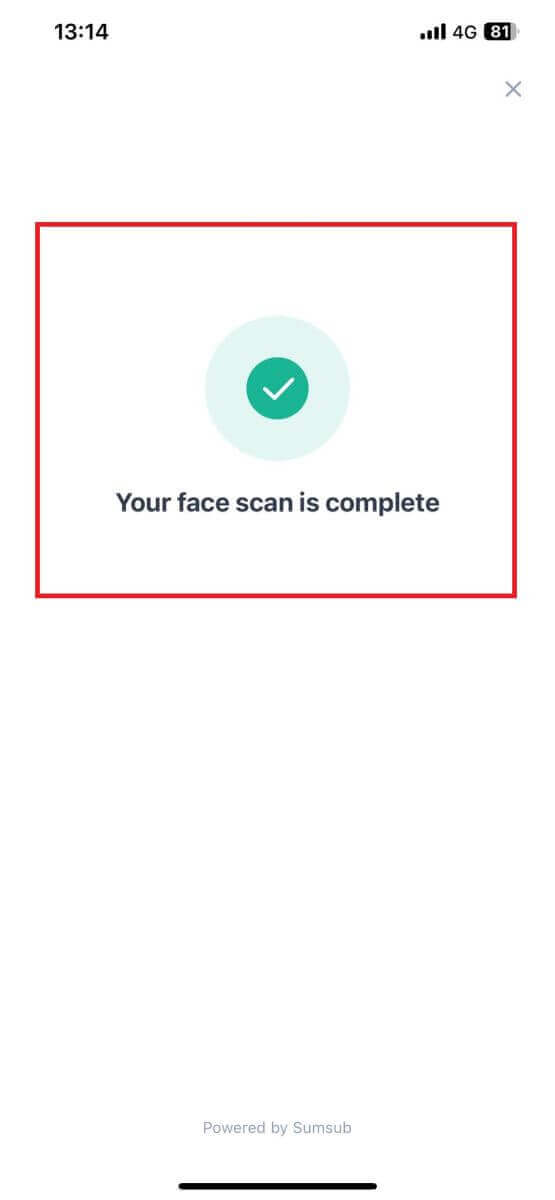
9. Après cela, votre vérification est en cours d'examen. Attendez l'e-mail de confirmation ou accédez à votre profil pour vérifier le statut KYC. 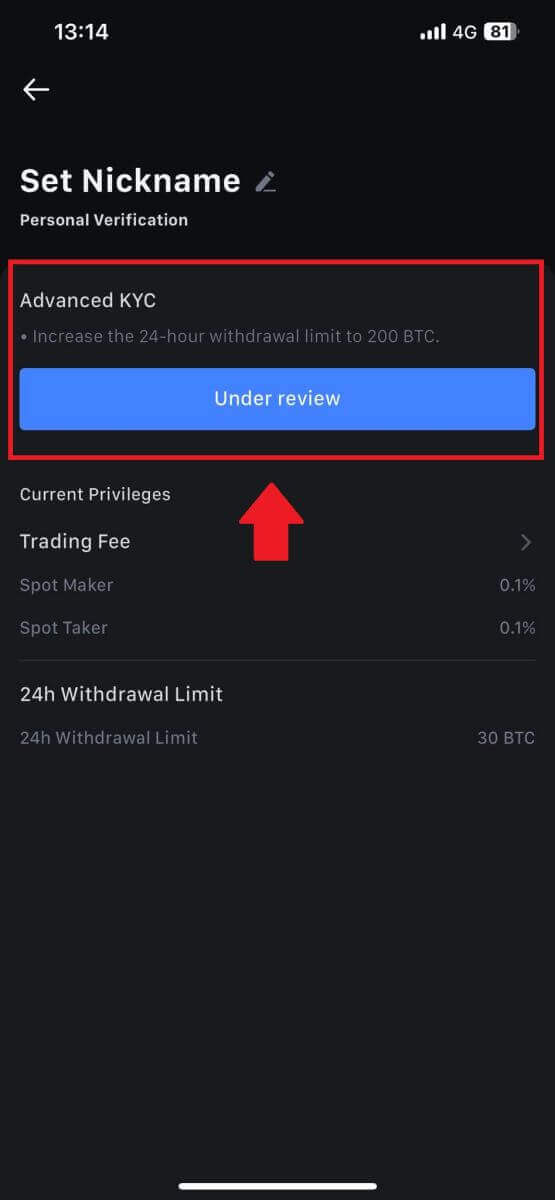
Comment demander et vérifier un compte institutionnel
Pour demander un compte institutionnel, veuillez suivre le guide étape par étape ci-dessous :
1. Connectez-vous à votre compte MEXC et accédez à [Profil] - [Identification].
Cliquez sur [Passer à la vérification institutionnelle] . 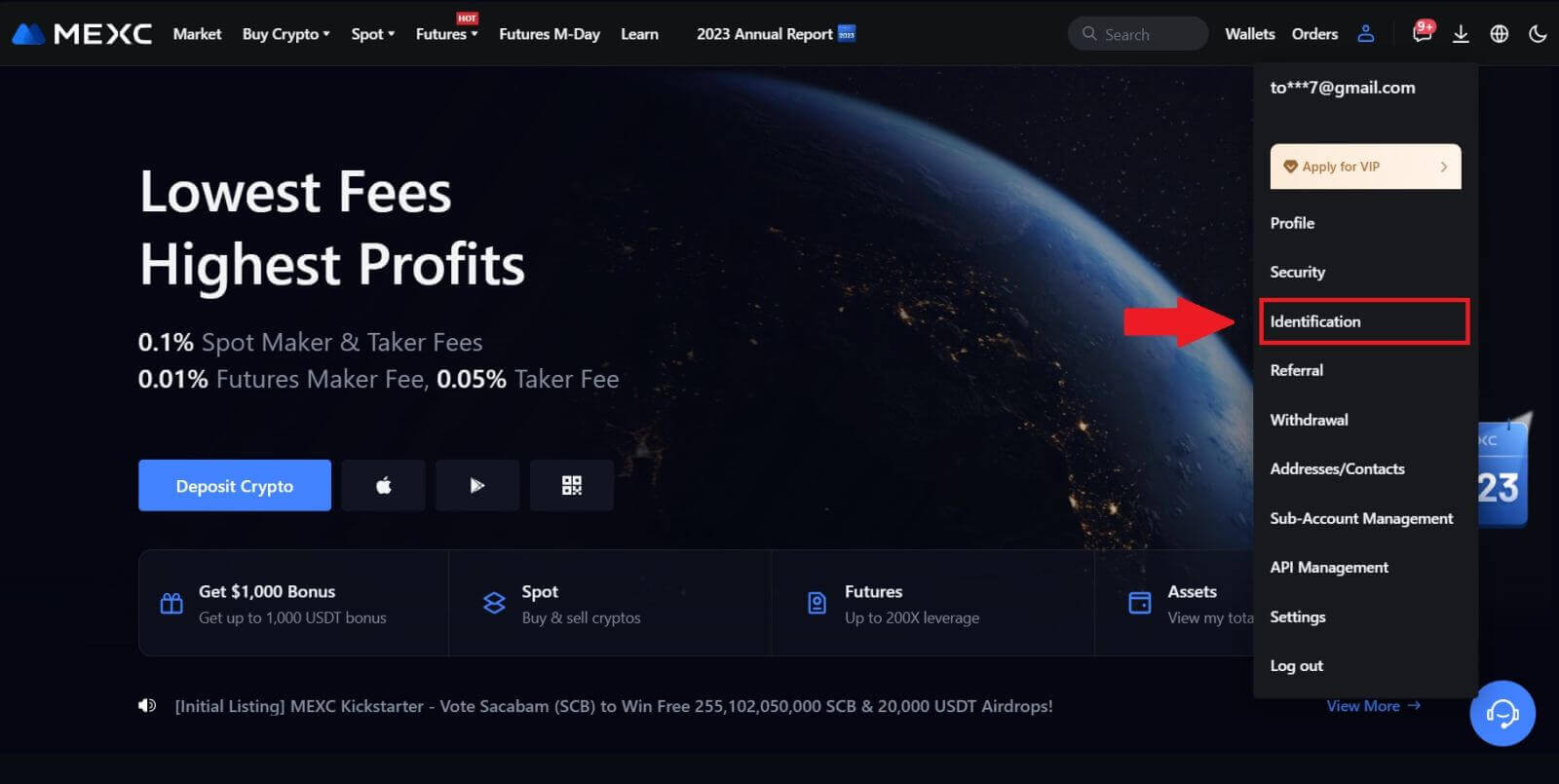
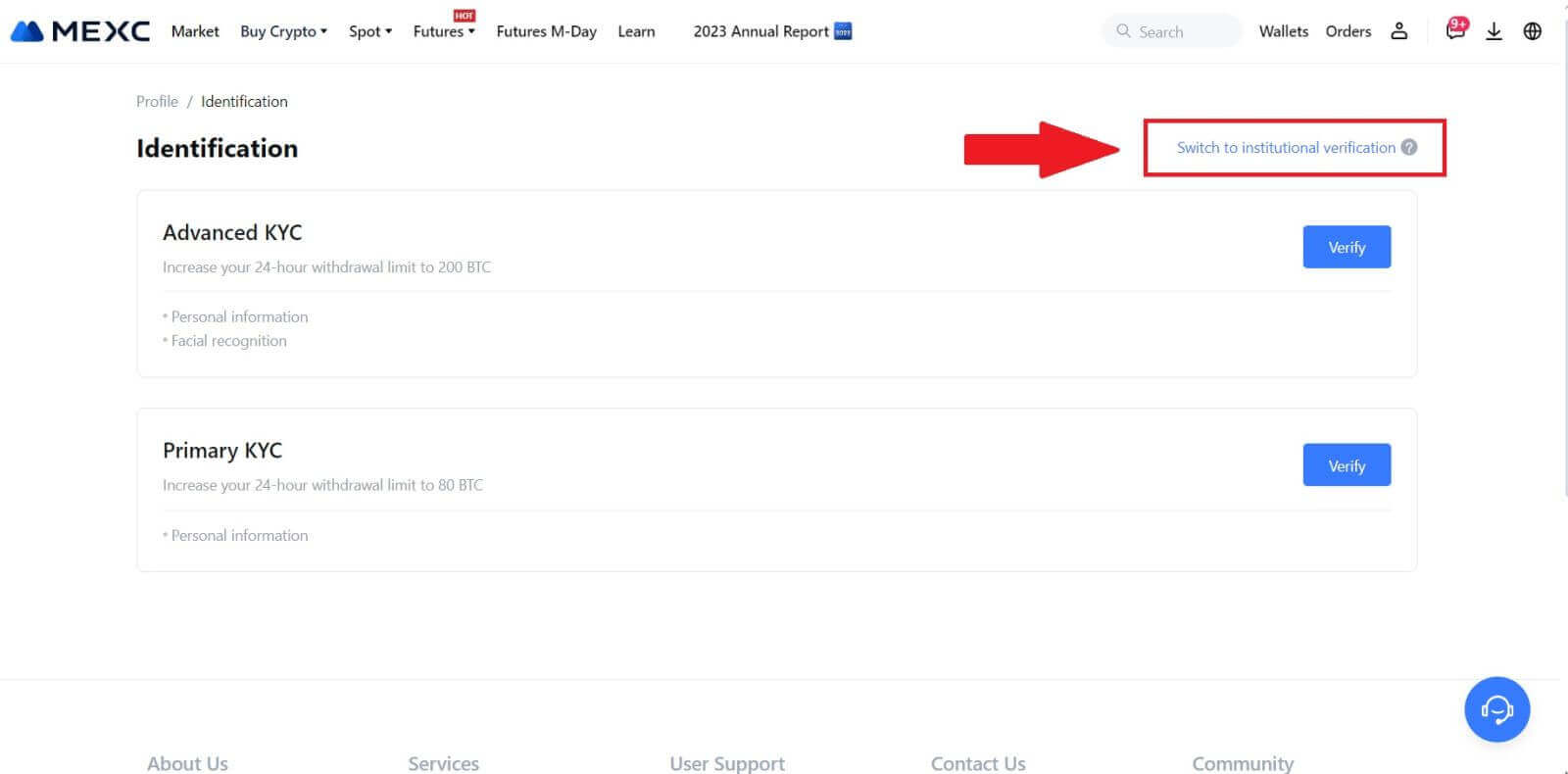
2. Préparez les documents suivants répertoriés ci-dessous et cliquez sur [Vérifier maintenant].  3. Remplissez la page «Remplissage des données» en fournissant des détails complets, y compris des informations institutionnelles, l'adresse enregistrée de votre entreprise et son adresse d'exploitation. Une fois les informations renseignées, continuez en cliquant sur [Continuer] pour passer à la section informations sur les membres.
3. Remplissez la page «Remplissage des données» en fournissant des détails complets, y compris des informations institutionnelles, l'adresse enregistrée de votre entreprise et son adresse d'exploitation. Une fois les informations renseignées, continuez en cliquant sur [Continuer] pour passer à la section informations sur les membres. 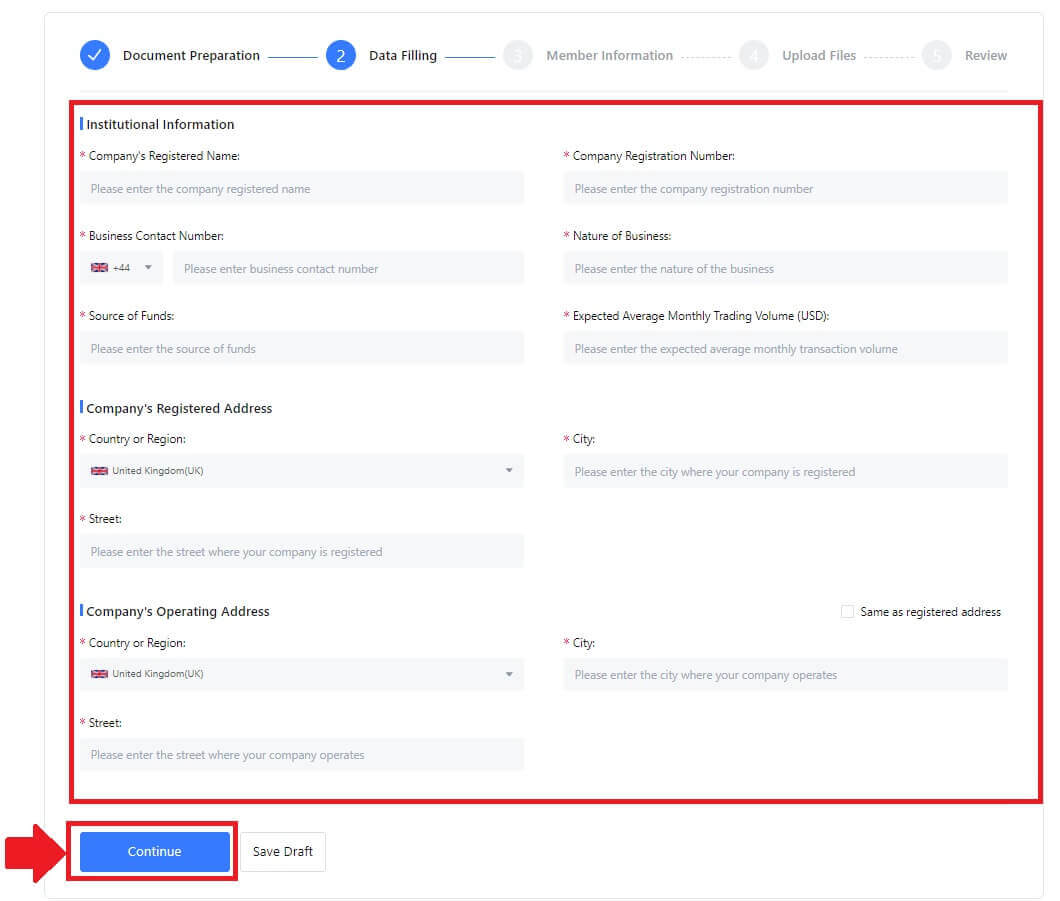
4. Accédez à la page «Informations sur le membre» , où vous devez saisir des détails essentiels concernant l'autorisateur de l'entreprise, les personnes occupant des rôles importants dans la gestion ou la direction de l'entité, ainsi que des informations sur le bénéficiaire final. Une fois que vous avez rempli les informations requises, continuez en cliquant sur le bouton [Continuer] . 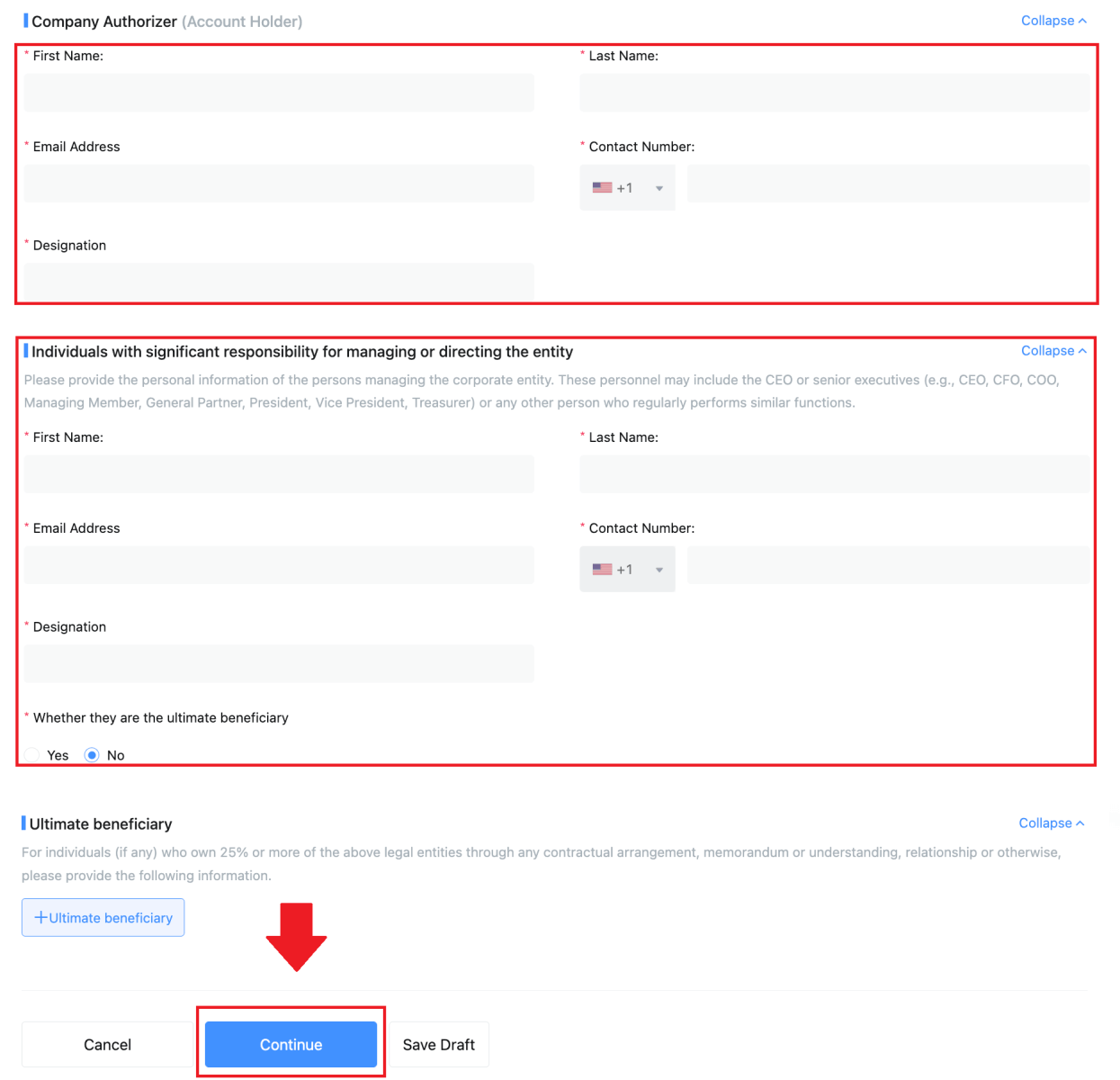 5. Accédez à la page « Télécharger des fichiers », où vous pourrez soumettre les documents préparés précédemment pour le processus de vérification institutionnelle. Téléchargez les fichiers nécessaires et examinez attentivement la déclaration. Après avoir confirmé votre accord en cochant la case « Je suis entièrement d'accord avec cette déclaration », cliquez sur [Soumettre ] pour terminer le processus.
5. Accédez à la page « Télécharger des fichiers », où vous pourrez soumettre les documents préparés précédemment pour le processus de vérification institutionnelle. Téléchargez les fichiers nécessaires et examinez attentivement la déclaration. Après avoir confirmé votre accord en cochant la case « Je suis entièrement d'accord avec cette déclaration », cliquez sur [Soumettre ] pour terminer le processus. 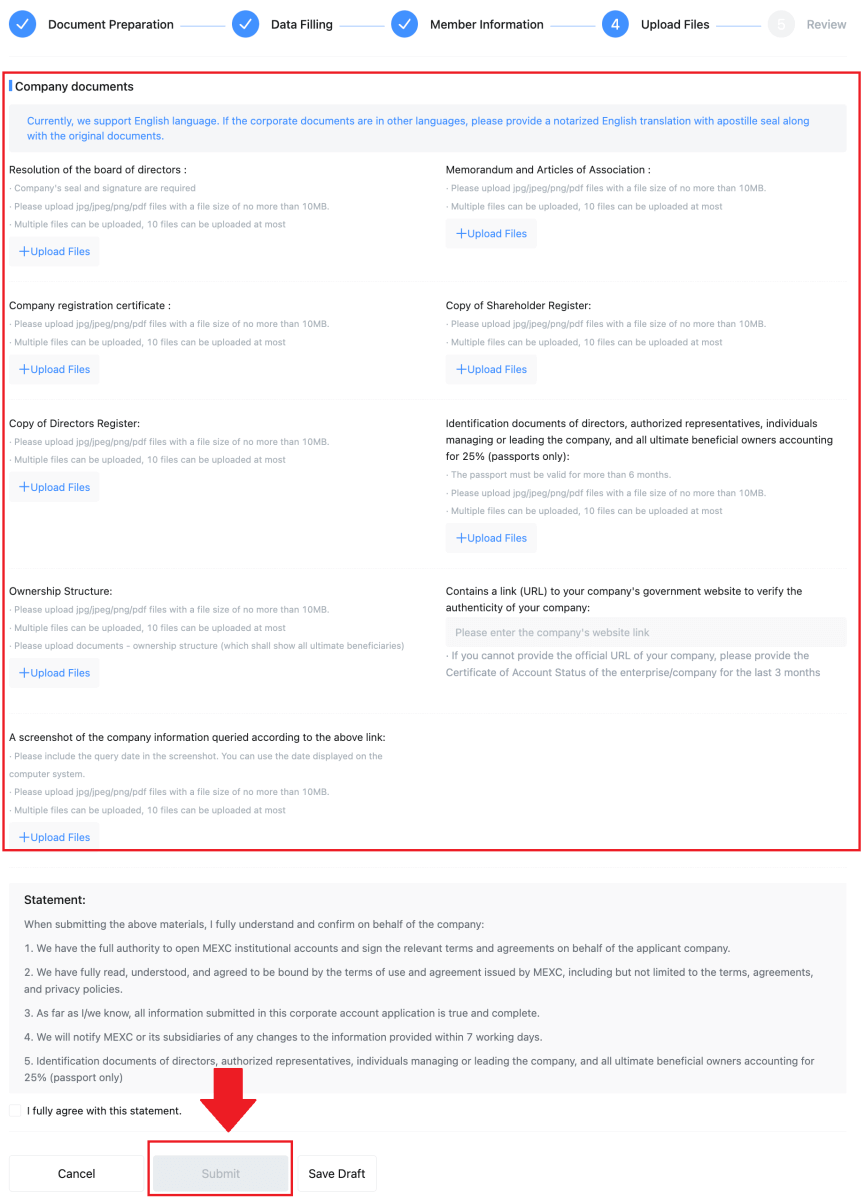
6. Après cela, votre candidature est soumise avec succès. Veuillez attendre patiemment que nous examinions.
Foire aux questions (FAQ)
Impossible de télécharger une photo pendant la vérification KYC
Si vous rencontrez des difficultés pour télécharger des photos ou recevez un message d'erreur lors de votre processus KYC, veuillez prendre en compte les points de vérification suivants:- Assurez-vous que le format de l'image est JPG, JPEG ou PNG.
- Confirmez que la taille de l'image est inférieure à 5 Mo.
- Utilisez une pièce d'identité valide et originale, telle qu'une pièce d'identité personnelle, un permis de conduire ou un passeport.
- Votre pièce d'identité valide doit appartenir à un citoyen d'un pays qui autorise le commerce sans restriction, comme indiqué dans « II. Politique de connaissance du client et de lutte contre le blanchiment d'argent » - « Supervision du commerce » dans l'accord d'utilisation de MEXC.
- Si votre soumission répond à tous les critères ci-dessus mais que la vérification KYC reste incomplète, cela peut être dû à un problème de réseau temporaire. Veuillez suivre ces étapes pour la résolution:
- Attendez un peu avant de soumettre à nouveau la candidature.
- Videz le cache de votre navigateur et de votre terminal.
- Soumettez la candidature via le site Web ou l’application.
- Essayez d'utiliser différents navigateurs pour la soumission.
- Assurez-vous que votre application est mise à jour avec la dernière version.
Erreurs courantes lors du processus KYC avancé
- Prendre des photos peu claires, floues ou incomplètes peut entraîner l'échec de la vérification KYC avancée. Lorsque vous effectuez une reconnaissance faciale, veuillez retirer votre chapeau (le cas échéant) et faire face directement à la caméra.
- Advanced KYC est connecté à une base de données de sécurité publique tierce et le système effectue une vérification automatique, qui ne peut pas être annulée manuellement. Si des circonstances particulières, telles que des changements de résidence ou de documents d'identité, empêchent l'authentification, veuillez contacter le service client en ligne pour obtenir des conseils.
- Chaque compte ne peut effectuer Advanced KYC que jusqu'à trois fois par jour. Veuillez vous assurer de l'exhaustivité et de l'exactitude des informations téléchargées.
- Si les autorisations de caméra ne sont pas accordées pour l'application, vous ne pourrez pas prendre de photos de votre pièce d'identité ni effectuer de reconnaissance faciale.